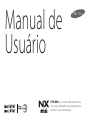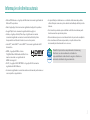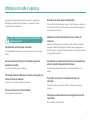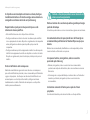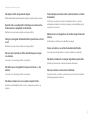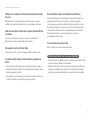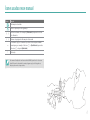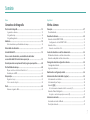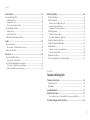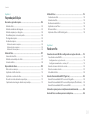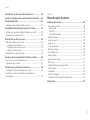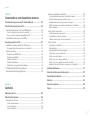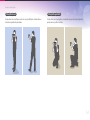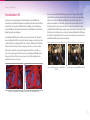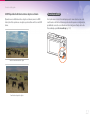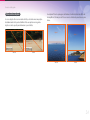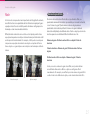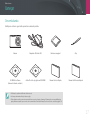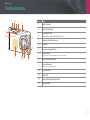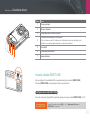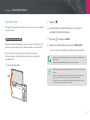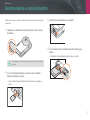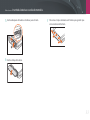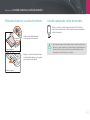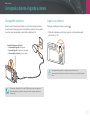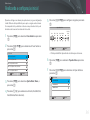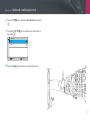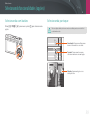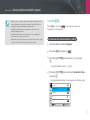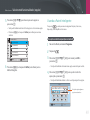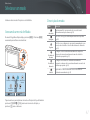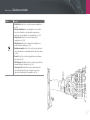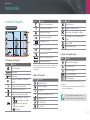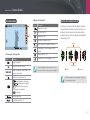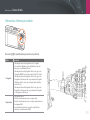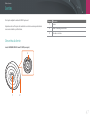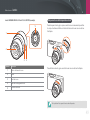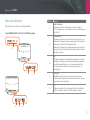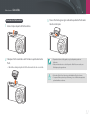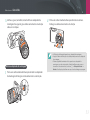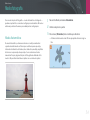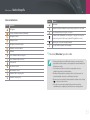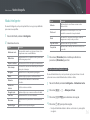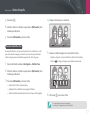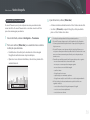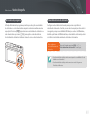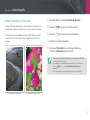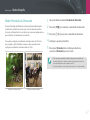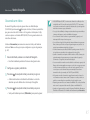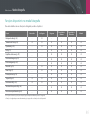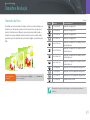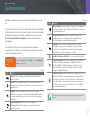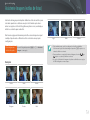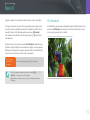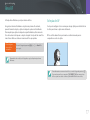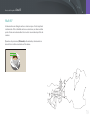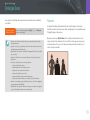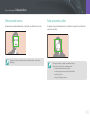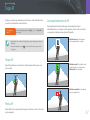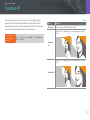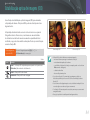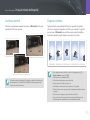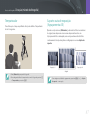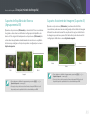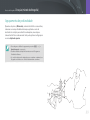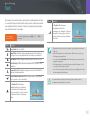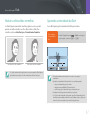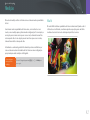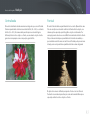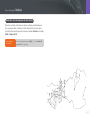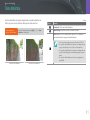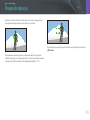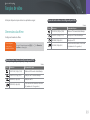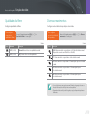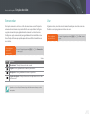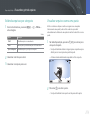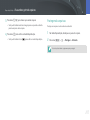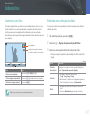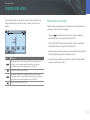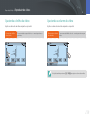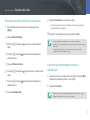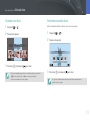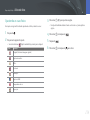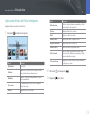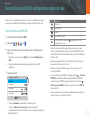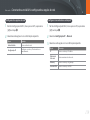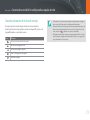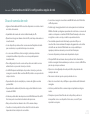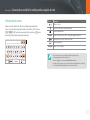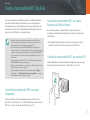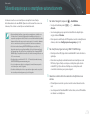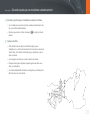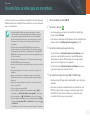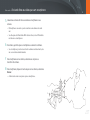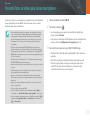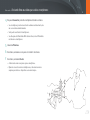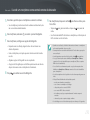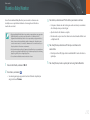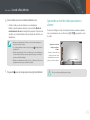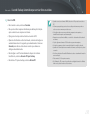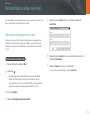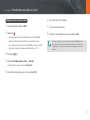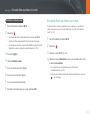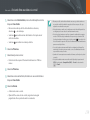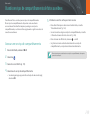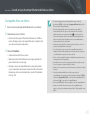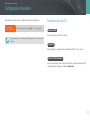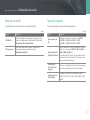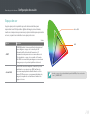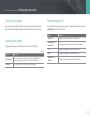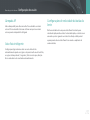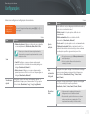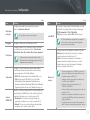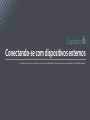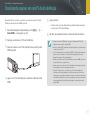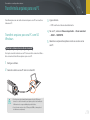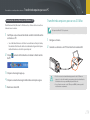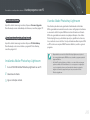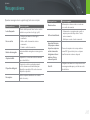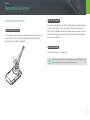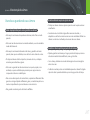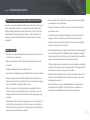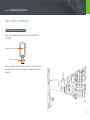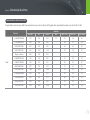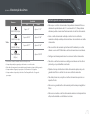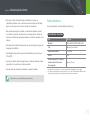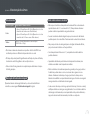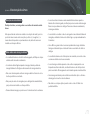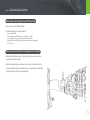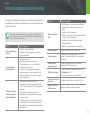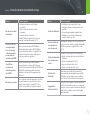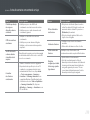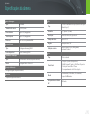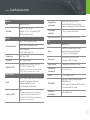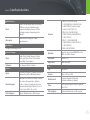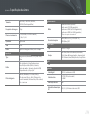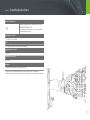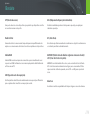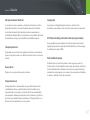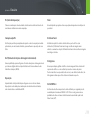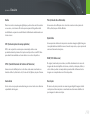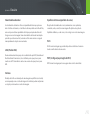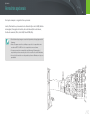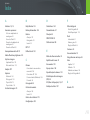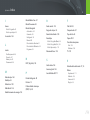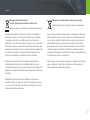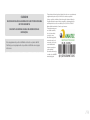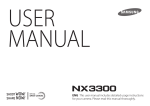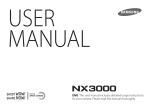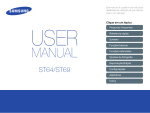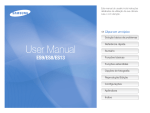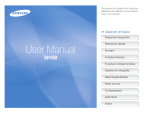Download Samsung Smart Camera Nxmini 9mm manual do usuário
Transcript
Manual de Usuário POR (BRA) Esse manual do usuário inclui instruções detalhadas de utilização da sua câmera. Leia-o com atenção. Informações de direitos autorais • Microsoft Windows e o logotipo do Windows são marcas registradas da Microsoft Corporation. • Mac e Apple App Store são marcas registradas da Apple Corporation. • Google Play Store é uma marca registrada da Google, Inc. • Adobe, o logotipo Adobe, Photoshop e Lightroom são marcas comerciais registradas ou marcas comerciais da Adobe Systems Incorporated nos Estados Unidos e/ou em outros países. • microSD™, microSDHC™ e microSDXC™ são marcas registradas da SD • As especificações da câmera ou o conteúdo deste manual poderão sofrer alterações sem aviso prévio devido à atualização das funções da câmera. • Você não tem permissão para reutilizar ou distribuir nenhuma parte deste manual sem permissão prévia. • Recomendamos que use a sua câmera dentro do pais onde a adquiriu. • Use essa câmera de forma responsável, e respeite todas as leis e recomendações relacionadas com o seu uso. Association. • HDMI, o logotipo HDMI e o termo "High Definition Multimedia Interface" são marcas comerciais ou registradas da HDMI Licensing LLC. PlanetFirst representa o empenhamento da Samsung Electronics no desenvolvimento sustentável e responsabilidade social através de negócios focados no ambiente e atividades de gerenciamento. • Wi-Fi®, o logotipo Wi-Fi CERTIFIED e o logotipo Wi-Fi são marcas registradas da Wi-Fi Alliance. • As marcas registradas e comerciais usadas neste manual pertencem aos seus respectivos proprietários. 1 Informação de saúde e segurança Aja sempre de acordo com as precauções seguintes e sugestões de utilização, para evitar situações perigosas e assegurando o melhor desempenho do seu dispositivo. Aviso—situações passíveis de causar ferimentos em si próprio ou terceiros Evite danos nos olhos da pessoa fotografada. Não use o flash muito próximo (a menos de 1 m) de pessoas ou animais. Se usar o flash perto demais dos olhos, isso pode causar danos temporários, ou permanentes, nos olhos. Mantenha sua câmera afastada de crianças e animais de estimação. Você pode danificar a câmera e expor-se a si mesmo ao risco de choque elétrico. Mantenha sua câmera e todos os acessórios fora do alcance de crianças pequenas e animais. Peças pequenas poderão causar engasgamento e ferimentos graves se engeridos. Peças desmontáveis e acessórios poderão ser perigos físicos também. Não use a câmera junto de gáses ou líquidos que possam explodir ou incendiar. Não exponha sua câmera diretamente ao sol, ou temperaturas extremas durante longos períodos de tempo. Correndo o risco de incêndio ou explosão. Isso pode causar danos permanentes nos componentes internos da câmera. Não desmonte ou tente reparar sua câmera. Não coloque materiais inflamáveis na câmera, nem guarde sua câmera junto desses materiais. Correndo o risco de choque elétrico ou incêndio. Não use a câmera com as mãos molhadas. Pode resultar em choque elétrico. Evite cobrir sua câmera ou carregador com roupas ou cobertores. Sua câmera pode sobre-aquecer, e distorcer a câmera ou causar um incêndio. Não pegue no cabo elétrico nem no carregador durante uma tempestade. Pode resultar em choque elétrico. 2 Informação de saúde e segurança Se líquidos ou outros objetos entrarem na câmera, desligue imediatamente todas as fontes de energia, como a bateria ou carregador e contate o centro de serviço Samsung. Respeite toda e qualquer norma que restrinja o uso de câmeras em áreas específicas. Cuidado—situações que podem causar danos em sua câmera ou outro equipamento Retire as baterias de sua câmera quando a guardar por longos períodos de tempo. As baterias podem vazar ou corroer e causar danos graves em sua câmera. • Evite interferência com outros dispositivos eletrônicos. • Desligue sua câmera no interior do avião. Sua câmera pode interferir com o equipamento do avião. Respeite os regulamentos da companhia aérea, desligando sua câmera quando pedido pelo pessoal da companhia. • Desligue sua câmera perto de equipamento médico. Sua câmera pode interferir com equipamento médico em hospitais ou centros de saúde. Respeite os regulamentos, sinais de atenção, e indicações de pessoal médico. Evite a interferência com marcapassos. Mantenha uma distância segura entre essa câmera e os marcapassos para evitar interferências potenciais, como recomendado pelo fabricante e grupos de pesquisa. Se acha que sua câmera está interferindo com um marcapasso ou outro dispositivo médico, desligue sua câmera imediatamente e contate o fabricante do marcapasso ou dispositivo médico para aconselhamento. Use somente baterias de reposição de íons de lítio originais e recomendadas pelo fabricante. Não danifique ou aqueça a bateria. Baterias não recomendadas, danificadas ou sobre-aquecidas poderão causar incêndio ou ferimentos em pessoas. Use apenas baterias, carregadores, cabos e acessórios aprovados pela Samsung. • Baterias, carregadores, cabos ou acessórios não recomendados podem causar explosão das baterias, danos em sua câmera ou causar ferimentos. • A Samsung não se responsabilizará por nenhuns danos ou ferimentos causados por baterias, carregadores, cabos ou acessórios não recomendados. Use baterias somente da forma para a qual elas foram projetadas. Uso indevido da bateria pode causar incêndio ou choque elétrico. 3 Informação de saúde e segurança Não toque no flash enquanto ele dispara. O flash está bastante quente quando dispara e poderá queimar sua pele. Quando você usa o adaptador CA, desligue sua câmera antes de desconectar o adaptador CA da tomada. Não fazer isso pode causar incêndio ou choque elétrico. Desligue o carregador da tomada elétrica quando não o estiver a usar. Não fazer isso pode causar incêndio ou choque elétrico. Não use cabos, tomadas ou fichas danificadas para carregar suas baterias. Correndo o risco de choque elétrico ou incêndio. Tenha atenção ao conectar cabos e colocar baterias e cartões de memória. Se forçar os conectores, conectar incorretamente cabos, ou colocar erradamente as baterias e cartões de memória, poderá danificar portas, conectores, e acessórios. Mantenha as riscas magnéticas dos cartões longe da bolsa da câmera. A informação no cartão pode se danificar ou apagar. Nunca use baterias, ou cartões de memória danificados. Isso pode causar choque elétrico ou danos na câmera ou incêndios. Não deixe a câmera em um campo magnético ou perto dele. Ao fazê-lo poderá causar o mau funcionamento da câmera. Não deixe que o carregador AC toque nos terminais +/- das baterias. Não use a câmera se a tela estiver danificada. Correndo o risco de choque elétrico ou incêndio. Se partes do vidro ou acrílico se partirem, vá a um Centro de Assistência Samsung para reparar a câmera. Não deixe a câmera cair nem a sujeite a impactos fortes. Ao fazê-lo poderá danificar a tela ou outros componentes internos ou externos. 4 Informação de saúde e segurança Verifique se sua câmera está funcionando corretamente antes de a usar. O fabricante não se responsabiliza por perdas de arquivos ou danos resultantes do mau funcionamento ou do uso inadequado da câmera. Você deve conectar o terminal mais pequeno do cabo USB em sua câmera. Se o cabo for invertido, seus arquivos poderão ser danificados. O fabricante não se responsabiliza pela perda de dados. Não exponha a lente à luz solar direta. Evite interferência com outros dispositivos eletrônicos. Sua câmera utiliza sinais de radiofrequência que podem interferir com equipamentos eletrônicos sem proteção ou com pouca proteção, como marcapassos, aparelhos auditivos, dispositivos médicos, e outros dispositivos eletrônicos em sua casa ou carro. Consulte o fabricante dos seus dispositivos eletrônicos para resolver problemas de interferência. Para evitar interferências, use apenas dispositivos e acessórios recomendados pela Samsung. Use sua câmera na posição normal. Evite o Contato com a antena interna da câmera. Isso poderá descolorir o sensor de imagem ou fazê-lo funcionar mal. Transferência de dados e as suas responsabilidades Se a câmera sobre-aquecer, remova a bateria e aguarde ela esfriar. • Dados transferidos via WLAN podem ser roubados, evite transferir dados • O uso prolongado da câmera pode superaquecer a bateria e elevar a • O fabricante da câmera não é responsável por quaisquer transferências temperatura interna da câmera. Se a câmera parar de funcionar, remova a bateria e aguarde ela esfriar. sensíveis em áreas públicas ou redes abertas. de dados que infrinjam as leis de direitos de autor, marcas comerciais registradas, propriedade intelectual, ou as regras da decência pública. • Temperaturas internas elevadas podem resultar em ruído nas fotos. Isso é normal e não afeta o desempenho geral da sua câmera. 5 Ícones usados nesse manual Ícone Função Informação estendida Avisos e precauções de segurança [ ] Botões da câmera. Por exemplo, [Obturador] representa o botão do obturador. ( ) Número de página de informação relacionada ĺ * A ordem de opções ou menus que deve selecionar para realizar uma etapa; por exemplo: Selecione b ĺ Qualidade (representa selecione b e depois Qualidade). Anotação Esse manual é explicado com base nas lentes NX-M. Quando você coloca uma lente NX usando o adaptador de encaixe, algumas opções de fotografia ou funções podem não ser suportados. 6 Sumário Dicas Capítulo 1 Conceitos de fotografia Minha câmera Posturas de fotografia ................................................................................ 13 Começar ........................................................................................................ 27 Desembalando ........................................................................................................... 27 Desenho da câmera .................................................................................... 28 Usando o botão DIRECT LINK ............................................................................... 30 Segurando a câmera.................................................................................................... 13 Fotografia de pé ............................................................................................................ 14 Fotografia agachado ................................................................................................... 14 Abertura ........................................................................................................ 15 Valor da abertura e profundidade de campo ..................................................... 16 Velocidade do obturador .......................................................................... 17 Sensibilidade ISO ........................................................................................ 18 Como o valor da abertura, a velocidade do obturador e a sensibilidade ISO controlam a exposição ........................................ 19 Correlação entre comprimento focal, ângulo e perspectiva.............. 20 Profundidade de campo ............................................................................ 20 O que controla os efeitos de fora de foco? .......................................................... 21 Visualização da DOF .................................................................................................... 22 Composição.................................................................................................. 23 Regra dos terços ............................................................................................................ 23 Fotos com dois objetos .............................................................................................. 24 Flash ............................................................................................................... 25 Número de guia do flash............................................................................................ 25 Configurando o botão DIRECT LINK ..................................................................... 30 Usando o tela .............................................................................................................. 31 Usando o modo Auto-foto ....................................................................................... 31 Inserindo a bateria e o cartão de memória............................................ 32 Retirando a bateria e o cartão de memória ..................................................... 34 Usando o adaptador cartão de memória ......................................................... 34 Carregando a bateria e ligando a câmera .............................................. 35 Carregando a bateria ............................................................................................... 35 Ligar a sua câmera .................................................................................................... 35 Realizando a configuração inicial ............................................................ 36 Selecionando funcionalidades (opções) ................................................ 38 Selecionando com botões ..................................................................................... 38 Selecionando por toque ......................................................................................... 38 Usando m ............................................................................................................. 39 Ex. Selecionando a tamanho da foto no modo P ............................................ 39 Usando o Painel inteligente .................................................................................. 40 Ex. ajuste o valor da exposição no modo P ....................................................... 40 Selecionar um modo .................................................................................. 41 Acessando um ecrã de Modo ............................................................................... 41 Descrição do modo .................................................................................................. 41 7 Sumário Ícones do tela ............................................................................................... 43 No modo Fotografia ................................................................................................. 43 Capturando fotos......................................................................................................... 43 Gravando vídeos .......................................................................................................... 44 Acerca do indicador de nível ................................................................................... 44 No modo Reprodução ............................................................................................. 45 Exibindo fotos ............................................................................................................... 45 Reproduzir vídeos........................................................................................................ 45 Alterando a informação exibida .......................................................................... 46 Lentes ............................................................................................................ 47 Desenho da lente ...................................................................................................... 47 Bloqueando ou desbloqueando a lente.............................................................. 48 Marcações da lente ................................................................................................... 49 Acessórios ..................................................................................................... 50 Desenho do flash externo ...................................................................................... 50 Conectando o flash externo .................................................................................... 51 Desenho do adaptador de montagem ............................................................. 52 Colocando o adaptador de montagem ............................................................... 52 Retirar o adaptador de montagem ....................................................................... 53 Modos fotografia......................................................................................... 54 Modo Automático ..................................................................................................... 54 Modo Inteligente....................................................................................................... 56 Usando o modo Embelezar rosto .......................................................................... 56 Usando modo Melhor face....................................................................................... 57 Capturando fotos panorâmicas .............................................................................. 58 Modo Programa ......................................................................................................... 59 Alternância de programa .......................................................................................... 60 Velocidade mínima do obturador ......................................................................... 60 Modo Prioridade de Abertura............................................................................... 61 Modo Prioridade do Obturador ........................................................................... 62 Modo Manual ............................................................................................................. 63 Usando o modo de enquadramento .................................................................... 63 Usando a função Bulb ................................................................................................ 64 Gravando um vídeo .................................................................................................. 65 Funções disponíveis no modo fotografia ......................................................... 66 Capítulo 2 Funções de fotografia Tamanho e Resolução ................................................................................ 69 Tamanho da Foto ...................................................................................................... 69 Qualidade..................................................................................................................... 70 Sensibilidade ISO ........................................................................................ 71 Equilíbrio do branco ................................................................................... 72 Personalizando opções de Equilíbrio de branco predefinidas.................... 73 Assistente Imagem (estilos de fotos) ...................................................... 74 8 Sumário Modo AF ........................................................................................................ 75 AF Individual ............................................................................................................... 75 AF Contínuo ................................................................................................................ 76 Focagem manual ....................................................................................................... 76 Área AF .......................................................................................................... 77 Seleção de AF ............................................................................................................. 77 Multi AF......................................................................................................................... 78 Detecção faces ............................................................................................. 79 Normal........................................................................................................................... 79 Detecção de sorriso .................................................................................................. 80 Foto piscando o olho ............................................................................................... 80 Toque AF ....................................................................................................... 81 Toque AF....................................................................................................................... 81 Ponto AF ....................................................................................................................... 81 Acompanhamento de AF ....................................................................................... 81 Fotografia com um toque ...................................................................................... 82 Assistência MF ............................................................................................. 83 Estabilização optica de imagens (OIS) .................................................... 84 Direcção (método de fotografia).............................................................. 85 Único .............................................................................................................................. 85 Contínuo normal ....................................................................................................... 86 Disparo contínuo ....................................................................................................... 86 Temporizador ............................................................................................................. 87 Suporte auto de exposição (Agrupamento AE) ............................................. 87 Suporte de Equilíbrio de Branco (Agrupamento EB) .................................... 88 Suporte Assistente de Imagem (Suporte AI) ................................................... 88 Agrupamento de profundidade ......................................................................... 89 Flash ............................................................................................................... 90 Reduzir o efeito olhos vermelhos ........................................................................ 91 Ajustando a intensidade do flash ........................................................................ 91 Medição......................................................................................................... 92 Multi ............................................................................................................................... 92 Centralizada ................................................................................................................ 93 Pontual .......................................................................................................................... 93 Medindo o valor da exposição da área de foco ............................................. 94 Faixa dinâmica ............................................................................................. 95 Filtro Inteligente .......................................................................................... 96 Compensação da exposição ..................................................................... 97 Bloqueio de exposição ............................................................................... 98 Funções de vídeo ........................................................................................ 99 Dimensões dao filme ............................................................................................... 99 Quando Saída vídeo está configurada para NTSC ........................................... 99 Quando Saída vídeo está configurada para PAL .............................................. 99 Qualidade do filme ................................................................................................ Diversos movimentos ........................................................................................... Esmaecedor .............................................................................................................. Voz ............................................................................................................................... 100 100 101 101 9 Sumário Capítulo 3 Reprodução/Edição Buscando e gerindo arquivos ................................................................. 103 Exibindo fotos.......................................................................................................... 103 Exibindo miniaturas das imagens .................................................................... 103 Exibindo arquivos por categoria....................................................................... 104 Visualizar arquivos como uma pasta ............................................................... 104 Protegendo arquivos ............................................................................................ 105 Excluindo arquivos ................................................................................................ 106 Excluindo um único arquivo .................................................................................. 106 Excluindo vários arquivos ....................................................................................... 106 Excluindo todos arquivos ....................................................................................... 106 Exibindo fotos ............................................................................................ 107 Aumentar uma foto ............................................................................................... 107 Exibindo uma exibição de slides ...................................................................... 107 Giro automático ...................................................................................................... 108 Reproduzindo vídeos ............................................................................... 109 Retroceder ou avançar ......................................................................................... 109 Ajustando o brilho do vídeo .............................................................................. 110 Ajustando o volume do vídeo ........................................................................... 110 Recortar um vídeo durante a reprodução..................................................... 111 Capturando uma imagem durante a reprodução ...................................... 111 Editando fotos ........................................................................................... 112 Cortando uma foto ................................................................................................ 112 Girando uma foto ................................................................................................... 113 Redimensionando fotos ...................................................................................... 113 Ajustando as suas fotos ....................................................................................... 114 Retocando faces ..................................................................................................... 115 Aplicando efeitos de Filtro Inteligente ........................................................... 116 Capítulo 4 Rede sem fio Conectando a uma WLAN e configurando as opções de rede ......... 118 Conectando a uma WLAN ................................................................................... 118 Configurando as opções de rede ......................................................................... 119 Configurar manualmente o endereço IP ........................................................... 119 Usando o browser de início de sessão............................................................ 120 Dicas de conexão de rede ................................................................................... 121 Introduzindo texto................................................................................................. 122 Usando a funcionalidade NFC (Tag & Go) ............................................ 123 Usando funcionalidades NFC no modo Fotografia.................................... 123 Usando funcionalidades NFC no modo Reprodução (Photo Beam) ... 123 Usando funcionalidades NFC no modo Wi-Fi .............................................. 123 Salvando arquivos para o smartphone automaticamente .............. 124 Enviando fotos ou vídeos para um smartphone ................................ 126 10 Sumário Enviando fotos ou vídeos para vários smartphones ......................... 128 Capítulo 5 Usando um smartphone como controle remoto do obturador ...... 130 Menu de opções da câmera Usando o Baby Monitor ........................................................................... 132 Ajustando o nível de ruído para ativar o alarme......................................... 133 Usando Backup Automático para enviar fotos ou vídeos................. 134 Instalando o programa para Backup Automático em seu PC ................ 134 Enviando fotos ou vídeos para PC.................................................................... 134 Enviando fotos ou vídeos via e-mail ..................................................... 136 Alterando configurações de e-mail ................................................................. 136 Configurações de usuário........................................................................ 146 Personalização de ISO........................................................................................... 146 Armazenando suas informações .......................................................................... 136 Configurando uma senha de e-mail ................................................................... 137 Alterando a senha de e-mail.................................................................................. 138 Enviando fotos ou vídeos via e-mail ............................................................... 138 Usando serviços de compartilhamento de fotos ou vídeos ............. 140 Acessar um serviço de compartihamento .................................................... 140 Carregando fotos ou vídeos ............................................................................... 141 Usando o Samsung Link para enviar arquivos .................................... 142 Carregando fotos para o armazenamento online ...................................... 142 Vendo fotos ou vídeos em dispositivos compatíveis com Samsung Link .......................................................................................................... 143 Expansão ISO ............................................................................................................... 146 Etapa ISO....................................................................................................................... 146 Faixa de ISO Automática ......................................................................................... 146 Redução de ruído ................................................................................................... Ajuste de suporte ................................................................................................... Espaço de cor ........................................................................................................... Correcção distorção............................................................................................... Operação de toque................................................................................................ Personalização iFn.................................................................................................. Exibição usuário...................................................................................................... Mapeamento de chaves ...................................................................................... NFC ao vivo............................................................................................................... MobileLink/Dimensão da imagem NFC ........................................................ Linha de grade ........................................................................................................ Lâmpada AF ............................................................................................................. Auto-foto inteligente ............................................................................................ Configurações de velocidade do botão da lente........................................ 147 147 148 149 149 149 150 151 151 151 151 152 152 152 Configurações ............................................................................................ 153 11 Sumário Capítulo 6 Conectando-se com dispositivos externos Visualizando arquivos em uma TV de alta definição ......................... 157 Transferindo arquivos para seu PC ........................................................ 158 Transferir arquivos para seu PC com SO Windows ..................................... 158 Conectar a câmera como um disco removível ................................................ 158 Desconectando sua câmera (para Windows XP) ............................................ 159 Transferindo arquivos para o seu SO Mac ..................................................... 159 Usando programas num PC .................................................................... 161 Instalando programas a partir do CD fornecido ......................................... 161 Programas disponíveis quando usar o i-Launcher ........................................ 161 Usando i-Launcher................................................................................................. 162 Requisitos para SO Windows ................................................................................. 162 Requisitos para SO Mac ........................................................................................... 162 Abrindo i-Launcher ................................................................................................... 162 Transferindo firmware .............................................................................................. 163 Transferindo o programa PC Auto Backup ....................................................... 163 Instalando Adobe Photoshop Lightroom ..................................................... 163 Usando Adobe Photoshop Lightroom ........................................................... 163 Usando ou guardando sua câmera.................................................................. 167 Locais inapropriados para usar e guardar sua câmera ................................. 167 Usando a câmera na praia ou junto ao mar ..................................................... 167 Guardar a câmera por longos períodos de tempo ........................................ 167 Utilizar sua câmera com cuidado em ambientes de umidade .................. 168 Outros cuidados ......................................................................................................... 168 Sobre cartões de memória.................................................................................. 169 Cartão de memória com suporte......................................................................... 169 Capacidade do cartão de memória..................................................................... 170 Cuidados quando usar cartões de memória.................................................... 171 Sobre a bateria ........................................................................................................ 172 Especificações da bateria ........................................................................................ 172 Vida da bateria ............................................................................................................ 174 Mensagem de bateria descarregada .................................................................. 174 Notas sobre como usar a bateria ......................................................................... 174 Atenções ao usar a bateria ..................................................................................... 175 Notas sobre como carregar a bateria ................................................................. 175 Notas sobre como carregar com um PC conectado ..................................... 176 Manipule e descarte baterias e carregadores com cuidado ...................... 176 Atualizando firmware............................................................................... 177 Antes de contatar um centro de serviço .............................................. 178 Especificações da câmera ........................................................................ 181 Glossário ..................................................................................................... 186 Capítulo 7 Acessórios opcionais ................................................................................ 192 Apêndice Índice ........................................................................................................... 193 Mensagens de erro ................................................................................... 165 Manutenção da câmera ........................................................................... 166 Limpando sua câmera .......................................................................................... 166 Lente e tela da câmera ............................................................................................. 166 Sensor de imagens .................................................................................................... 166 Corpo da câmera........................................................................................................ 166 12 Conceitos de fotografia Posturas de fotografia Uma postura correta que permita estabilizar a câmera é necessária para tirar uma boa foto. Mesmo se você segurar a câmera corretamente, a postura incorreta poderá fazer com que a câmera trepide. Permaneça ereto e firme para proporcionar uma base firme para sua câmera. Ao fotografar com uma velocidade de obturador lenta, prenda a respiração para minimizar o movimento corporal. Segurando a câmera Segure a câmera com a mão e posicione o dedo indicador sobre o botão do obturador. Para lentes maiores, coloque a mão esquerda sob a lente para apoiar a câmera. 13 Conceitos de fotografia Fotografia de pé Componha sua cena. Fique ereto com os pés afastados e mantenha os cotovelos apontando para baixo. Fotografia agachado Componha sua cena. Agache e mantenha uma postura reta enquanto apóia um dos joelhos no chão. 14 Conceitos de fotografia Abertura A abertura é um de três factores para determinarem a exposição. O compartimento da abertura contém placas finas de metal que abrem e fecham para permitir que a luz atravesse a abertura e penetre na câmera. O tamanho da abertura está relacionado com a quantidade de luz: uma abertura maior permite mais luz e uma abertura mais pequena permite menos luz. Tamanhos de abertura A tamanho da abertura é representada por um valor conhecido como “F-numero.” O F-numero representa a distância focal dividida pelo diâmetro da lente. Por exemplo, se a lente com uma distância focal de 50 mm possuir um f-número de F2, o diâmetro da abertura é de 25 mm. (50 mm/25 mm = F2) Quanto mais pequeno o f-número, maior o tamanho da abertura. A abertura na abertura é descrita como Valor da exposição (EV). Aumentar o Valor da exposição (+1 EV) significa que a quantidade de luz duplica. Diminuir o Valor da exposição (-1 EV) significa que a quantidade de luz cai pela metade. Você também pode usar o recurso de compensação de exposição para ajustar a quantidade de luz ao subdividir os valores da exposição em 1/2, 1/3 EV e assim por diante. +1 EV Abertura mínima Abertura média -1 EV Abertura máxima F1.4 F2 F2.8 F4 F5.6 F8 Incrementos do valor da exposição Abertura ligeiramente aberta Abertura bastante aberta 15 Conceitos de fotografia Valor da abertura e profundidade de campo Ao controlar a abertura, você pode tornar o segundo plano de uma foto mais nítido ou borrado. Esse recurso está intimamente relacionado à profundidade de campo (DOF), a qual pode ser expressa como pequena ou grande. O compartimento da abertura contém várias lâminas. Essas lâminas se movem juntas e controlam a quantidade de luz que passa pelo centro da abertura. O número de lâminas também afeta a forma da luz durante a captura de cenas noturnas. Se a abertura possuir um número par de lâminas, a luz será dividida em um número igual de seções. Se o número de lâminas for ímpar, o número de seções será o dobro do número de lâminas. Por exemplo, uma abertura com 8 lâminas divide a luz em 8 seções, enquanto que uma abertura com 7 lâminas divide a luz em 14. 7 lâminas Foto com DOF grande 8 lâminas Foto com DOF pequena 16 Conceitos de fotografia Velocidade do obturador A velocidade do obturador refere-se à quantidade de tempo que demora a abrir e fechar o obturador. Controla a quantidade de luz que passa através da abertura antes de chegar ao sensor de imagens. Normalmente, a velocidade do obturador pode ser ajustada manualmente. A medida da velocidade do obturador é conhecida como “Valor da exposição” (EV), a qual é marcada em intervalos de 1 s, 1/2 s, 1/4 s, 1/8 s, 1/15 s, 1/1 000 s, 1/2 000 s e assim por diante. Assim, quanto mais rápida a velocidade do obturador, menos luz ele deixará passar. Do mesmo modo, quanto mais lento o obturador, mais luz penetrará na câmera. As fotos abaixo ilustram que uma velocidade de obturador mais baixa permite mais tempo para que a luz entra na câmera. Isso adiciona um efeito de movimento embaçado em motivos que se mexam. Por outro lado, uma velocidade de obturador mais rápida, permite menos tempo para a luz entrar e a foto congela o movimento do motivo mais facilmente. +1 EV Exposição -1 EV 0,8 s 1s 1/2 s 1/4 s 1/8 s 1/15 s 0,004 s 1/30 s Velocidade do obturador 17 Conceitos de fotografia Sensibilidade ISO A exposição de uma imagem é determinada pela sensibilidade da câmera. Essa sensibilidade baseia-se em padrões internacionais de filmes, conhecidos como padrões ISO. Em câmeras digitais, essa classificação de sensibilidade é usada para representar a sensibilidade do mecanismo digital que captura a imagem. A sensibilidade ISO dobra à medida que o número dobra. Por exemplo, uma configuração ISO 200 é possível capturar imagens a duas vezes mais velocidade que a configuração ISO 100. Contudo, definições de ISO mais altas podem resultar em “ruído” - pequenos espectros, pontos e outros fenômenos numa foto que tornam a aparência da foto com ruído ou suja. Como regra geral, é melhor usar uma configuração ISO baixa para não gerar ruído nas fotos, a menos que você esteja fotografando em ambientes escuros ou à noite. Como uma sensibilidade ISO baixa significa que a câmera será menos sensível à luz, você precisará de mais luz para conseguir uma exposição ideal. Ao usar uma sensibilidade ISO baixa, abra mais a abertura ou reduza a velocidade do obturador para permitir a penetração de mais luz na câmera. Por exemplo, num dia de sol, quando há muita luz, uma sensibilidade de ISO baixa não requer uma velocidade de obturador lenta. Contudo, em um lugar escuro ou à noite, uma sensibilidade de ISO baixa, irá criar fotos embaçadas. Por isso mesmo, recomenda-se que aumente a sensibilidade ISO para um valor moderado. Uma foto tirada com tripé e sensibilidade ISO alta Foto embaçada com sensibilidade ISO baixa Alterações na qualidade e na claridade de acordo com a sensibilidade ISO 18 Conceitos de fotografia Como o valor da abertura, a velocidade do obturador e a sensibilidade ISO controlam a exposição Em fotografia, a configuração da abertura, a velocidade do obturador e a sensibilidade ISO estão intimamente relacionadas. A configuração de abertura controla o tamanho da fenda que regula a luz que penetra na câmera, enquanto que a velocidade do obturador determina por quanto tempo a luz pode penetrar. A sensibilidade ISO determina a velocidade na qual o filme reage à luz. Juntos, esses três aspectos são conhecidos como o triângulo da exposição. Uma mudança na velocidade do obturador, no valor da abertura ou na sensibilidade ISO pode ser compensada pelos outros ajustes para manter a quantidade de luz incidente. Os resultados, no entanto, mudam de acordo com as configurações. Por exemplo, a velocidade do obturador é útil para expressar movimento, a abertura pode controlar a profundidade do campo e a sensibilidade ISO pode controlar a granularidade de uma foto. Configurações Resultados Configurações Velocidade do obturador Resultados Velocidade rápida = menos luz Velocidade baixa = mais luz Rápido = firme Lenta = embaçada Sensibilidade ISO Alta sensibilidade = mais sensível à luz Baixa sensibilidade = menos sensível à luz Alto = mais grão Baixo = menos grão Valor da abertura Abertura mais ampla = mais luz Abertura mais estreita = menos luz Amplo = pequena profundidade de campo Estreito = grande profundidade de campo 19 Conceitos de fotografia Correlação entre comprimento focal, ângulo e perspectiva O Distância Focal, que é medido em milímetros, é a distância entre o centro da lente e o seu ponto focal. Ele afeta o ângulo e a perspectiva das imagens capturadas. Um comprimento focal curto se traduz em um ângulo maior, o que permite capturar uma foto mais ampla. Um comprimento focal longo se traduz em um ângulo menor, o que permite capturar fotos distantes. Profundidade de campo Os retratos ou fotos de naturezas mortas que mais agradam às pessoas são aqueles em que o segundo plano está fora de foco, o que realça o objeto principal. Dependendo das áreas focadas, a foto resultante poderá ser embaçada ou mais nítida. Isso é chamado de "DOF baixa" ou "DOF alta". A profundidade de campo é a área focalizada ao redor do objeto. Assim, uma DOF pequena significa que a área focada é estreita, enquanto que uma DOF grande significa que tal área é mais ampla. Uma foto com DOF pequena, que realça o objeto e torna o restante da cena borrado, pode ser obtida tirando uma foto mais próximo do objeto ou através da seleção de um valor de abertura baixo. Da mesma forma, uma foto com DOF grande que mostra todos os elementos da foto nitidamente focalizados pode ser obtida tirando uma foto mais afastado do objeto ou através da seleção de um valor da abertura elevado. Ângulo de 9 mm Ângulo de 27 mm Profundidade de campo pequena Profundidade de campo grande 20 Conceitos de fotografia O que controla os efeitos de fora de foco? A DOF depende do comprimento focal Quanto maior a distância focal, mais baixo o DOF se torna. A DOF depende do valor da abertura Quanto maior a abertura (ou seja, quanto menor o valor da abertura), menor é a DOF. Sob a condição onde a distância focal é igual, um valor de abertura baixo cria uma foto com DOF baixo. Ângulo de 9 mm 27 mm F3.5 27 mm F11 Ângulo de 27 mm 21 Conceitos de fotografia A DOF depende da distância entre o objeto e a câmera Quanto menor a distância entre o objeto e a câmera, menor é a DOF. Assim, tirar fotos próximo a um objeto pode resultar em fotos com DOF baixa. Visualização da DOF Você pode usar o botão Personalização para ter uma ideia de como será sua foto antes de tirá-la. A câmera ajusta a abertura para as configurações predefinidas e mostra os resultados na tela. Configure a função do botão Personalização para Pré-visualiz ópt. (p. 151) Uma foto tirada afastada do objeto Uma foto tirada perto do objeto 22 Conceitos de fotografia Composição O uso da regra dos terços produzirá fotos com composições estáveis e atraentes. Abaixo estão alguns exemplos. É divertido fotografar a beleza do mundo através de uma câmera. Independentemente do mundo ser maravilhoso, uma pobre compensação não poderá capturar isso. No que diz respeito à composição, é muito importante priorizar os objetos. Composição em fotografia significa ordenar os objetos na foto. Usualmente, respeitando a lei dos terceiros levará a uma boa composição. Regra dos terços Para usar a regra dos terços, divida a imagem em um padrão 3x3 de retângulos iguais. Para compor fotos que enfatizam melhor o objeto principal, certifique-se de que o objeto esteja localizado em um dos cantos do retângulo central. 23 Conceitos de fotografia Fotos com dois objetos Se o seu objeto estiver em um canto da foto, ele criará uma composição desbalanceada. Você pode estabilizar a foto ao capturar um segundo objeto no canto oposto para balancear o peso da foto. Objeto 2 Objeto 1 Objeto 2 Ao capturar fotos de paisagens, centralizar o horizonte criará um efeito de desequilíbrio. Dê mais peso à foto ao mover o horizonte para cima ou para baixo. Objeto 1 Objeto 1 Objeto 1 Objeto 2 Instável Objeto 2 Estável Instável Estável 24 Conceitos de fotografia Número de guia do flash Flash A luz é um dos componentes mais importantes em fotografia. No entanto, não é fácil contar com a quantidade de luz suficiente em qualquer lugar e a qualquer hora. O uso de um flash permite otimizar as configurações de iluminação e criar uma variedade de efeitos. O flash, também conhecido como estrobo ou luz rápida, permite criar a exposição adequada em condições de baixa iluminação. Ele também é útil em situações de luz abundante. Por exemplo, o flash pode ser usado para compensar a exposição da sombra de um objeto ou capturar de forma clara o objeto e o segundo plano em condições com iluminação de fundo intensa. O número do modelo de um flash refere-se à potência do flash, e a quantidade máxima de luz criada é representada por um valor conhecido como "número de guia". Quanto maior o número de guia, maior a quantidade de luz emitida pelo flash. O número de guia é calculado através da multiplicação da distância entre o flash e o objeto pelo valor da abertura quando a sensibilidade ISO está definida como 100. Número de guia = Distância entre o flash e o objeto X Valor da abertura Valor da abertura = Número de guia / Distância entre o flash e o objeto Distância entre o flash e o objeto = Número de guia / Valor da abertura Assim, se souber o número de guia de um flash, você poderá estimar uma distância ótima entre o flash e o objeto ao configurar o flash manualmente. Por exemplo, se um flash possui um número de guia GN 20 e está a 4 metros de distância do objeto, o valor de abertura ideal é F5.0. Antes da correção Após a correção 25 Capítulo 1 Minha câmera Saiba mais sobre o desenho da sua câmera, ícones do visor, lente, acessórios opcionais e funções básicas. Minha câmera Começar Desembalando Verifique se os itens a seguir estão presentes na caixa do produto. Câmera Adaptador CA/Cabo USB Bateria recarregável Alça CD-ROM de software (Manual do Usuário incluído) Adobe Photoshop Lightroom DVD-ROM Manual de Início Rápido Manual de Referência Rápido • As ilustrações podem ser diferentes dos itens reais. • Os itens podem variar em função da sua região. • Pode adquirir acessórios opcionais em revendedores ou centro de serviço Samsung. A Samsung não se responsabilizará por quais problemas causados por acessórios não recomendados. Para obter informações sobre acessórios, consulte a página 192. 27 Minha câmera Desenho da câmera 1 2 3 4 Número 5 13 12 1 Botão Obturador 2 Botão de liga/desliga 3 6 7 11 10 9 8 Nome Botão DIRECT LINK Inicia uma função predefinida de Wi-Fi. (p. 30) 4 Capa da porta do flash externo 5 Microfone 6 Guia de montagem da lente 7 Antena interna 8 Botão de liberação da lente 9 Sensor de imagens 10 Encaixe da lente 11 Rótulo NFC 12 Luz de auxílio do AF/Temporizador 13 Flash embutido * Evite contato com a antena interna ao usar a rede sem fio. * Não toque no sensor de imagens. 28 Minha câmera > Desenho da câmera 1 Número 2 3 4 5 6 7 8 9 14 Nome 1 Alto-falante 2 Orifício para alça da câmera 3 Número Botão Excluir/Personalizar • No modo Fotografia: Realize a 9 Botão de gravação de voz Inicia a gravação de vídeos. 4 13 12 11 10 5 6 Botão f Selecione um modo de fotografia. 10 12 modo de AF. • Em outras situações: Mover para a direita. 13 selecionadas. • No modo Fotografia: Permitelhe selecionar uma área de foco manualmente, em alguns modos fotografia. método de fotografia ou configure o temporizador. • Em outras situações: Mover para a esquerda. Botão m Acessa opções ou menus. Tela (tela tátil) • Para você tirar uma auto-foto Botão o • Na tela Menu: Salve as opções 8 Entre no modo Reprodução para visualizar imagens ou vídeos. Botão C • No modo Fotografia: Selecione um Botão F • No modo Fotografia: Selecione um 7 velocidade do obturador, valor da abertura, exposição, compensação ou sensibilidade ISO. • No modo Reprodução: Ver miniaturas. • Em outras situações: Mover para baixo. Botão Reprodução 11 Botão D • No modo Fotografia: Altere a informação do visor. • Em outras situações: Mover para cima. função atribuída. (p. 151) • No modo Reprodução: Excluir arquivos. Botão I • No modo Fotografia: Ajuste a Indicador luminoso de status Indica o estado da câmera. • Piscando: Quando salvar uma foto, gravar um vídeo, enviar dados para um PC, conectar-se a uma WLAN ou enviar uma foto. • Aceso: Quando não existe transferência de dados ou a bateria está carregando. Nome 14 enquanto se vê a si mesmo no visor girando o visor para cima. (p. 31) • Toque no tela para selecionar um menu ou uma opção. (p. 38) 29 Minha câmera > Desenho da câmera Número 1 7 6 5 4 3 2 Nome 1 Encaixe para tripé 2 Bloqueio da bateria 3 Compartimento do cartão de memória Porta USB e de acionamento do obturador 4 Conecte a câmera a um PC ou liberação do obturador. Use um cabo de liberação do obturador com um tripé para minimizar o movimento da câmera. 5 Porta HDMI 6 Compartimento da bateria 7 Tampa da bateria Usando o botão DIRECT LINK Você pode ligar a funcionalidade Wi-Fi convenientemente pressionando [DIRECT LINK]. Pressione [DIRECT LINK] novamente para voltar ao modo anterior. Configurando o botão DIRECT LINK Você pode selecionar a função Wi-Fi para iniciar quando pressionar o botão [DIRECT LINK]. (p. 151) Para configurar uma opção DIRECT LINK, No modo Fotografia, pressione [m] ĺ d ĺ Mapeamento de chaves ĺ DIRECT LINKĺ uma opção. 30 Minha câmera > Desenho da câmera Usando o tela 2 Toque em Você pode tirar uma Auto-foto enquanto se vê a si mesmo no visor girando o visor para cima. 3 Arraste as barras ou toque nos ícones +/- para ajustar o suavidade e brilho do tom da pele. 4 Pressione [o] ou toque em Definir. 5 Toque na área do quadro no visor ou prima [Obturador]. Usando o modo Auto-foto Quando a câmera está desligada e você ativou a opção Auto-foto (p. 152), girando o visor para cima irá ligar a câmera e entrará no modo Auto-foto. . • Após 3 segundos, a câmera libera o obturador automaticamente. No modo Auto-foto, as funções de temporizador (3 segundos), foto com um toque, detecção faces e embelezar rosto são ativadas automaticamente. • Quando a câmera estiver desligada, girar o visor para cima automaticamente liga a câmera. • Mantenha o tela fechado quando não estiver a usar a câmera. 1 Gire o visor para cima. • Gire o visor apenas dentro do ângulo permitido. Não fazê-lo poderá danificar a câmera. 180˚ • Quando a câmera não for segurada pelas mãos e o visor estiver girado para cima, use um tripé. Pois de outro modo poderá danificar a câmera. • Não gire o visor para cima quando o flash externo está montado na câmera. Pois de outro modo poderá danificar a câmera. 31 Minha câmera Inserindo a bateria e o cartão de memória Saiba como inserir ou remover a bateria e um cartão de memória opcional na câmera. 1 3 Deslize a trava da bateria para a esquerda. 4 Insira a bateria com os contatos dourados virados para a direita. Coloque o seu dedo por baixo da ranhura para abrir a tampa da bateria. • Mantenha a tampa da bateria aberta com o seu dedo. Tenha cuidado para não danificar as suas unhas quando você abrir a tampa da bateria. 2 Insira um cartão de memória na ranhura com os contatos dourados voltados para cima. • Insira o cartão de memória totalmente até que ele se prenda na lugar. 32 Minha câmera > Inserindo a bateria e o cartão de memória 5 Feche o bloqueio da bateria e deslize-o para a direita. 6 Feche a tampa da bateria. 7 Pressione a tampa da bateria com firmeza para garantir que está corretamente fechada. 33 Minha câmera > Inserindo a bateria e o cartão de memória Retirando a bateria e o cartão de memória Usando o adaptador cartão de memória Para ler os dados no cartão de memória em um PC ou leitor de cartões de memória, insira o cartão de memória em um adaptador cartão de memória. Bloqueio da bateria Deslize a trava da bateria para a esquerda para soltar a bateria. • Não dobre nem empurre a trava da bateria. Fazer isso poderá danificar a trava. • Não remova o cartão de memória ou a bateria enquanto o indicador luminoso Bateria recarregável de status da câmera estiver piscando. Fazer isso poderá danificar os dados armazenados no cartão de memória ou a câmera. Empurre o cartão suavemente até que se desprenda da câmera, e em seguida puxe-o para fora da ranhura. Cartão de memória 34 Minha câmera Carregando a bateria e ligando a câmera Carregando a bateria Ligar a sua câmera Antes de usar a câmera pela primeira vez, você deve carregar a bateria. Conecte a parte mais pequena do cabo USB na sua câmera e em seguida conecte a outra extremidade no cabo USB no Adaptador CA. Para ligar ou desligar a câmera, pressione [ ]. • O tela da configuração inicial surge quando você liga a câmera pela primeira vez. (p. 36) Indicador luminoso de status • Luz vermelha ligada: Carregando • Luz verde ligada: Totalmente carregada • Luz vermelha piscando: Erro de carga Em algumas lentes, quando você liga a câmera, a lente move-se automaticamente. Não pressione nem force a lente, pois isso poderá danificar a lente. Use somente o Adaptador CA e o cabo USB fornecidos com a sua câmera. Se outro Adaptador CA, a bateria da câmera poderá não carregar ou funcionar corretamente. 35 Minha câmera Realizando a configuração inicial Quando você liga a sua câmera pela primeira vez, surge a configuração inicial. O idioma está predefinido para o país ou região onde a câmera foi comprada. Você pode alterar o idioma como pretender. Você pode também selecionar um item tocando-lhe no tela. 5 Pressione [D/I] para configurar a opção e pressione [o]. Ajuste Data / Hora Ano 1 Pressione [I] para selecionar Fuso horário e pressione [o]. 2 Pressione [D/I] para selecionar um fuso horário e pressione [o]. Mês Dia Voltar Hora Minuto Hora de Verão Definir • O tela poderá diferir dependendo do idioma que selecionou. Fuso horário [GMT +00:00] Londres [GMT -01:00] Cabo verde 6 Pressione [I] para selecionar Tipo de data e pressione [o]. 7 Pressione [D/I] para selecionar um tipo de data e pressione [o]. [GMT -02:00] Atlântico médio [GMT -03:00] Buenos Aires, São Paulo [GMT -03:30] Newfoundland Voltar Definir Tipo de data 3 Pressione [I] para selecionar Ajuste Data / Hora, e pressione [o]. AAAA/MM/DD MM/DD/AAAA DD/MM/AAAA 4 Pressione [C/F] para selecionar um item (Ano/Mês/Dia/ Hora/Minuto/Hora de verão). Voltar Definir 36 Minha câmera > Realizando a configuração inicial 8 Pressione [I] para selecionar Tipo de hora e pressione [o]. 9 Pressione [D/I] para selecionar um tipo de hora e pressione [o]. Tipo de hora 12 Hr 24 Hr Voltar Definir 10 Pressione [m] para concluir a configuração inicial. 37 Minha câmera Selecionando funcionalidades (opções) Selecionando com botões Prima [D/I/C/F] para mover e prima [o] para selecionar uma opção. Selecionando por toque Não use objetos afiados, tais como canetas ou estiletes para tocar no tela. Você pode danificar o tela. Arrastando: Toque sem soltar numa área no tela e arraste o seu dedo. Tocando: Toque num ícone para selecionar um menu ou uma opção. Girando: Suavemente gire o seu dedo pelo tela. 38 Minha câmera > Selecionando funcionalidades (opções) • Quando você toca ou arrasta o tela, poderão surgir descolorações. Isso não é mau funcionamento, mas sim uma característica do tela tátil. Toque ou arraste ligeiramente para minimizar essas descolorações. • O tela tátil poderá não funcionar corretamente se usar a câmera em ambientes demasiado úmidos. • O tela tátil poderá não funcionar corretamente se colocar um filme de proteção no tela ou outro acessório no tela. • Dependendo do ângulo de visualização, o tela poderá parecer escuro. Ajuste o brilho ou ângulo de visualização para melhorar a resolução. Usando m Prima [m] ou toque em fotografia ou as configurações. no ecrã e altere as opções de Ex. Selecionando a tamanho da foto no modo P 1 No ecrã de Modo, selecione Programa. 2 Pressione [m] ou toque em 3 Pressione [D/I] para mover para b, e pressione [o]. . • Você pode também tocar em b no tela. 4 Pressione [D/I] para mover para Tamanho da Foto, e pressione [o]. • Você pode também arrastar a lista de opções e tocar numa opção. AutoShare Tamanho da Foto Qualidade ISO Velocidade mínima do obturador Voltar Selecionar 39 Minha câmera > 5 Selecionando funcionalidades (opções) Pressione [D/I] para mover para uma opção e pressione [o]. Usando o Painel inteligente • Você pode também arrastar a lista de opções e tocar numa opção. Toque em no ecrã para acessar algumas funções, tais como, Exposição, ISO e Equilíbrio de branco. • Pressione [m] ou toque em Voltar para voltar para o menu anterior. Ex. ajuste o valor da exposição no modo P Tamanho da Foto (3:2) (5472x3648) (3:2) (3888x2592) 1 No ecrã de Modo, selecione Programa. 2 Toque em 3 Pressione [D/I/C/F] para mover para EV e pressione [o]. (3:2) (2976x1984) (3:2) (1728x1152) . (16:9) (5472x3080) Voltar 6 Definir Pressione [m] ou toque em Voltar para alterar para o Modo Fotografia. • Você pode também selecionar uma opção usando toque na tela. 4 Pressione [D/I/C/F] para ajustar o valor da exposição e pressione [o]. • Você pode também arrastar o disco no ecrã para ajustar a opção. EV: 0 Você pode ajustar algumas opções arrastando-as. Voltar Ajuste 40 Minha câmera Selecionar um modo Selecione vários modos e funções no ecrã de Modo. Descrição do modo Modo Acessando um ecrã de Modo No modo Fotografia ou Reprodução, pressione [f]. Pressione [f] novamente para voltar no modo anterior. Automático Captura uma foto com um modo de cena selecionado automaticamente pela câmera. (p. 54) Inteligente Tire a foto com opções definidas para uma cena específica. (p. 56) Programa Tire fotos com configurações que ajustou manualmente com exceção da velocidade e do valor da abertura do obturador. (p. 59) Prioridade de Abertura Configure o valor da abertura manualmente enquanto a câmera seleciona automaticamente uma velocidade do obturador apropriada. (p. 61) Prioridade do Obturador Configure a velocidade do obturador manualmente enquanto a câmera seleciona automaticamente um valor da abertura apropriado. (p. 62) Manual Automático Inteligente Programa Prioridade de Abertura Prioridade do Obturador Wi-Fi Voltar Manual Descrição Ajusta tanto o valor de abertura como a velocidade do obturador manualmente. (p. 63) Definir Toque num ícone para selecionar um modo ou função. Você pode também pressionar [D/I/C/F] para mover um modo ou função, e pressione [o] para o selecionar. 41 Minha câmera > Modo Selecionar um modo Descrição • MobileLink: Envie fotos ou vídeos para um smartphone. (p. 126) • Remote Viewfinder: Use um smartphone como botão • • • Wi-Fi • • • remoto do obturador e pré-visualize a imagem que capturou com sua câmera no seu smartphone. (p. 130) Group Share: Envie fotos ou vídeos para vários smartphones. (p. 128) Baby Monitor: Conecte a câmera a um smartphone e monitore uma localização. (p. 132) Backup automático: Envie fotos ou vídeos que capturou com a câmera para o computador através da rede sem fio. (p. 134) E-mail: Envie fotos ou vídeos guardados em sua câmera por e-mail. (p. 136) SNS & Nuvem: Transfira suas fotos ou vídeos para sites de compartilhamento de arquivos. (p. 140) Samsung Link: Transfira fotos para o armazenamento online Samsung Link ou veja os arquivos em outros dispositivos Samsung Link compatíveis. (p. 142) 42 Minha câmera Ícones do tela No modo Fotografia Ícone Capturando fotos 1 Descrição Ícone Quadro de foco automático Detecção Faces Área da medição pontual Equilíbrio de Branco (p. 72) Trepidação da câmera Micro ajuste do Equilíbrio de Branco Indicador de nível (p. 44) Estabilização ótica de imagens (OIS) (p. 84) Histograma (p. 150) 2 Descrição Arquivo RAW Foco Faixa dinâmica (p. 95) Velocidade do obturador Valor da abertura 3 Ajuste do valor da exposição 1. Informações de fotografia Ícone Descrição Modo Fotografia Sensibilidade ISO (p. 71) * As fotos capturadas sem inserir um cartão de memória não podem ser transferidas para um cartão de memória ou computador. Data atual Hora atual Bloqueio de exposição automática (p. 98) 2. Opções de fotografia Ícone Descrição Tamanho da Foto Número de fotos disponíveis Modo de Unidade Cartão de memória inserido Flash (p. 90) Cartão de memória não inserido* Ajuste da intensidade do flash • • • Medição (p. 92) : Completamente carregado : Parcialmente carregado (Vermelho): Descarregado (recarregue sua bateria) • : A carregar 3. Opções de fotografia (toque) Ícone Descrição Alterar modo Inteligente** Conexão móvel*** Opções de Toque AF Opções de fotografia Painel Inteligente ** Esse ícone surge apenas quando você seleciona o modo Inteligente. *** Você pode selecionar diretamente uma função Wi-Fi que conecte a um smartphone. Os ícones exibidos irão mudar de acordo com o modo que escolheu ou as opções que configurou. Modo AF (p. 75) Área de foco 43 Minha câmera > Ícones do tela 2. Opções de fotografia Gravando vídeos 1 Ícone Descrição Tamanho do vídeo Modo AF (p. 75) 2 Medição (p. 92) Equilíbrio de Branco (p. 72) Acerca do indicador de nível A precisão do nível permite-lhe alinhar a câmera com as linhas horizontais e verticais na tela. Se o indicador de nível não estiver de nível, calibre o indicador de nível usando a função de Calibração Horizontal. (p. 153) Vertical Micro ajuste do Equilíbrio de Branco Estabilização ótica de imagens (OIS) (p. 84) 1. Informações de fotografia Ícone Descrição Esmaecedor (p. 101) Gravação de voz desligada (p. 101) Modo Fotografia Cancelar Toque AF. (toque) Tempo de gravação atual/Tempo de gravação disponível Cartão de memória inserido • • • : Completamente carregado : Parcialmente carregado (Vermelho): Descarregado (recarregue sua bateria) • : A carregar Horizontal Os ícones exibidos irão mudar de acordo com o modo que escolheu ou as opções que configurou. Ÿ Nível Ÿ Desnível Você não poderá usar o nível quando fotografa no orientação de retrato. Valor da exposição Sensibilidade ISO (p. 71) 44 Minha câmera > Ícones do tela No modo Reprodução Exibindo fotos Modo F No Obturador ISO Medição Flash Distância Focal Equilíbrio do branco EV Tamanho da Foto Data 1 Reproduzir vídeos 2 Informações 3 Ícone Descrição Arquivo atual/ Número total de arquivos Número de pasta-Número de arquivo Número 1 2 Arquivo RAW Arquivo protegido Fotos tiradas continuamente (irão surgir como uma pasta) (p. 104) Menu de Reprodução/Edição/ Configuração (toque) Compartilhar um arquivo. (toque) Exibindo miniaturas das imagens. (toque) 3 Descrição Parar Ícone Descrição Foto tirada Arquivo atual/ Número total de arquivos Histograma RGB (p. 150) Velocidade de reprodução Modo de Fotografia, Medição, Flash, Equilíbrio do branco, Valor da abertura, Velocidade do obturador, ISO, Distância Focal, Valor da exposição, Tamanho da Foto, Data Número de pasta-Número de arquivo Diversos movimentos Tempo de reprodução atual Duração do vídeo Ver arquivo anterior/Procurar para trás. (De cada vez que você tocar no ícone de procurar para trás, você altera a velocidade de procura na seguinte ordem: 2X, 4X, 8X.) Pausar ou continuar a reprodução. Ver arquivo seguinte/Procurar para a frente. (De cada vez que você tocar no ícone de procurar para a frente, você altera a velocidade de procura na seguinte ordem: 2X, 4X, 8X.) Ajuste o volume o silencie o som. 45 Minha câmera > Ícones do tela Alterando a informação exibida Pressione [D] repetidamente para alterar o tipo de tela. Modo Tipo de tela • Informação básica de fotografia (modo Fotografia, Fotografia Reprodução velocidade do Obturador, valor da Abertura, valor da Exposição, sensibilidade ISO, etc.) • Informação básica de fotografia + Botões de opções de fotografia (MENU, Fn, Conexão móvel, Toque AF) + Nível • Informação básica de fotografia + Botões de opções de fotografia + Informação das opções atuais de fotografia (Tamanho da foto, modo de condução, Flash, Medição, modo AF, etc.) • Informação básica de fotografia + Botões de opções de fotografia + Informação das opções atuais de fotografia + Histograma + Data e hora • Informação básica • Exibe toda a informação sobre o arquivo atual. • Exibe toda a informação sobre o arquivo atual, incluindo o histograma RGB. • Sem informação (quando conectado a uma TV alta definição ou a um monitor HDMI) 46 Minha câmera Lentes Você pode adquirir uma lente NX-M opcional. Aprenda sobre as funções de cada lente e selecione uma que atenda às suas necessidades e preferências. Número Descrição 1 2 Lente 3 Contatos da lente Guia de montagem da lente Desenho da lente Lente SAMSUNG NX-M 9 mm F3.5 ED (exemplo) 3 1 2 47 Minha câmera > Lentes Lente SAMSUNG NX-M 9-27 mm F3.5-5.6 ED OIS (exemplo) 5 1 Bloqueando ou desbloqueando a lente Para bloquear a lente, gire e puxe o anel de zoom suavemente para fora do corpo da câmera. Alinhe os índices de trava de zoom como mostra a ilustração. 2 3 4 Número Descrição 1 2 Índice de trava do zoom 3 Anel de zoom 4 Guia de montagem da lente 5 Contatos da lente Para destravar a lente, gire o anel de zoom como mostra a ilustração. Lente Não pode tirar fotos quando a lente estiver bloqueada. 48 Minha câmera > Lentes Marcações da lente Número Descrição Valor da abertura Descubra o que os números nas lentes significam. 1 Lente SAMSUNG NX-M 9-27 mm F3.5-5.6 ED OIS (exemplo) Um intervalo de valores de abertura aceites. Por exemplo, 1:3.5-5.6 significa que o valor máximo do alcance da abertura vai de 3,5 a 5,6. Distância Focal 2 2 A distância a partir do centro da lente até ao ponto de foco (em milímetros). Essa figura é expressa num alcance: A distancia focal minima para a distancia focal máxima da lente. Distâncias focais mais longas resulta em ângulos mais estreitos e aumenta o objeto. Distância focal mais curta resulta em ângulos mais largos de visão. ED 3 1 ED significa dispersão extra baixa (Extra-low Dispersion). O vidro de dispersão extra baixa é eficiente para minimizar a aberração cromática (uma distorção que ocorre quando uma lente não consegue focalizar todas as cores para o mesmo ponto de convergência). OIS (p. 84) 2 4 Estabilização ótica de imagens. As lentes com este recurso podem detectar trepidações da câmera e efetivamente cancelar o movimento dentro da câmera. Ø 5 3 4 O diâmetro da lente. Ao conectar um filtro à lente, certifique-se de que os diâmetros da lente e do filtro sejam os mesmos. 5 49 Minha câmera Acessórios Use acessórios tais como flash externo que possam fornecer uma quantidade de luz constante. Você pode também usar um adaptador de montagem para colocar as lentes NX. Desenho do flash externo SEF7A (exemplo) (opcional) Para obter mais informações sobre os acessórios opcionais, consulte o manual de cada acessório. 2 • As ilustrações podem ser diferentes dos itens reais. • Você pode adquirir acessórios aprovados pela Samsung em revendedores ou centro de serviço Samsung. A Samsung não é responsável por danos causados pelo uso de acessórios de outros fabricantes. 3 1 4 Número Descrição 1 Disco de aperto para flash 2 Lâmpada 3 Conexão flash 4 Porta do flash 50 Minha câmera > Acessórios Conectando o flash externo 1 Abra a tampa da porta do flash externo. 2 Coloque o flash inserindo-o com firmeza na porta externa do flash. • Mantenha a tampa da porta do flash externo aberta com o seu dedo. 3 Trave o flash no lugar ao girar o disco de aperto do flash como mostra a ilustração. • Dependendo do modo fotografia, as opções disponíveis podem ser diferentes. • Existe um intervalo entre os dois disparos do flash. Não se mova até que o flash dispare pela segunda vez. • Não retire o flash à força. Fazer isso poderá danificar o flash e a câmera. • Use apenas flashes aprovados pela Samsung. O uso de flashes incompatíveis podem danificar sua câmera. 51 Minha câmera > Acessórios Colocando o adaptador de montagem Desenho do adaptador de montagem Adaptador de montagem Samsung NX (exemplo) (opcional) 3 1 Retire as capas do adaptador de montagem e a capa do corpo. 2 Alinhe as guias (branco) na câmera e no adaptador de montagem. De seguida, gire o adaptador de montagem como mostra a ilustração até ouvir um clique. 1 2 4 Número Descrição 1 Botão de acionamento da lente 2 Guia de montagem da lente NX-M 3 Guia de montagem da lente NX 4 Encaixe para tripé 52 Minha câmera > 3 Acessórios Alinhe as guias (vermelho) na lente NX e no adaptador de montagem. De seguida, gire a lente como mostra a ilustração até ouvir um clique. 2 Prima sem soltar o botão de liberação da lente na câmera. Então, gire a lente como mostra a ilustração. • O Flash não está disponível quando usar o adaptador de montagem. • A opção Contínuo em Direcção não está disponível quando usar o adaptador de montagem. • Podem surgir linhas horizontais na foto quando usar o adaptador de Retirar o adaptador de montagem 1 montagem e o motivo esteja sujeito a fonte de luz fluorescente ou vapor de mercúrio. Para solucionar isso, selecione b ĺ Redução de listras ĺ Ativado. Essa função poderá fazer com que os bordos da imagem escureçam. Prima sem soltar o botão de liberação da lente no adaptador de montagem. Então gire a lente como mostra a ilustração. 53 Minha câmera Modos fotografia Dois modos simples de fotografia — modos Automático e Inteligente — ajudam a capturar fotos com várias configurações automáticas. Os modos adicionais permitem-lhe maior personalização das configurações. Modo Automático No modo Automático, a câmera reconhece as condições ambientais e ajusta automaticamente os fatores que contribuem para exposição, incluindo velocidade do obturador, valor da abertura, medição, equilíbrio de branco e compensação da exposição. Como a câmera controla a maioria das funções, algumas funções de fotografia são limitadas. Este modo é útil para tirar instantâneos rápidos com o mínimo de ajustes. 1 No ecrã de Modo, selecione Automático. 2 Alinhe o objeto no quadro. 3 Pressione o [Obturador] até a metade para focalizar. • A câmera seleciona uma cena. O ícone apropriado da cena surge no tela. A 54 Minha câmera > Modos fotografia Cenas reconhecíveis Ícone Ícone Descrição Céus azuis Descrição Paisagens Áreas de floresta usualmente compostas por sujeitos de cor verde Cenas com fundos brancos brilhantes Fotos Primeiro Plano de objetos coloridos Paisagens à noite A câmera está estabilizada com um tripé e o sujeito não se mover por um certo período de tempo. (quando fotografar no escuro) Retratos à noite Objetos que se movem energeticamente Paisagens com luz de fundo Fogo de Artfício (quando usar um tripé) Retratos com luz de fundo Retratos Fotos Primeiro Plano de objetos Fotos Primeiro Plano de texto Pores-do-sol No interior, escuro Parcialmente acesso 4 Pressione [Obturador] para tirar a foto. • A câmera pode detectar cenas diferentes, até mesmo os mesmos objetos, • Primeiro Plano com projetor • Retratos com projetor • • dependendo de fatores externos, como trepidação da câmera, iluminação ou distância para o objeto. Se a câmera não reconhecer o modo de cena apropriado, ela usa as configurações padrão do modo Automático. Mesmo que detecte uma fase, a câmera pode não selecionar o modo de retrato dependendo da posição ou da iluminação do objeto. Mesmo que você use um tripé, a câmera poderá não detetar o modo de tripé ( ) se o objeto se estiver a mover. A sua câmera consome mais energia da bateria, uma vez que altera constantemente as configurações, para selecionar as cenas apropriadas. 55 Minha câmera > Modos fotografia Modo Inteligente Opção Descrição No modo Inteligente, você pode capturar fotos com opções predefinidas para uma cena específica. Silhueta Captura objetos com formas escuras contra fundos de luz. Pôr-do-sol Captura fotos de cenas de pôr do sol, com vermelhos e amarelos de aspeto natural. Noite Tire uma foto com menos desfoque e ruído de imagem em condições de pouca luz. Fogo de Artfício Captura cenas de fogo de artificio. Traço de luz Captura cenas com traço de luz em condições de pouca luz. 1 No ecrã de Modo, selecione Inteligente. 2 Selecione uma cena. Opção Descrição Embelezar rosto Tire um retrato usando opções para tornar o tom de pele mais suave e mais brilhante. Melhor face Captura várias fotos e substitui as faces para criar a melhor imagem possível. Disparo contínuo Tire uma serie de fotos de sujeitos em movimento. Foto crianças Tire uma foto com um som divertido para chamar a atenção de crianças. Paisagem Captura fotos de cenas paradas e paisagens. Macro Captura objetos pequenos ou Primeiro Plano. Alimento Tire uma foto de alimentos com tons mais coloridos. Festas e no Interior Tire fotos interiores nítidas. Congelar ação Captura objetos que se movem a alta velocidade. Tom forte Captura uma foto com cores vibrantes. Panorama Captura uma foto panorâmica vasta numa única foto. Queda d'água Captura cenas de quedas d'água. 3 Pressione o [Obturador] até a metade para focalizar e pressione o [Obturador] para tirar. Usando o modo Embelezar rosto No modo Embelezar rosto, você pode usar opções para tornar o tom da pele mais suave e mais brilhante antes de tirar o retrato. 1 No ecrã de Modo, selecione Inteligente ĺ Embelezar rosto. 2 Pressione [m] ĺ b ĺ Retoque da face. 3 Pressione [D/I] para selecionar uma opção. 4 Pressione [C/F] para ajustar a opção. • Você pode também arrastar as barras ou tocar em +/- para ajustar as opções. 56 Minha câmera > Modos fotografia 5 Pressione [o]. 6 Alinhe o motivo na moldura e pressione o [Obturador] até a metade para focalizar. 7 Pressione [Obturador] para tirar a foto. 4 Voltar Usando modo Melhor face No modo Melhor face, você pode tirar várias fotos e substituir os rostos para criar a melhor imagem possível. Use esse modo para selecionar a melhor imagem para cada individuo quando tirar fotos de grupo. Toque numa face para a substituir. 5 Toque na melhor imagem das 5 que foram tiradas. • Repita as etapas 4 e 5 para substituir as restantes faces da foto. • O ícone 1 No ecrã de Modo, selecione Inteligente ĺ Melhor face. 2 Alinhe o motivo na moldura e pressione o [Obturador] até a metade para focalizar. 3 Pressione [Obturador] para tirar a foto. Salvar irá surgir na imagem que a câmera recomenda. • A câmera tira 5 fotos continuamente. • A primeira foto é definida como imagem de fundo. • A câmera deteta automaticamente as faces depois de fotografar. 6 Pressione [o] para salvar a foto. • Use um tripé para manter a câmera firme. • A resolução é configurada para 5.9M ou inferior. 57 Minha câmera > Modos fotografia Capturando fotos panorâmicas No modo Panorama, você pode capturar uma cena panorâmica vasta numa única foto. No modo Panorama tire e combine uma série de fotos para criar uma imagem panorâmica. 1 No ecrã de Modo, selecione Inteligente ĺ Panorama. 2 Prima sem soltar o [Obturador], e suavemente mova a câmera na direção que selecionou. • É exibida uma seta na direção do movimento e toda a imagem fotografada é exibida na caixa de pré-visualização. • Quando as cenas estiverem alinhadas, a câmera tira a próxima foto automaticamente. 3 Quando terminar, solte o [Obturador]. • A câmera combina automaticamente as fotos tiradas em uma foto. • Se soltar o [Obturador] enquanto fotografa, a foto panorâmica pára e as fotos tiradas serão salvas. • A resolução varia dependendo da foto panorâmica que tirou. • No modo Panorama, algumas opções de fotografia não estão disponíveis. • A câmera poderá deixar de disparar devido à composição da fotografia ou o objeto se moveu. • No modo Panorama, a sua câmera poderá não tirar toda a última cena, se você parar a câmera para melhorar a qualidade da foto. Para tirar toda a cena, mova a sua câmera suavemente para além do ponto onde pretende que termine a cena. • Para melhores resultados quando tirar fotos panorâmicas, evite o seguinte: - mover a câmera muito lento ou demasiado rápido - mover pouco a camera para tirar a imagem seguinte - mover a câmera a uma velocidade irregular - sacudir a câmera - fotografar em locais escuros - capturar objetos em movimento próximos - fotografar em condições onde o brilho ou a cor da luz estejam mudando • As fotos tiradas são salvas automaticamente e pára de tirar fotos nas seguintes condições: - se você alterar a direção de fotografia enquanto fotografa - se você mover a câmera rapidamente - se você não mover a câmera 58 Minha câmera > Modos fotografia Modo Programa 1 No ecrã de Modo, selecione Programa. A câmera ajusta automaticamente a velocidade do obturador e o valor da abertura de forma que um valor de exposição ideal seja atingido. 2 Configure as opções pretendidas. 3 Pressione o [Obturador] até a metade para focalizar e pressione o [Obturador] para tirar a foto. Esse modo é útil quando quer tirar fotos com exposição constante, mas ajustando as outras configurações. 59 Minha câmera > Modos fotografia Alternância de programa A função Alternância de programa permite que você ajuste a velocidade do obturador e o valor da abertura enquanto a câmera mantém a mesma exposição. Pressione [I] para selecionar a velocidade do obturador e o valor da abertura e pressione [C/F] para ajustar o valor da abertura. A velocidade do obturador irá alterar de acordo com o valor da abertura. Velocidade mínima do obturador Configure a velocidade do obturador para que não seja inferior à velocidade selecionada. Contudo, se um valor da exposição ótimo não for conseguido porque a sensibilidade ISO alcançou o valor de ISO máximo, definido pelo Faixa de ISO Automática, a velocidade do obturador poderá ser inferior à velocidade mínima do obturador selecionada. Para configurar a velocidade mínima do obturador, No modo Fotografia, pressione [m] ĺ b ĺ Velocidade mínima do obturador ĺ uma opção. • Essa funcionalidade está disponível somente quando a sensibilidade ISO está definida como Automático. • Essa funcionalidade está disponível somente nos modos Programa ou Prioridade de Abertura. 60 Minha câmera > Modos fotografia Modo Prioridade de Abertura 1 No ecrã de Modo, selecione Prioridade de Abertura. No modo Prioridade de abertura, a câmera calcula automaticamente a velocidade do obturador de acordo com o valor de abertura escolhido. 2 Pressione [I] para ajustar o valor da abertura. 3 Pressione [C/F] para ajustar o valor da abertura. 4 Configure as opções pretendidas. 5 Pressione o [Obturador] até a metade para focalizar e pressione o [Obturador] para tirar a foto. Você pode ajustar a profundidade do campo (DOF) alterando o valor da abertura. Esse modo é útil para tirar fotografar retratos, flores ou paisagens. • Em situações de pouca luz, talvez seja necessário aumentar a sensibilidade ISO para impedir fotos borradas. • Para configurar a velocidade mínima do obturador, no modo Fotografia, pressione [m] ĺ b ĺ Velocidade mínima do obturador ĺ uma opção. • Você pode também tocar no valor da abertura no ecrã para ajustá-lo. Profundidade de campo grande Profundidade de campo pequena 61 Minha câmera > Modos fotografia Modo Prioridade do Obturador 1 No ecrã de Modo, selecione Prioridade do Obturador. No modo Prioridade do Obturador, a câmera ajusta automaticamente a velocidade do obturador de acordo com o valor de abertura escolhido. Esse modo é útil para tirar fotos de objetos que se movem rapidamente ou para criar efeitos de rastreamento em uma foto. 2 Pressione [I] para selecionar a velocidade do obturador. 3 Pressione [C/F] para ajustar a velocidade do obturador. Por exemplo, configure a velocidade do obturador acima de 1/500 s de para congelar o objeto. Para fazer com que o objeto pareça borrado, configure a velocidade do obturador abaixo de 1/30 s. 4 Configure as opções pretendidas. 5 Pressione o [Obturador] até a metade para focalizar e pressione o [Obturador] para tirar a foto. • Para compensar a quantidade reduzida de luz gerada por velocidades de obturador rápidas, abra a abertura e permite a entrada de mais luz. Se suas fotos ainda estiverem escuras, aumente o valor ISO. • Você pode também tocar na velocidade do obturador no ecrã para ajustá-la. Velocidade do obturador lenta Velocidade do obturador rápida 62 Minha câmera > Modos fotografia Modo Manual O modo Manual permite que você ajuste a velocidade do obturador e o valor de abertura manualmente. Nesse modo, você pode controlar completamente a exposição das suas fotos. Esse modo é útil em ambientes de fotografia controlados, como um estúdio, ou quando é necessário ajustar detalhadamente as configurações da câmera. O modo Manual também é recomendado para cenas de fotografia à noite e fogos de artifício. 1 No ecrã de Modo, selecione Manual. 2 Pressione [I] para selecionar o valor de abertura ou velocidade do obturador. 3 Pressione [C/F] para ajustar o valor de abertura ou a velocidade do obturador. 4 Configure as opções pretendidas. 5 Pressione o [Obturador] até a metade para focalizar e pressione o [Obturador] para tirar a foto. Usando o modo de enquadramento Quando você ajusta o valor da abertura ou a velocidade do obturador, a exposição é alterada de acordo com as configurações, pelo que a tela pode se tornar mais escura. Com esta função, o brilho no tela é constante, independentemente das configurações, para que você possa enquadrar melhor sua foto. Para usar o Modo de enquadramento, No modo Fotografia, pressione [m] ĺ b ĺ Modo de enquadramento ĺ uma opção. Você pode também tocar no valor de abertura ou na velocidade do obturador no ecrã para ajustá-los. 63 Minha câmera > Modos fotografia Usando a função Bulb Use a função Bulb para fotografar cenas noturnas ou céu noturno. Enquanto pressiona o [Obturador], o obturador permanece aberto para que você possa criar efeitos de movimento de luz. Para usar o bulbo, No modo Fotografia, pressione [I] para selecionar a velocidade do obturador ĺ Pressione [C] continuamente para configurar a velocidade do obturador para Bulb ĺPressione sem soltar [Obturador] pelo tempo pretendido. • Se você configurar um valor ISO alto ou abrir o obturador por um longo tempo, o ruído da imagem poderá aumentar. • As opções de direcção, flash e Fotografia com um toque não podem ser usadas com a função Bulb. • A função Bulb só está disponível no modo Manual. • Use um tripé e Liberação do obturador para evitar que a câmera trepide. • Quanto mais tempo você manter o obturador aberto, mais tempo demorará para salvar a foto. Não desligue a câmera enquanto salva uma foto. • Se você usar essa função por um longo período de tempo, use uma bateria totalmente carregada. 64 Minha câmera > Modos fotografia Gravando um vídeo No modo Fotografia, você pode gravar vídeos em Alta definição (1920X1080) pressionando (Gravação de vídeo). A câmera permite-lhe que grave um vídeo até 29 minutos e 59 segundos de duração a 30 fps, e salva os arquivos no formato MP4 (H.264). O som é gravado através do microfone da câmera. • H.264 (MPEG-4 part10/AVC) é o mais recente formato de codificação vídeo • • • Selecione Esmaecedor para esmaecer uma cena. Você pode também selecionar Voz ou outras opções para configurar as opções de gravação. (p. 101) 1 No ecrã de Modo, selecione um modo de fotografia. • Essa funcionalidade poderá não funcionar em alguns modos. 2 Configure as opções pretendidas. 3 Pressione (Gravação de vídeo) para começar a gravar. • • • • • A câmera irá manter a velocidade do obturador e o valor da abertura que você definiu antes de começar a fotografar. 4 Pressione (Gravação de vídeo) novamente para parar. • Você pode também pressionar [Obturador] para parar de gravar. • • estabelecido em 2003 em colaboração pelas ISO-IEC e ITU-T. Uma vez que esse formato usa uma taxa de compressão bastante alta, é possível guardar mais dados em menos espaço de memória. Se a opção de estabilização de imagens estiver ativada ao gravar um filme, a câmera poderá gravar o som do estabilizador de imagens. Se você remover a lente da câmera ao gravar um filme, a gravação será interrompida. Não troque a lente ao gravar. Se você alterar o ângulo de fotografia da câmera subitamente ao gravar um filme, a câmera poderá não ser capaz de gravar imagens com precisão. Use um tripé para minimizar a trepidação da câmera. A câmera somente suporta a função Multi AF quando grava um vídeo. Você não poderá usar outras funções de configuração da área de foco. Quando o tamanho de um arquivo de filme exceder os 4 GB, a câmera pára automaticamente de gravar mesmo que o tempo máximo de gravação (29 minutos e 59 segundos) não tenha sido atingido. Se usa um cartão de memória com velocidade de escrita lenta, a gravação do filme poderá ser interrompida uma vez que o cartão não consegue processar os dados à mesma velocidade que o vídeo está sendo gravado. Caso isso ocorra, troque o cartão de memória por uma mais rápido ou reduza o tamanho do vídeo (por exemplo, de 1280X720 para 640X480). Ao formatar um cartão de memória, sempre formate usando a câmera. Se você formatar em outra câmera ou um PC, arquivos no cartão poderão ser perdidos ou uma alteração na capacidade do cartão poderá ocorrer. Enquanto grava um vídeo com a mesma Sensibilidade ISO, o tela poderá ficar mais escuro do que quando tirar uma foto. Ajuste a sensibilidade ISO. Quando você grava um vídeo no modo Programa, Prioridade de Abertura ou Prioridade do Obturador, ISO é definido automaticamente para Automático. 65 Minha câmera > Modos fotografia Funções disponíveis no modo fotografia Para obter detalhes sobre as funções de fotografia, consulte o Capítulo 2. Automático Inteligente Programa Prioridade de Abertura Prioridade do Obturador Manual Retoque da face (p. 56) - O - - - - Tamanho da Foto (p. 69) O O O O O O Qualidade (p. 70) O O O O O - O O O O O O O O O O O O O O O O O O O O O O O O O O Detecção Faces (p. 79) - - O O O O Toque AF (p. 81) O O O O O O Assistência MF (p. 83) O O O O O O Vincular AE ao ponto AF (p. 94) - - O O O O Modo de enquadramento (p. 63) - - O O O O Função ISO (p. 71) Equilíbrio do branco (p. 72) Assistente Imagem (p. 74) Filtro Inteligente (p. 96) Modo AF (p. 75) Área AF (p. 77) O: Você pode selecionar opções para a função. (Opções disponíveis diferem por modo Fotografia.) -: A função é configurada para uma determinada opção por padrão ou a função não está disponível. 66 Minha câmera > Modos fotografia Automático Inteligente Programa Prioridade de Abertura Prioridade do Obturador Manual OIS (Anti vibração) (p. 84) O O O O O O Direcção (Contínuo/Disparo contínuo/ Temporizador/Agrupamento) (p. 85) O O O O O O - O O O O Faixa dinâmica (p. 95) - O O O O Flash (p. 90) O O O O O O Compensação da exposição (p. 97) - - O O O O O O - Função Medição (p. 92) Bloqueio de exposição (p. 98) O: Você pode selecionar opções para a função. (Opções disponíveis diferem por modo Fotografia.) -: A função é configurada para uma determinada opção por padrão ou a função não está disponível. 67 Capítulo 2 Funções de fotografia Saiba mais sobre as funções que podem ser configuradas no modo Fotografia. Você pode tirar proveito de fotos e vídeos mais personalizados ao usar as funções de fotografia. Funções de fotografia Tamanho e Resolução Tamanho da Foto À medida que você aumenta a resolução, as fotos ou vídeos passam a ser formados por mais píxeis, para que possam ser impressos em papel ou exibidos em telas maiores. Quando uma resolução mais alta é usada, o tamanho do arquivo também aumenta. Selecione uma resolução baixa para fotos que serão exibidas em porta-retratos digitais ou enviadas para Web. Para configurar o tamanho, No modo Fotografia, pressione [m] ĺ b ĺ Tamanho da Foto ĺ uma opção. * Padrão Ícone Dimensao Recomendado para (3:2) 5472x3648* Impressão em papéis A1. (3:2) 3888x2592 Impressão em papéis A2. (3:2) 2976x1984 Impressão em papéis A3. (3:2) 1728x1152 Impressão em papéis A5. (16:9) 5472x3080 Impressão em papéis A1 ou exibição em TVs de alta definição. (16:9) 3712x2088 Impressão em papéis A3 ou exibição em TVs de alta definição. (16:9) 2944x1656 Impressão em papéis A4 ou exibição em TVs de alta definição. (16:9) 1920x1080 Impressão em papéis A5 ou exibição em TVs de alta definição. (1:1) 3648x3648 Impressão de fotos quadradas em papel A1. (1:1) 2640x2640 Impressão de fotos quadradas em papel A3. (1:1) 2000x2000 Impressão de fotos quadradas em papel A4. (1:1) 1024x1024 Anexando a um e-mail. Dependendo das condições de fotografia, as opções disponíveis podem ser diferentes. 69 Funções de fotografia > Tamanho e Resolução Qualidade * Padrão Ícone Formato A câmera salva fotos nos formatos JPEG ou RAW. Normal: As fotos tiradas por uma câmera são muitas vezes transformadas para o formato JPEG e armazenadas na memória de acordo com as configurações da câmera no momento em que elas foram tiradas. Os arquivos RAW não são transformados em JPEG, mas sim armazenados na memória sem sofrer nenhuma alteração. Arquivos RAW têm a extensão de arquivo"SRW". Para ajustar e calibrar exposições, Equilíbrios do branco, tons, contrastes e cores dos arquivos RAW ou para convertê-los no formato JPEG ou TIFF, use o programa Adobe Photoshop Lightroom fornecido com o DVD-ROM. Certifique-se que tem espaço suficiente no cartão de memória para salvar fotos em formato RAW. Para configurar a qualidade, Descrição No modo Fotografia, pressione [m] ĺ b ĺ Qualidade ĺ uma opção. • Compactada para proporcionar uma qualidade JPEG normal. • Recomendado para impressão em tamanhos pequenos ou para transferir para a Web. RAW: RAW • Salva fotos sem causar perdas de dados. • Recomendado para edição após a captura. RAW+JPEG RAW + S.Fino: Salva uma foto nos formatos JPEG (qualidade Super fino) e RAW. RAW+JPEG RAW + Fino: Salva uma foto nos formatos JPEG (qualidade Fino) e RAW. RAW+JPEG RAW + Normal: Salva uma foto nos formatos JPEG (qualidade Normal) e RAW. Dependendo das condições de fotografia, as opções disponíveis podem ser diferentes. * Padrão Ícone Formato Descrição Super fino*: • Compactada de modo a garantir a melhor JPEG qualidade. • Recomendado para impressão em tamanhos grandes. Fino: JPEG • Compactada para proporcionar uma boa qualidade. • Recomendado para impressão em tamanhos normais. 70 Funções de fotografia Sensibilidade ISO O valor da sensibilidade ISO representa a sensibilidade da câmera à luz. Exemplos Quanto maior o valor ISO, mais sensível a câmera se torna à luz. Em conseqüência, ao selecionar um valor de sensibilidade ISO maior, pode tirar fotos em locais mais escuros, com maior velocidade de obturador. Contudo, isso poderá aumentar o ruído eletrônico e resultar em fotos com grão. Para configurar a sensibilidade ISO, No modo Fotografia, pressione [m] ĺ b ĺ ISO ĺ uma opção. ISO 160 ISO 400 ISO 800 ISO 3200 • Aumente o valor ISO em locais onde o uso de flash é proibido. Pode tirar uma foto limpa selecionando um valor de ISO mais alto, sem ter de garantir mais luz. • Use a função Redução de ruído de maneira a reduzir o ruído visual que pode surgir em fotos com valor de ISO alto. (p. 147) • Dependendo das condições de fotografia, as opções disponíveis podem ser diferentes. • Você pode também tocar no valor ISO no ecrã para ajustá-lo. 71 Funções de fotografia Equilíbrio do branco O Equilíbrio de branco representa a fonte de luz que influencia a cor da foto. A cor de uma foto depende do tipo e da qualidade da fonte de iluminação. Se desejar que as cores da sua foto sejam realistas, selecione uma condição de iluminação adequada para calibrar o equilíbrio de branco, tais como Eb auto, Luz dia, Nublado, Tungstênio ou ajuste a temperatura da cor manualmente. Você também pode ajustar as cores para as fontes de iluminação predefinidas de modo que as cores da foto correspondam à cena real em condições de iluminação mista. * Padrão Ícone Descrição N BN fluorescente: Selecione quando fotografar sob uma lâmpada fluorescente durante o dia, especialmente luz fluorescente branca com matiz muito branca. D Luz do dia fluorescente: Selecione quando fotografar sob uma lâmpada fluorescente durante o dia, especialmente luz fluorescente branca com matiz ligeiramente azul. Tungstênio: Selecione ao fotografar em ambientes internos com bulbos incandescentes ou lâmpadas halógenas. Bulbos incandescentes de tungstênio tendem a apresentar um matiz avermelhado. Essa opção compensa esse efeito. Equilíbrio de brancos do flash: Selecione quando usar um flash. Para configurar o Equilíbrio de branco, No modo Fotografia, pressione [m] ĺ b ĺ Equilíbrio do branco ĺ uma opção. * Padrão Ícone Descrição Eb auto*: Use as configurações automáticas dependendo das condições de luz. Luz dia: Selecione quando tirar fotos nos exterior em dias de sol. Essa opção faz com que as cores das fotos se parecem com as cores naturais da cena. Nublado: Selecione quando tira fotos no exterior em dias nublados ou com nuvens. Fotos tiradas em dias nublados tendem a ser mais azuladas do que em dias de sol. Essa opção compensa esse efeito. Configuração padrão: Use as suas configurações predefinidas. Você pode configurar manualmente o Equilíbrio de branco ao pressionar [D] e fotografando depois uma folha de papel branca. Preencha o circulo de medição pontual com o papel e configure o Equilíbrio de branco. Temperatura da Cor: Ajuste manualmente a temperatura da cor da fonte de iluminação. A temperatura da cor é uma medida em graus Kelvin que indica o tipo específico de fonte de iluminação. Pode obter uma foto mais quente com um valor mais elevado e uma foto mais fria com um valor mais baixo. Pressione [D] e ajuste a temperatura da cor. Dependendo das condições de fotografia, as opções disponíveis podem ser diferentes. Branco fluorescente: Selecione quando fotografar sob uma lâmpada fluorescente durante o dia, especialmente luz fluorescente branca. 72 Funções de fotografia > Equilíbrio do branco Personalizando opções de Equilíbrio de branco predefinidas Exemplos Você pode também personalizar opções de Equilíbrio de branco prédefinidas. Para personalizar opções predefinidas, No modo Fotografia, pressione [m] ĺ b ĺ Equilíbrio do branco ĺ uma opção ĺ [D] ĺ pressione [D/I/C/F]. Equilíbrio do branco : Luz dia Voltar Definir Eb auto Luz dia Luz do dia fluorescente Tungstênio Reiniciar Você pode também tocar numa área no tela. 73 Funções de fotografia Assistente Imagem (estilos de fotos) Assistente de imagem permite aplicar diferentes estilos às suas fotos para criar várias aparências e destacar emoções. Você também pode criar e salvar seus próprios estilos de fotografia ao ajustar as cores, a saturação, a nitidez e o contraste para cada estilo. Não há uma regra para determinar qual estilo o mais adequado em qual condição. Experimente os diferentes estilos e descubra suas próprias configurações. Para configurar um estilo de fotografia, No modo Fotografia, pressione [m] ĺ b ĺ Assistente Imagem ĺ uma opção. Exemplos Padrão Vívido Retrato Paisagem Floresta Retrô Legal Calmo Clássico • Pode também ajustar o valor das configurações de estilo predefinidas. Selecione uma opção de Assistente Imagem, pressione [D] e ajuste a cor, saturação, nitidez ou contraste. • Para personalizar o seu próprio Assistente de Imagem, selecione , , ou e ajuste a cor, saturação, nitidez e contraste. • As opções do Assistente de Imagem não podem ser definidas com as opções de Filtro Inteligente ao mesmo tempo. 74 Funções de fotografia Modo AF Aprenda a ajustar o foco da câmera de acordo com os tipos de objetos. AF Individual Você pode selecionar um modo de foco apropriado para o objeto entre as opções de foco automático simples, foco automático contínuo e foco manual. A função de AF é ativada quando pressiona o [Obturador] até a metade. No modo MF, você tem de pressionar [C/F] para focar manualmente. AF Individual é apropriado para fotografar objetos estáticos. Quando você pressiona o [Obturador] até a metade, o foco fixa na área de foco. A área se torna verde quando o foco é obtido. Na maioria dos casos, selecionar a opção AF Individual é suficiente para focalizar os objetos. Objetos com movimentos rápidos ou com pequenas diferenças de sombreado ao segundo plano são difíceis de focalizar. Para casos como esses, selecione um modo foco apropriado. Para configurar o modo de foco automático, No modo Fotografia, pressione [F] ĺ uma opção. • Você pode também configurar a opção pressionando [m] ĺ b ĺ Modo AF ĺ uma opção no modo Fotografia. • Dependendo da lente que você usar, as opções disponíveis podem ser diferentes. 75 Funções de fotografia > Modo AF AF Contínuo Focagem manual Enquanto você pressiona o [Obturador] até a metade, a câmera continua a focar automaticamente. Assim que a área de foco for fixada no objeto, o objeto permanecerá em foco mesmo se estiver se movendo. Esse modo é recomendado para fotografar uma pessoa andando de bicicleta, cães correndo, ou um uma cena de corrida de carros. Você pode focar manualmente um motivo pressionando [C/F] na câmera. A função Assistência MF permite ajustar facilmente o foco. Enquanto você ajusta o foco, a área de foco é aumentada. Este modo é recomendado para fotografar objetos de cor semelhante à do segundo plano, cenas noturnas ou fogos de artifício. • Depois de tirar uma foto com o foco manual, pressione [o] ĺ [C/F] para ajustar manualmente o foco novamente. • Se você usar essa função, você não poderá configurar as opções de Toque AF, Detecção Faces, Área AF e Vincular AE ao ponto AF. • Enquanto você ajusta o foco, a escala do foco manual ( ) surge. 76 Funções de fotografia Área AF A função Área AF altera as posições da área de foco. Seleção de AF Em geral, as câmeras focalizam no objeto mais próximo. No entanto, quando há muitos objetos, objetos indesejados podem ser focalizados. Para impedir que objetos indesejados sejam focalizados, altere a área de foco de modo a incluir apenas o objeto desejado. Você pode tirar uma foto mais clara e nítida ao selecionar uma área de foco apropriada. Você pode configurar o foco na área que desejar. Aplique um efeito de fora de foco para tornar o objeto mais destacado. Para configurar a área de foco automático, O foco na foto abaixo foi reposicionado e redimensionado para se enquadrar no rosto do objeto. No modo Fotografia, pressione [m] ĺb ĺ Área AF ĺ uma opção. Dependendo das condições de fotografia, as opções disponíveis podem ser diferentes. Para redimensionar ou mover a área de foco, no modo Fotografia, pressione [o]. Toque na área para focar ou pressione [D/I/C/F] para mover a área de foco e junte seus dedos ou afaste-os para redimensionar a área de foco. 77 Funções de fotografia > Área AF Multi AF A câmera exibe um retângulo verde nos locais em que o foco foi ajustado corretamente. A foto é dividida em duas ou mais áreas, e a câmera obtém pontos focais em cada uma delas. Esse modo é recomendado pra fotos de cenários. Quando você pressiona o [Obturador] até a metade, a câmera exibe as áreas de foco conforme mostrado na foto abaixo. 78 Funções de fotografia Detecção faces Use opções de Detecção Faces para tirar um auto-retrato ou uma face sorridente. Para usar a função de detecção faces, No modo Fotografia, pressione [m] ĺb ĺ Detecção Faces ĺ uma opção. • Quando sua câmera detecta uma face, ela acompanha a face detectada automaticamente. • Quando você usa a opção Detecção Faces AF, a câmera foca na área com a moldura branca automaticamente. Normal A câmera focaliza preferencialmente em rostos humanos. É possível detectar rostos de até 10 pessoas. Essa configuração é recomendado para fotografar grupos de pessoas. Quando pressiona o [Obturador] até a metade, a câmera foca o rosto, como mostra a foto embaixo. No caso de fotos de um grupo de pessoas, a câmera exibe o foco, no rosto da pessoa mais próxima, em branco e os outros rostos a cinzento. • Dependendo das opções do Assistente de Imagem, Detecção Faces poderá não ser eficaz. • Quando você define o foco manual, a Detecção Faces poderá não estar disponível. • A detecção de faces pode não ser eficaz quando: - o objeto está longe da câmera - está demasiado claro ou demasiado escuro - o objeto não está encarando sua câmera - o objeto está de máscara ou óculos - a expressão facial do objeto muda drasticamente - o objeto está na frente da luz ou as condições de luz são instáveis • Quando você configura opções de Detecção Faces, a área AF é configurada automaticamente para Multi AF. • Dependendo das opções de Detecção Faces que você selecionou, algumas opções de fotografia poderão não estar disponíveis. 79 Funções de fotografia > Detecção faces Detecção de sorriso Foto piscando o olho A câmera aciona automaticamente o obturador ao detectar um sorriso. A câmera aciona automaticamente o obturador 2 segundos após detectar um piscar de olhos. Quando seu objeto sorri amplamente, sua câmera detecta o sorriso mais facilmente. • Pisque por mais de 1 segundo para melhor detecção. • Detecção piscar de olhos pode falhar quando: - a câmera está abaixo do nível do olhar - o motivo surge mais escuro devido à luz de fundo - o motivo usa óculos - o objeto está longe da câmera 80 Funções de fotografia Toque AF Selecione ou foque em uma área que você tocar no ecrã. Além disso, foca no motivo e tira uma foto tocando na tela. Para configurar Toque AF, No modo Fotografia, pressione [m] ĺb ĺToque AF ĺ uma opção. • Dependendo das condições de fotografia, as opções disponíveis podem ser diferentes. • Você pode também tocar em Acompanhamento de AF Acompanhamento de AF permite que você acompanhe e foque automaticamente o seu objeto, mesmo quando o objeto está se movendo ou quando você altera a composição de fotografia. Moldura branca: A sua câmera está acompanhando o objeto. no ecrã e selecione uma opção no modo Fotografia. Toque AF Toque AF permite que você selecione e foque na área de foco que você tocou na tela. Moldura verde: O seu objeto está focado quando você pressione o [Obturador] até a metade. Moldura vermelha: A sua câmera não conseguiu focar. Ponto AF A área de foco irá corresponder à área que você tocou no ecrã e o foco não será conseguido. 81 Funções de fotografia > Toque AF • Se você não selecionar uma área de foco, a função Foco Automático não • • • • funciona. Acompanhar um objeto pode falhar quando: - o objeto muito pequeno - o objeto mexe-se forma irregular - o objeto está na frente da luz ou você está fotografando no escuro - cores e padrões no objeto e no fundo são os mesmos - o objeto possui padrões horizontais, tais como listas - a câmera trepida em excesso - você tira fotos continuamente Quando o acompanhamento falha, a funcionalidade irá reiniciar. Se a câmera não conseguir acompanhar o objeto, a área de foco será reiniciada. Se a câmera falhar o foco, a moldura de foco irá ficar vermelha e o foco reiniciará. Fotografia com um toque Você pode tirar uma foto com o toque do seu dedo. Ao tocar no objeto, a câmera foca no objeto automaticamente e tira a foto. 82 Funções de fotografia Assistência MF No modo de foco manual, você tem de pressionar [C/F] para focar. Quando você usa a função Assistência MF, você pode obter uma foto mais nítida porque a área de foco é ampliada. Esta função está disponível somente em lentes que oferecem suporte ao foco manual. Para configurar a assistência do foco manual, * Padrão Opção Descrição Desativado Não use a funcionalidade Assistência MF. A área de foco é ampliada, por 5 vezes, quando você ajusta o foco. No modo Fotografia, pressione [m] ĺ b ĺ Assistência MF ĺ uma opção. Aumentar x5* A área de foco é ampliada, por 8 vezes, quando você ajusta o foco. Aumentar x8 83 Funções de fotografia Estabilização optica de imagens (OIS) Use a função de estabilização optica de imagens (OIS) para minimizar a trepidação da câmera. A função de OIS pode não estar disponível em algumas lentes. A trepidação da câmera tende a ocorrer em locais escuros ou quando fotografa no interior. Nesses casos, sua câmera usa uma velocidade de obturador mais lenta de maneira a aumentar a quantidade de luz recolhida, o que pode criar uma foto embaçada. Pode-se previnir situação usando a função OIS. Para configurar as opções de OIS, Sem correção OIS No modo Fotografia, pressione [m] ĺb ĺ OIS (Anti vibração) ĺ uma opção. * Padrão Ícone Descrição Modo 1*: A função OIS é aplicada apenas quando você pressiona o [Obturador] até a metade ou totalmente. Modo 2: A função OIS está ativada. Desativado: A função OIS está desligada. Com correção OIS • A função OIS pode não funcionar corretamente quando: - mover sua câmera para seguir o movimento do objeto - existe demasiada trepidação da câmera - a velocidade do obturador é lenta (por exemplo, quando você seleciona Noite no modo Inteligente) - a bateria estiver fraca - tira uma foto primeiro plano • Se você usar a função OIS com um tripé, suas imagens poderão ser desfocadas pela vibração do sensor de OIS. Ao usar um tripé, desative a função OIS. • Se sua câmera sofrer algum impacto ou cair, a tela ficará embaçada. Se isso ocorrer, desligue a sua câmera, e ligue-a novamente. • Use a função OIS somente quando necessário, uma vez que consome mais energia da bateria. • Essa opção poderá não estar disponível em algumas lentes. 84 Funções de fotografia Direcção (método de fotografia) Você pode configurar o método de fotografia, como Contínuo, Disparo contínuo, Temporizador ou BKT. Selecione Único para tirar uma foto de cada vez. Selecione Contínuo normal ou Disparo contínuo para fotografar objetos em movimento. Selecione Agrupamento AE, Agrupamento EB, Suporte AI ou Agrupamento de profundidade para ajustar a exposição, Equilíbrio do branco, aplicar efeitos de Assistente de Imagem ou tirar fotos com diferentes profundidades de campo. Você pode também selecionar Temporizador para tirar uma foto automaticamente após um tempo especifico. Para alterar o método de fotografia, Único Captura uma foto sempre que pressionar o [Obturador]. Recomendado para condições gerais. No modo Fotografia, pressione [C] ĺ uma opção. • Você pode também definir a opção, pressionando [m] ĺ b ĺ Direcção ĺ um método de fotografia no modo Fotografia. • Dependendo das condições de fotografia, as opções disponíveis podem ser diferentes. 85 Funções de fotografia > Direcção (método de fotografia) Contínuo normal Disparo contínuo Tirar fotos continuamente enquanto pressiona o [Obturador]. Você pode capturar até 6 fotos por segundo. Captura de forma consecutiva até 10 fotos por segundo (3 segundos), 15 fotos por segundo (2 segundos) ou 30 fotos por segundo (1 segundo) ao pressionar o [Obturador] uma vez. Recomenda-se para fotografar o movimento rápido de objetos rápidos, como carros de corrida. • Para configurar o número de fotos, no modo Fotografia, pressione [C] → Disparo contínuo, e pressione [D]. Velocidade máxima de fotografia são 6 quadros por segundo. Irá abrandar após aproximadamente 11 fotos JPEG, 4 fotos RAW. (Pode variar dependendo das especific. do cartão de memória.) • A tamanho da foto é definida para 5M. • Poderá demorar algum tempo para salvar a foto. • Não é possível usar o flash com esta opção. • A velocidade do obturador deverá ser superior a 1/30 segundo. • As fotos tiradas com esta opção poderão ser ligeiramente ampliadas durante a gravação. • Você não poderá configurar a opção ISO acima de ISO 3200. • Essa opção não poderá ser usada no formato de arquivo RAW e não está disponível quando a qualidade da foto estiver definida para RAW. 86 Funções de fotografia > Direcção (método de fotografia) Temporizador Tira a foto após o tempo especificado. Você pode definir o Temporizador de 2 a 30 segundos. Suporte auto de exposição (Agrupamento AE) Quando você pressiona o [Obturador], a câmera tira 3 fotos consecutivas: A original, uma etapa mais escura e uma etapa mais clara. Use um tripé para evitar fotos embaçadas, uma vez que a câmera tira três fotos continuamente. Você pode ajustar as configurações no menu Ajuste de suporte. Exposição +2 Exposição -2 Original • Prima [Obturador] para parar de fotografar. • Para configurar detalhes do temporizador, no modo Fotografia, pressione [C] ĺ Temporizador, e pressione [D]. Para configurar os detalhes de agrupamento, pressione [m] ĺ d ĺ Ajuste de suporte ĺ uma opção. 87 Funções de fotografia > Direcção (método de fotografia) Suporte de Equilíbrio de Branco (Agrupamento EB) Suporte Assistente de Imagem (Suporte AI) Quando você pressiona o [Obturador], a câmera tira 3 fotos consecutivas: A original e outras duas com diferentes configurações de Equilíbrio de branco. A foto original é tirada quando você pressiona o [Obturador]. As outras duas são ajustadas automaticamente de acordo com o equilíbrio de branco que configurou. Você pode ajustar as configurações no menu Ajuste de suporte. Quando você pressiona o [Obturador], sua câmera tira três fotos consecutivas, cada uma com uma configuração de Assistente de Imagem diferente. Sua câmera tira uma foto e aplica as três opções de Assistente de Imagem que selecionou para a foto tirada. Você pode selecionar três configurações diferentes no menu Ajuste de suporte. Retrô Vívido Padrão WB+2 WB-2 Original • Para configurar os detalhes de agrupamento, pressione [m] ĺ d ĺ Ajuste de suporte ĺ uma opção. • Essa opção não poderá ser usada no formato de arquivo RAW e não está • Para configurar os detalhes de agrupamento, pressione [m] ĺ d ĺ Ajuste de suporte ĺ uma opção. • Essa opção não poderá ser usada no formato de arquivo RAW e não está disponível quando a qualidade da foto estiver definida para RAW. disponível quando a qualidade da foto estiver definida para RAW. 88 Funções de fotografia > Direcção (método de fotografia) Agrupamento de profundidade Quando você prime o [Obturador], a câmera tira três fotos consecutivas, cada uma com uma profundidade de campo ajustando o valor da aberturta. Use um tripé para evitar fotos embaçadas, uma vez que a câmera tira três fotos continuamente. Você pode ajustar as configurações no menu Ajuste de suporte. • Para configurar os detalhes de agrupamento, pressione [m] ĺ d ĺ Ajuste de suporte ĺ uma opção. • Essa funcionalidade está disponível somente nos modos Programa ou Prioridade de Abertura. • Se o valor da abertura está configurado para o seu máximo ou mínimo, duas fotografias serão tiradas com o valor da abertura máximo ou mínimo. 89 Funções de fotografia Flash De maneira a tirar uma foto mais real do objeto, a quantidade de luz deve ser constante. Quando a fonte de luz varia, pode usar o flash para permitir uma quantidade de luz constante. Selecione configurações apropriadas para uma fonte de luz e um objeto. Para configurar opções do flash, Ícone A A No modo Fotografia, pressione [m] ĺ b ĺ Flash ĺ uma opção. Ícone Descrição 2.ª Cortina: O flash dispara imediatamente antes do fechamento do obturador. A câmera tira uma foto de um objeto no final de uma seqüência de ação de forma mais clara. Direção do movimento da bola Descrição Desativado: Não use o flash. • Dependendo das condições de fotografia, as opções disponíveis podem ser Smart Flash: A câmera ajusta automaticamente a intensidade do flash de acordo com a quantidade de luz existente no ambiente. • Existe um intervalo entre os dois disparos do flash. Não se mova até que o Automático: O flash dispara automaticamente em locais escuros. • Se você selecionou Desativado, o flash não dispara mesmo quando o flash Auto Red-eye: O flash dispara automaticamente e reduz os olhos vermelhos. • Para algumas lentes, a lente poderá bloquear a luz do flash interno. Se isso Preenchido: O flash dispara sempre que tirar uma foto. (O brilho é ajustado automaticamente.) • Se você colocar uma lente além da fornecida, usar um adaptador de encaixe Preenchimento Vermelho: O flash dispara sempre que tirar uma foto e previne os olhos vermelhos. 1.ª Cortina: O flash dispara imediatamente após a abertura do obturador. A câmera tira uma foto de um objeto no início de uma seqüência de ação de forma mais clara. diferentes. flash dispare pela segunda vez. integrado esteja aberto. ocorrer, use um flash externo opcional. da lente, nenhum flash irá disparar. Use apenas flashes aprovados pela Samsung. O uso de flashes externos incompatíveis podem danificar sua câmera. Direção do movimento da bola 90 Funções de fotografia > Flash Reduzir o efeito olhos vermelhos Ajustando a intensidade do flash Se o flash disparar quando tirar uma foto a alguém no escuro, poderá aparecer um brilho vermelho nos olhos. Para reduzir o efeito olhos vermelhos, selecione Auto Red-eye ou Preenchimento Vermelho. Com o flash ligado, ajuste a intensidade do flash para ±2 níveis. Para configurar a intensidade do flash, No modo Fotografia, toque em ĺ Flash ĺ mova para a opção desejada ĺ pressione [D] ĺ [C/F]. Flash : Preenchido Sem redução de olhos vermelhos Com redução de olhos vermelhos Voltar Se o objeto estiver muito longe da câmera ou se mover quando o flash disparar pela primeira vez, a redução dos olhos vermelhos poderá não funcionar. Definir • Você pode também arrastar a barra ou tocar em +/- para ajustar a intensidade. • Ajustando a intensidade do flash poderá não ser o suficiente quando: - o objeto está demasiado perto da câmera - configurou uma sensibilidade ISO demasiado alta - o valor de exposição é demasiado longo ou demasiado curto • Em alguns modos fotografia, não poderá usar essa função. • Se o objeto estiver demasiado perto quando usar o flash, alguma luz poderá ficar bloqueada, resultando numa foto escura. Certifique-se que o objeto está dentro do alcance recomendado, que varia de lente para lente. 91 Funções de fotografia Medição O modo de medição refere-se à forma como a câmera mede a quantidade de luz. Sua câmera mede a quantidade de luz na cena, e em muitos dos seus modos, usa a medição para ajustar variadas configurações. Por exemplo, se um objeto parecer mais escuro que a sua cor real, a câmera tira uma foto sobreexposta dele. Se um objeto parecer mais claro que a sua cor real, a câmera tira uma foto subexposta dele. Multi O modo Multi calcula a quantidade de luz em várias áreas. Quando a luz é suficiente ou insuficiente, sua câmera ajusta a exposição, para um brilho mediano da cena. Esse modo é adequado para fotos comuns. A claridade e o ambiente geral da foto também podem ser afetados por como a câmera mede a intensidade da luz. Selecione uma configuração apropriada para cada condição de fotografia. Para configurar uma opção de medição, No modo Fotografia, pressione [m] ĺ b ĺ Medição ĺ uma opção. 92 Funções de fotografia > Medição Centralizada Pontual O modo Centralizado calcula uma área mais larga do que o modo Pontual. Dá maior quantidade de luz na área central da foto (60 – 80%) e o restante da foto (20 – 40%). É recomendado para situações onde existe ligeira diferença de luz entre o objeto e o fundo, ou uma área do objeto é muito grande em comparação com a composição geral da foto. O modo Pontual calcula a quantidade de luz no centro. Quando tira uma foto em condições onde exista muita luz de fundo atrás do objeto, sua câmera ajusta a exposição para fotografar o objeto corretamente. Por exemplo, quando seleciona o modo Multi num ambiente de luz de fundo forte, a câmera calcula que a quantidade de luz é muito abundante, o que resultará numa foto mais escura. O modo Pontual pode prevenir essa situação, uma vez que calcula a quantidade de luz na área designada. O objeto tem uma cor brilhante, enquanto o fundo é escuro. O modo Pontual é recomendado para situações onde exista muita diferença na exposição existente entre o objeto e o fundo. 93 Funções de fotografia > Medição Medindo o valor da exposição da área de foco Quando essa função está ativa, sua câmera configura automaticamente uma exposição ótima, calculando o brilho da área de foco. Essa função está disponível somente quando seleciona a medição Pontual ou medição Multi e Seleção de AF. Para configurar esta função, No modo Fotografia, pressione [m] ĺ b ĺ Vincular AE ao ponto AF ĺ uma opção. 94 Funções de fotografia Faixa dinâmica Essa funcionalidade corrige automaticamente a perda de detalhes de brilho que pode ocorrer devido a diferenças de sombra na foto. * Padrão Ícone Descrição Desativado*: Não usa a Faixa dinâmica. Para configurar as opções Faixa dinâmica, No modo Fotografia, pressione [m] ĺ b ĺ Faixa dinâmica ĺ uma opção. Smart Range+: Captura a perda de detalhe de brilho. HDR: Captura 3 fotos com diferentes exposições e combine-as para criar uma única imagem automaticamente. • Você não poderá configurar a opção ISO acima de ISO 3200. • As opções de Faixa dinâmica não podem ser configuradas com as opções de Direcção a não ser Único ou Temporizador. • As opções de Faixa dinâmica não podem ser configuradas com opções de Filtro Inteligente ou Assistente Imagem ao mesmo tempo. • As opções de Faixa dinâmica não pode ser configuradas na função Bulb. Sem efeito Faixa dinâmica Com efeito Faixa dinâmica 95 Funções de fotografia Filtro Inteligente O Filtro Inteligente permite-lhe aplicar efeitos especiais às suas fotos ou vídeos. Você pode selecionar várias opções de filtro para criar efeitos especiais que são difíceis de obter através das lentes normais. Para configurar opções de Filtro Inteligente, No modo Fotografia, pressione [m] ĺ b ĺ Filtro Inteligente ĺ uma opção. * Padrão Opção Descrição Desativado* Sem efeito Vinhetas Aplique as cores retrô, alto contraste e efeito forte de vinheta das câmeras Lomo. Miniatura Aplique o efeito tilt-shift para fazer o objeto parecer miniatura. Esboço Aplique efeito esboço lápis. Olho de peixe Distorce objetos próximos para imitar o efeito visual da lente olho de peixe. As opções de Filtro Inteligente não podem ser definidas com as opções de Assistente Imagem ao mesmo tempo. 96 Funções de fotografia Compensação da exposição A câmera ajusta automaticamente a exposição ao medir os níveis de luz da composição da foto e a posição de um objeto. Se a exposição definida pela câmera for superior ou inferior à esperada, você poderá ajustar seu valor manualmente. O valor da exposição pode ser ajustado em incrementos de ±3. A câmera exibe o aviso de exposição em vermelho para cada passo além do intervalo de ±3. Para justar o valor da exposição, toque no indicador de nível de exposição no ecrã ou toque em ĺ EV e ajuste o valor da exposição. Você pode também pressionar [I] para selecionar o valor da exposição e pressione [C/F] para a ajustar. +2 -2 Original Você pode verificar o valor da exposição por meio do indicador de nível de exposição. Aviso de exposição Índice de exposição padrão Indicador do nível de exposição Exposição menor (mais escura) Exposição maior (mais clara) 97 Funções de fotografia Bloqueio de exposição Quando o contraste do brilho é muito forte, e você não consegue obter a exposição adequada, bloqueie a exposição e tire uma foto. Após bloquear a exposição, aponte a lente ao que pretender, e pressione o [Obturador]. Para bloquear a exposição, ajuste a compensação da foto na qual quer calcular a exposição, e em seguida pressione o botão Personalizar. (quando a função do botão Personalizar está configurada para AEL) (p. 151) 98 Funções de fotografia Funções de vídeo As funções disponíveis para vídeos são explicadas a seguir. Quando Saída vídeo está configurada para PAL * Padrão Ícone * Dimensões dao filme Configure a tamanho do filme. Para configurar as opções de tamanho do filme, No modo Fotografia, pressione [m] ĺ g ĺ Dimensões dao filme ĺ uma opção. Dimensao Recomendado para 1920X1080 (25 fps) (16:9) Exibir em TV de muito alta definição. 1280X720 (25 fps) (16:9) Exibição em TV de alta definição. 640X480 (25 fps) (4:3) Exibição em TV. 320X240 (25 fps) (4:3) Poste em um site usando a rede sem fio (máximo de 30 segundos). Quando Saída vídeo está configurada para NTSC * Padrão Ícone * Dimensao Recomendado para 1920X1080 (30 fps) (16:9) Exibir em TV de muito alta definição. 1280X720 (30 fps) (16:9) Exibição em TV de alta definição. 640X480 (30 fps) (4:3) Exibição em TV. 320X240 (30 fps) (4:3) Poste em um site usando a rede sem fio (máximo de 30 segundos). 99 Funções de fotografia > Funções de vídeo Qualidade do filme Diversos movimentos Configurar qualidade do filme. Configure a velocidade de reprodução de um vídeo. Para configurar as opções da qualidade do filme, Para configurar opções de velocidade de reprodução, No modo Fotografia, pressione [m] ĺ g ĺ Qualidade do filme ĺ uma opção. No modo Fotografia, pressione [m] ĺg ĺDiversos movimentos ĺ uma opção. * Padrão Ícone Extensão Descrição MP4 (H.264) Normal: Grava vídeos em qualidade normal. MP4 (H.264) HQ*: Grava vídeos em alta qualidade. * Padrão Ícone Descrição x0.25: Grave um vídeo e reproduza-o a 1/4 da velocidade normal. (Disponível somente em 640x480 ou 320x240) x1*: Grave um vídeo e reproduza-o à velocidade normal. x5: Grave um vídeo e reproduza-o 5X mais rápido que a velocidade normal. x10: Grave um vídeo e reproduza-o 10X mais rápido que a velocidade normal. x20: Grave um vídeo e reproduza-o 20X mais rápido que a velocidade normal. • Se você selecionou uma opção sem ser x1, a função de gravação de som e a função de Correção de distorção não serão suportadas. • Dependendo das condições de fotografia, as opções disponíveis podem ser diferentes. 100 Funções de fotografia > Funções de vídeo Esmaecedor Voz Você pode esmaecer o início ou o fim de uma cena ao usar a função de esmaecedor na câmera sem precisar fazê-lo no computador. Configure a opção esmaecedor para gradualmente esmaecer no início da cena. Configure a opção esmaecedor para gradualmente tornar nítida a cena. Use a função da forma apropriada para adicionar efeitos dramáticos aos seus vídeos. Algumas vezes, um vídeo mudo é mais atraente que um vídeo com som. Desative a voz para gravar um vídeo sem som. Para configurar opções do esmaecedor, Para configurar opções de voz, No modo Fotografia, pressione [m] ĺ g ĺ Voz ĺ uma opção. No modo Fotografia, pressione [m] ĺ g ĺEsmaecedor ĺ uma opção. * Padrão Ícone Descrição Desativado*: Função Esmaecedor não usada. Ligado: A cena gradualmente esmaece para dentro. Desligado: A cena gradualmente esmaece para fora. Ligado-desligado: A função Esmaecedor é aplicada no inicio e fim de uma cena. Quando você usa a função Esmaecedor, poderá demorar mais tempo a salvar um arquivo. 101 Capítulo 3 Reprodução/Edição Aprenda a reproduzir e editar fotos e vídeos. Consulte o capítulo 6 para editar arquivos em um PC. Reprodução/Edição Buscando e gerindo arquivos Saiba como ver miniaturas de fotos e vídeos e como proteger ou excluir arquivos. Se não realizar operações por algum tempo, a informação e os ícones no tela desaparecem. Quando voltar a usar a câmera, eles aparecerão. Exibindo miniaturas das imagens De modo a procurar fotos e vídeos que pretende, altere para a vista de miniaturas pressionando [I] ou tocando no modo Reprodução. A vista de miniaturas exibe várias imagens ao mesmo tempo para que possa mais facilmente encontrar os itens que está buscando. Você pode também classificar e exibir arquivos pela categoria, tais como a data ou tipo de arquivo. Exibindo fotos 1 Pressione [y]. • O arquivo mais recente capturado será exibido. Na vista de miniaturas, pressione [m] ĺ z ĺ Visualizar ĺ um item para selecionar o modo vista de miniatura. 2 Pressione [C/F] para rolar pelos arquivos. • Você pode também arrastar a imagem para a esquerda ou direita para mover para outro arquivo. Você poderá não conseguir editar ou reproduzir arquivos capturados por outras câmeras, devido as dimensões ou codecs incompatíveis. Use um PC ou outro dispositivo para editar ou reproduzir esses arquivos. 103 Reprodução/Edição > Buscando e gerindo arquivos Exibindo arquivos por categoria Visualizar arquivos como uma pasta 1 As fotos continuas e disparo contínuo surgem como uma pasta. Selecionando uma pasta, todas as fotos nela irão reproduzir automaticamente. Excluindo uma pasta irá excluir todas as fotos nessa pasta. Na vista de miniaturas, pressione [m] ĺ z ĺ Filtro ĺ uma categoria. * Padrão Opção Descrição Tudo* Visualizar arquivos normalmente. Data Exibe arquivos pela data em que eles foram salvos. No modo Reprodução, pressione [C/F] para mover para uma pasta desejada. Tipo de Arquivo Visualizar arquivos pelo tipo de arquivo. • Você pode também arrastar a imagem para a esquerda ou para 1 direita para se mover para uma pasta desejada. 2 Selecionar uma lista para a abrir. 3 Selecionar um arquivo para o ver. • A câmera irá automaticamente reproduzir as fotos na pasta. 2 Pressione [o] para abrir a pasta. • Você pode também tocar na pasta no tela para abrir a pasta. 104 Reprodução/Edição > 3 Buscando e gerindo arquivos Pressione [C/F] para mover para outro arquivo. • Você pode também arrastar a imagem para a esquerda ou direita para mover para outro arquivo. 4 Pressione [o] para voltar ao modo Reprodução. • Você pode também tocar para voltar ao modo Reprodução. Protegendo arquivos Proteja seus arquivos contra exclusão acidental. 1 No modo Reprodução, desloque-se para um arquivo. 2 Pressione [m] ĺ z ĺ Proteger ĺ Ativado. Você não poderá excluir ou girar um arquivo protegido. 105 Reprodução/Edição > Buscando e gerindo arquivos Excluindo arquivos 2 Exclua arquivos no modo Reprodução e assegure mais espaço em seu cartão de memória. Arquivos protegidos não são excluídos. Excluindo um único arquivo Você pode selecionar um único arquivo e excluí-lo. 1 No modo Reprodução, selecione um arquivo, e em seguida pressione [n]. 2 Quando a mensagem pop-up surgir, selecione Sim. Excluindo vários arquivos Você pode selecionar vários arquivos e excluí-los. 1 Selecione os arquivos a excluir pressionando [C/F] e pressionando [o]. • Prima [o] novamente para cancelar sua seleção. 3 Pressione [n]. 4 Quando a mensagem pop-up surgir, selecione Sim. Excluindo todos arquivos Você pode excluir todos os arquivos no cartão de memória de uma vez. 1 No modo Reprodução, pressione [m]. 2 Selecione z ĺ Excluir ĺ Excluir tudo. 3 Quando a mensagem pop-up surgir, selecione Sim. No modo Reprodução, pressione [m] ĺ z ĺ Excluir ĺ Excluir vários. • Ou então, na vista de miniaturas, pressione [n] e selecione arquivos a excluir. 106 Reprodução/Edição Exibindo fotos Aumentar uma foto Exibindo uma exibição de slides Você pode ampliar fotos ao exibi-las no modo Reprodução. Junte os seus dedos ou afaste-os no ecrã para diminuir ou ampliar uma foto. Arraste a foto para mover a área ampliada. Você também pode usar a função Recortar para extrair a parte da imagem exibida no tela e salvá-la como um novo arquivo. Você pode ver fotos em uma exibição de slides e aplicar vários efeitos à exibição de slides. 1 No modo Reprodução, pressione [m]. 2 Selecione z ĺ Opções de Apresentação de Slides. 3 Selecione uma opção de efeito de exibição de slides. Área ampliada Ampliação (a ampliação máxima pode variar em função da resolução.) • Pule para a etapa 4 para iniciar uma exibição de slides sem efeito algum. * Padrão Voltar Cortar Para Faça Mover a área ampliada Pressione [D/I/C/F]. Corte a imagem aumentada Pressione [o]. (guardar como novo arquivo) Retornar à imagem original Pressione [m]. Opção Descrição Modo de Reprodução Configure se pretende ou não repetir a exibição de slides. (Reproduzir uma vez*, Repetir) • Configure o intervalo entre as fotos. Intervalo (1 seg*, 3 seg, 5 seg, 10 seg) • Os intervalos só podem ser configurados quando o efeito de alteração de cena está Desativado. • Configure um efeito de alteração de cena entre Efeito Duplo toque em uma área para a ampliar rapidamente. fotos. • Selecione Desativado para cancelar os efeitos. 107 Reprodução/Edição > Exibindo fotos 4 Pressione [m]. Giro automático 5 Selecione Iniciar apresentação de slides. 6 Visualizar a exibição de slides. Com Giro Automático ligada, sua câmera gira as fotos que tirou, automaticamente, na vertical para que possam se ajustar ao tela horizontalmente. • Pressione [o] para pausar. • Pressione [o] novamente para continuar. Para configurar as opções de giro automático, No modo Reprodução, pressione [m] ĺ z ĺ Giro Automático ĺ uma opção. • Pressione [m] para parar a exibição de slides e voltar ao modo Reprodução. 108 Reprodução/Edição Reproduzindo vídeos No modo Reprodução, você pode reproduzir um vídeo, capturar uma imagem de um vídeo ou cortar um vídeo e salvá-lo como um outro arquivo. Retroceder ou avançar Para retroceder ou avançar através de um arquivo de vídeo enquanto ele reproduz, use um dos métodos seguintes. • Toque em . De cada vez que você tocar no ícone, você altera a velocidade de procura na seguinte ordem: 2X, 4X, 8X. • Pressione [C/F]. De cada vez que você tocar no botão, você altera a velocidade de procura na seguinte ordem: 2X, 4X, 8X. Parar • Arraste as pegas na barra de progresso para a esquerda ou para a direita. Você pode alterar a posição de reprodução no vídeo. Ícone Descrição Ver arquivo anterior/Procurar para trás. (De cada vez que você tocar no ícone, enquanto reproduz um vídeo, você altera a velocidade de procura na seguinte ordem: 2X, 4X, 8X.) • Arraste uma área no tela para a esquerda ou direita. Você pode alterar a posição de reprodução no vídeo. Pausar ou continuar a reprodução. Ver arquivo seguinte/Procurar para a frente. (De cada vez que você tocar no ícone, enquanto reproduz um vídeo, você altera a velocidade de procura na seguinte ordem: 2X, 4X, 8X.) Ajuste o volume o silencie o som. 109 Reprodução/Edição > Reproduzindo vídeos Ajustando o brilho do vídeo Ajustando o volume do vídeo Ajuste o volume de um vídeo enquanto o reproduz. Ajuste o volume de um vídeo enquanto o reproduz. Para ajustar o brilho de um vídeo, Parar Toque na metade esquerda do visor ĺ arraste para cima ou para baixo. Para ajustar o volume de um vídeo, Toque na metade direita do ecrã ĺ arraste para cima ou para baixo. Parar Você pode também pressionar [D/I] para ajustar o volume de um vídeo. 110 Reprodução/Edição > Reproduzindo vídeos Recortar um vídeo durante a reprodução 1 9 Toque em Recortar para recortar um vídeo. • Você pode ajustar a cena a ser cortada, arrastando as pegas que No modo Reprodução, role para um vídeo e pressione [m]. surgem na barra de progresso. 10 Quando a mensagem pop-up surgir, selecione Sim. 2 3 Selecione Recortar filme. • O vídeo original deverá ter pelo menos 10 segundos de duração. • A câmera irá salvar o vídeo editado como um novo arquivo e deixar o original Pressione [o] ou toque em para iniciar a reprodução do vídeo. inalterado. • O ponto onde pretende que o recorte comece pode ser selecionado 2 segundos depois da reprodução começar. 4 Pressione [o] ou toque no ponto onde pretende que o recorte comece. 5 Toque em Ponto de Início. 6 Pressione [o] ou toque em para continuar a reprodução do vídeo. 7 8 Pressione [o] ou toque no ponto onde pretende que o recorte termine. Toque em Ponto de Fim. Capturando uma imagem durante a reprodução 1 Enquanto visualiza um vídeo, pressione [o] ou toque em no ponto onde pretende capturar uma imagem. 2 Toque em Tirar foto. • A resolução da imagem capturada será igual à resolução do vídeo original. • A imagem capturada é salva como um novo arquivo. 111 Reprodução/Edição Editando fotos As fotos editadas são salvas como arquivos novos com nomes diferentes. Fotos capturadas em alguns modos não poderão ser editadas com a função Editar imagem. Para editar imagens, No modo Reprodução, role para uma foto e pressione [m] ĺ z ĺ Editar imagem ĺuma opção. • Algumas imagens não poderão ser editadas com a função Editar imagem. Nesse caso, use o software de edição de imagem fornecido. • Arquivos RAW não poderão ser editados com a função Editar imagem. Nesse Cortando uma foto 1 Toque em 2 Arraste os cantos da caixa para ajustar o tamanho da área. 3 Arraste a caixa para se mover para a localização da área. 4 Pressione [o] ou toque em ĺ . para salvar. caso, use o software de edição de imagem fornecido. • A câmera irá salvar as fotos editadas como novos arquivos. • Quando você edita fotos, a câmera irá converte-las automaticamente para resoluções mais baixas. Fotos que você girou ou redimensionou manualmente não são convertidas automaticamente para resoluções mais baixas. • Você não poderá editar as fotos enquanto vê os arquivos como uma pasta. Abra a pasta e selecione uma foto para editar cada foto. 112 Reprodução/Edição > Editando fotos Girando uma foto Redimensionando fotos 1 Toque em Altere o tamanho da foto e salve-a como um novo arquivo. 2 Toque numa opção. ĺ . 1 Toque em 2 Toque numa opção. ĺ . Girar : Direita 90º Redimencionar: 3888 x 2592 3 Pressione [o] ou toque em para salvar. • Você pode também girar uma foto no modo Reprodução pressionando [m] e selecionando z ĺ Girar ĺ uma opção desejada. • A câmera irá substituir o arquivo original. 3 Pressione [o] ou toque em para salvar. As opções de redimensionamento disponíveis diferem dependendo do tamanho da foto original. 113 Reprodução/Edição > Editando fotos Ajustando as suas fotos Você pode corrigir as fotos tiradas ajustando o brilho, contraste ou cor. 1 Toque em . Ícone • Você pode também arrastar a barra ou tocar em +/- para ajustar a opção. 4 Pressione [o] ou toque em 2 Toque numa opção de ajuste. • Se você selecionou 3 Pressione [C/F] para ajustar a opção. (Ajuste automático), avance para a etapa 6. Descrição 5 Toque em . . 6 Pressione [o] ou toque em para salvar. Original (Retornar à imagem original) Ajuste automático Brilho Contraste Saturação Ajuste de RGB Temperatura da cor Exposição 114 Reprodução/Edição > Editando fotos Retocando faces 1 Toque em 2 Pressione [C/F] para ajustar a opção. ĺ . • Você pode também arrastar a barra ou tocar em +/- para ajustar a opção. • À medida que o número aumenta, o tom da pele torna-se mais brilhante e suave. 3 Pressione [o] ou toque em para salvar. 115 Reprodução/Edição > Editando fotos Aplicando efeitos de Filtro Inteligente Opção Descrição Aplique efeitos especiais em suas fotos. Olho de peixe Distorce objetos próximos para imitar o efeito visual da lente olho de peixe. Clássico Aplique efeito preto e branco. Retrô Aplique o efeito tom sépia. Pintura a óleo Aplique um efeito de pintura a óleo. Desenho animado Aplique um efeito de cartoon. Pintura a tinta Aplicar um efeito de pintura a tinta. Filtro cruzado Adicione linhas que radiam de dentro para fora de objetos brilhantes, para imitar o efeito visual de um filtro cruzado. Foto com zoom Embaça as bordas de uma foto para enfatizar os objetos no centro. 1 Toque em e toque numa opção. Filtro Inteligente : Vinhetas Opção Descrição Desativado Sem efeito Vinhetas Aplique as cores retrô, alto contraste e efeito forte de vinheta das câmeras Lomo. 2 Pressione [o] ou toque em Miniatura Aplique o efeito tilt-shift para fazer o objeto parecer miniatura. 3 Toque em Foco suave Esconda imperfeições do rosto ou aplique efeitos de sonho. Esboço Aplique efeito esboço lápis. . para salvar. 116 Capítulo 4 Rede sem fio Saiba como se conectar a uma rede sem fio local (WLANs) e usar funções. Rede sem fio Conectando a uma WLAN e configurando as opções de rede Saiba como se conectar através de um ponto de acesso (PA) quando estiver ao alcance de uma WLAN. Pode também configurar as definições de rede. Conectando a uma WLAN 1 Ícone Descrição PA Ad-hoc PA protegido PA WPS No ecrã de Modo, selecione Wi-Fi. Intensidade do sinal 2 Selecione Pressione [F] ou toque em configuração de rede. 3 Siga as instruções no ecrã até que o ecrã de Configuração de Wi-Fi surja. , , , , ou . • Em alguns modos, pressione [m] e selecione Configuração de Wi-Fi. • Quando seleciona um PA seguro, uma janela pop up surgirá. Insira as senhas requeridas para se conectar a WLAN. Para obter informações sobre como introduzir texto, consulte "Introduzindo texto". (p. 122) • Quando a página de início de sessão surgir, consulte “Usando o • Sua câmera busca automaticamente por dispositivos com PA disponíveis. 4 para abrir a opções de browser de início de sessão”. (p. 120) • Quando seleciona um PA não seguro, sua câmera não se irá conectar na WLAN. Selecione um PA. Configuração de Wi-Fi Atualizar Samsung1 Samsung2 • Se você selecionar o perfil WPS suportado pelo PA, ĺ Conexão WPS PIN e introduza um PIN no dispositivo PA. Pode também conectar-se ao perfil WPS suportado pelo PA, selecionando ĺ Botão de conexão WPS na câmera, e pressione o botão WPS no dispositivo PA. • Se a mensagem pop-up acerca dos regulamentos de recolha de Samsung3 dados surgir, leia-a e concorde com ela. Voltar • Selecione Atualizar para atualizar os PA disponíveis. • Selecione Adicionar rede sem fio para adicionar um PA manualmente. O nome do seu PA deve ser em Inglês para adicionar o PA manualmente. 118 Rede sem fio > Conectando a uma WLAN e configurando as opções de rede Configurando as opções de rede Configurar manualmente o endereço IP 1 No tela Configuração de Wi-Fi, mova para um PA, e pressione [F] ou toque . 1 No tela Configuração de Wi-Fi, mova para um PA, e pressione [F] ou toque . 2 Selecione cada opção e insira a informação requerida. 2 Selecione Configuração IP ĺ Manual. 3 Selecione cada opção e insira a informação requerida. Opção Descrição Senha de Rede Insira a senha de rede. Configuração IP Configure o endereço IP automática ou manualmente. Opção Descrição IP Insira o endereço IP estático. Máscara de Sub-rede Insira a máscara de sub-rede. Gateway Insira o endereço do gateway. Servidor DNS Insira o endereço do DNS. 119 Rede sem fio > Conectando a uma WLAN e configurando as opções de rede Usando o browser de início de sessão • Você poderá não conseguir selecionar alguns itens dependendo da página a Você pode inserir a sua informação de início de sessão através do browser de início de sessão quando conectar-se a alguns PAs, serviços de compartilhamento, ou servidores nuvem. • O browser de início de sessão poderá não fechar automaticamente depois de Ícone Descrição que se conectou. Não querendo isso indicar mau funcionamento. iniciar sessão em algumas páginas. Nesse caso, feche o browser de início de sessão, tocando em e continue com a operação pretendida. • Poderá demorar demasiado tempo para carregar a página de início de sessão devido à tamanho da página ou velocidade da rede. Nesse caso, aguarde até que a janela de início de sessão surja. Fechar o browser de início de sessão. Mover para a página anterior. Mover para a página seguinte. Parar o carregamento da página. Atualizar a página. 120 Rede sem fio > Conectando a uma WLAN e configurando as opções de rede Dicas de conexão de rede • Algumas funcionalidades Wi-Fi não estão disponíveis se você não inserir um cartão de memória. • A qualidade da conexão de rede será determinada pelo PA. • Quanto mais longe sua câmara estiver do PA, mais tempo demorará a se conectar à rede. • Se um dispositivo próximo estiver a usar a mesma freqüência de rádio que sua câmera, isso poderá interromper sua conexão. • Se o seu nome de PA não estiver em inglês, a câmera poderá não ser capaz de localizar o dispositivo ou o nome poderá aparecer incorretamente. • Para configurações de rede ou uma senha, entre em contato com seu administrador ou provedor de serviços de rede. • Se a WLAN requerer autenticação do provedor de serviços, pode não conseguir se conectar. Para conectar a WLAN, contate o seu provedor de serviços de rede. • Dependendo do tipo de encriptação, o número de dígitos na senha podem diferir. • Dependendo do ambiente, talvez não seja possível estabelecer uma conexão de WLAN. • A câmera poderá exibir uma impressora com WLAN ativa na lista de PA. Você não pode se conectar à rede através da impressora. • Não pode conectar sua câmera à rede e TV ao mesmo tempo. • Se você não conseguir se conectar a uma WLAN tente outro PA da lista de PA disponíveis. • Poderá surgir uma página de início de sessão quando você selecionar WLANs oferecidas por algumas operadoras de rede. Insira o seu nome de usuário e senha para se conectar a WLAN. Para informação sobre como se registrar ou sobre o serviço, contacte a operadora de rede. • Tome cuidado quando inserir informação pessoal no PA que se conectou. Não insira nenhuma informação de pagamento ou de cartão de crédito na sua câmera. O fabricante não se responsabiliza por quaisquer problemas causados por inserir tais informações. • Conexões disponíveis poderão variar dependendo do país. • A função WLAN da sua câmera deve respeitar as leis de transmissão rádio da sua região. Recomendamos que você use o recurso de WLAN no país em que comprou a câmera. • O processo de configuração da rede pode diferir, dependendo das condições da rede. • Não acesse redes em que não possui permissão de uso. • Antes de se conectar à rede, certifique-se que a bateria está totalmente carregada. • Você não poderá transferir ou enviar arquivos capturados em alguns modos. • Os arquivos que você transferiu de outro dispositivo poderão ser incompatíveis com o seu dispositivo. Nesse caso, use um PC para reproduzir os arquivos. • Conectar-se à rede poderá ter custos extra. Os custos irão variar dependendo das condições do seu contrato. 121 Rede sem fio > Conectando a uma WLAN e configurando as opções de rede Introduzindo texto Ícone Saiba como introduzir texto. Os ícones da tabela permitem-lhe mover o cursor, alterar para maiúsculas e minúsculas, etc. Pressione [D/I/C/F] para rolar para uma tecla e pressione [o] para a inserir. Ou, toque numa tecla para a introduzir. Descrição Mova o cursor. No modo ABC, altere para maiúsculas. Exclua a última letra. X Parar a introdução de texto e volte para página anterior. Cancelar Alternar entre o modo Símbolos e ABC. Insira um espaço. Concluído X Salve o texto exibido. • Você somente pode usar o alfabeto Inglês, em alguns modos, independentemente do idioma do tela. Cancelar Concluído • Pressione [y] pata mover para Concluído diretamente. • O número de caracteres que você pode inserir varia dependendo da situação. • O tela poderá diferir dependendo do modo de introdução. 122 Rede sem fio Usando a funcionalidade NFC (Tag & Go) Coloque a antena NFC do smartphone junto do rótulo NFC da câmera para iniciar a funcionalidade para salvar fotos para um smartphone automaticamente ou a funcionalidade para usar um smartphone como um obturador remoto. Você pode também transferir arquivos para um dispositivo com NFC ativo no modo Reprodução. • Essa funcionalidade é suportada por smartphones com NFC ativo com • • • • • SO Android instalado. Recomendado o uso da versão mais recente. Essa funcionalidade não está disponível para dispositivos iOS. Você devia instalar Samsung SMART CAMERA App em seu telefone ou dispositivo antes de usar essa funcionalidade. Você pode transferir a aplicação a partir do Samsung Apps ou Google Play Store. Samsung SMART CAMERA App é compatível com modelos da câmera Samsung fabricados em 2013 ou mais recente. Para dispositivos com Android OS 2.3.3 – 2.3.7instalado, transfira Samsung SMART CAMERA App em www.samsung.com. Para ler um rótulo NFC, coloque o dispositivo com NFC ativo junto do rótulo NFC da câmera por mais de 2 segundos. Você pode definir o tamanho das fotos transferidas premindo [m], e selecionando d ĺ MobileLink/Tamanho da imagem NFC ĺ uma opção. Não modifique o rótulo NFC de modo nenhum. Usando funcionalidades NFC no modo Reprodução (Photo Beam) No modo Reprodução, a câmera transfere o arquivo atual para o smartphone automaticamente quando lê um rótulo de um dispositivo com NFC ativo. • Para transferir múltiplos arquivos, selecione os arquivos na vista de miniaturas e leia um rótulo de um dispositivo com NFC ativo. Usando funcionalidades NFC no modo Wi-Fi Selecione MobileLink ou Remote Viewfinder da janela pop-up que surge lendo um rótulo de um dispositivo com NFC ativo. (p. 126, 130) Usando funcionalidades NFC no modo Fotografia Inicie o AutoShare ou o Remote Viewfinder para ler o rótulo de um dispositivo com NFC ativo. (p. 124, 130) Predefinido para iniciar a função Wi-Fi ao ler o rótulo em um dispositivo NFC ativo. (p. 151) 123 Rede sem fio Salvando arquivos para o smartphone automaticamente A câmera conecta-se a um smartphone compatível com a função AutoShare através de uma WLAN. Quando você tira uma foto com a sua câmera, a foto é salva no smartphone automaticamente. 1 • • • • ĺAutoShare. • Você pode também premir [m] ĺ b ĺ AutoShare ĺ Ativado. • Se a mensagem pop-up que inicia a transferência da aplicação • A funcionalidade AutoShare é suportada por smartphones ou tablets com SO Android ou iOS instalado. (Algumas funcionalidade poderão não ser suportadas por alguns modelos.) Antes de usar essa funcionalidade, atualize o firmware do dispositivo para a versão mais recentes. Se a versão do firmware não for a mais recente, essa função poderá não funcionar corretamente. Você devia instalar Samsung SMART CAMERA App em seu telefone ou dispositivo antes de usar essa funcionalidade. Você pode baixar a aplicação da Samsung Apps, Google Play Store ou Apple App Store. Samsung SMART CAMERA App é compatível com modelos da câmera Samsung fabricados em 2013 ou mais recente. Para dispositivos com Android OS 2.3.3 – 2.3.7instalado, transfira Samsung SMART CAMERA App em www.samsung.com. Se você configurar essa função, a configuração é mantida mesmo quando você alterar para o modo Fotografia. Essa funcionalidade poderá não ser suportada em alguns modos ou poderá não estar disponível em algumas opções de fotografia. No modo Fotografia, toque em surgir, selecione Próxima. • Para requerer a verificação do PIN quando conectar o smartphone à câmera, seleccione Configurações de segurança. (p. 155) 2 No smartphone, ligue Samsung SMART CAMERA App. • Para dispositivos iOS, ligue a funcionalidade Wi-Fi antes de iniciar a aplicação. • Para iniciar a aplicação automaticamente num smartphone com NFC ativo, ligue a função e coloque o smartphone junto de um rótulo NFC (p. 28) na câmera. Verifique se o smartphone está conectado à câmera e passe para a etapa 5. 3 Selecione a câmera da lista e conecte o smartphone à sua câmera. • O smartphone somente se pode conectar a uma câmera de cada vez. • Se o bloqueio de Privacidade Wi-Fi estiver ativo, insira o PIN exibido na câmera no smartphone. 124 Rede sem fio > 4 Salvando arquivos para o smartphone automaticamente Na câmera, permita que o smartphone se conecte à câmera. • Se o smartphone já esteve conectado na câmera anteriormente, ele vai se conectar automaticamente. • Um ícone que mostra o status da conexão ( ) irá surgir no tela da câmera. 5 Captura uma foto. • A foto tirada é salva na câmera e transferida depois para o smartphone. Se o cartão de memória não for inserido ou a memória estiver cheia, a foto tirada é transferida para o smartphone sem ser salvo na câmera. • Se você gravou um vídeo, ele é salvo somente na câmera. • O arquivo de imagem capturado enquanto grava um vídeo não é salvo no smartphone. • Se a funcionalidade GPS está ativa no smartphone, a informação de GPS será salva com a foto tirada. 125 Rede sem fio Enviando fotos ou vídeos para um smartphone A câmera conecta-se a um smartphone compatível com a funcionalidade MobileLink através de uma WLAN. Pode enviar fotos ou vídeos facilmente para o seu smartphone. 1 No ecrã de Modo, selecione Wi-Fi. 2 Na câmera, selecione • Se a mensagem pop-up que inicia a transferência da aplicação • A funcionalidade MobileLink é suportada por smartphones ou tablets • • • • • • • • • • • com SO Android ou iOS instalado. (Algumas funcionalidade poderão não ser suportadas por alguns modelos.) Antes de usar essa funcionalidade, atualize o firmware do dispositivo para a versão mais recentes. Se a versão do firmware não for a mais recente, essa função poderá não funcionar corretamente. Você devia instalar Samsung SMART CAMERA App em seu telefone ou dispositivo antes de usar essa funcionalidade. Você pode baixar a aplicação da Samsung Apps, Google Play Store ou Apple App Store. Samsung SMART CAMERA App é compatível com modelos da câmera Samsung fabricados em 2013 ou mais recente. Para dispositivos com Android OS 2.3.3 – 2.3.7instalado, transfira Samsung SMART CAMERA App em www.samsung.com. Quando não houver arquivos na memória da câmera, essa função não poderá ser usada. Você poderá visualizar até 1 000 arquivos e enviar até 1 000 arquivos em simultâneo. Quando você envia vídeos em alta definição usando a funcionalidade MobileLink, você poderá não conseguir reproduzir os arquivos em alguns dispositivos. Quando usar essa funcionalidade em dispositivos iOS, o dispositivo pode perder a conexão Wi-Fi. Você não poderá enviar arquivos RAW. Você pode definir o tamanho das fotos transferidas premindo [m], e selecionando d ĺ MobileLink/Tamanho da imagem NFC ĺ uma opção. Você pode também tocar ĺ MobileLink no ecrã no modo Fotografia. Você pode também enviar arquivos no modo Reprodução premindo [m], e selecionando Compartilhar (Wi-Fi) ĺ MobileLink ou selecionando ĺ MobileLink. O ecrã desliga-se se você não realizar operações na câmera por 30 segundos. . surgir, selecione Próxima. • Para requerer a verificação do PIN quando conectar o smartphone à câmera, seleccione Configurações de segurança. (p. 155) 3 Na câmera, selecione uma opção de envio. • Se você selecionou Selecione Arquivos no Smartphone, você pode usar o seu smartphone para ver e compartilhar arquivos armazenados na câmera. O tela desliga-se se você não realizar operações no smartphone por 30 segundos. • Se você selecionou Selecione Arquivos na Câmera, você pode selecionar arquivos para enviar da câmera. 4 No smartphone, ligue Samsung SMART CAMERA App. • Para dispositivos iOS, ligue a funcionalidade Wi-Fi antes de iniciar a aplicação. • Para iniciar a aplicação automaticamente num smartphone com NFC ativo, ligue a função e coloque o smartphone junto de um rótulo NFC (p. 28) na câmera. Verifique se o smartphone está conectado à câmera e passe para a etapa 7. 126 Rede sem fio > 5 Enviando fotos ou vídeos para um smartphone Selecione a câmera da lista e conecte o smartphone à sua câmera. • O smartphone somente se pode conectar a uma câmera de cada vez. • Se o bloqueio de Privacidade Wi-Fi estiver ativo, insira o PIN exibido na câmera no smartphone. 6 Na câmera, permita que o smartphone se conecte à câmera. • Se o smartphone já esteve conectado na câmera anteriormente, ele vai se conectar automaticamente. 7 No smartphone ou na câmera, selecione os arquivos a transferir da câmera. 8 No smartphone, toque na tecla copiar ou na câmera, selecione Enviar. • A câmera irá enviar os arquivos para o smartphone. 127 Rede sem fio Enviando fotos ou vídeos para vários smartphones A câmera conecta-se a um smartphone compatível com a funcionalidade Group Share através de uma WLAN. Você pode enviar fotos ou vídeos facilmente para vários smartphones. 1 No ecrã de Modo, selecione Wi-Fi. 2 Na câmera, selecione • Se a mensagem pop-up que inicia a transferência da aplicação • A funcionalidade Group Share é compatível com smartphones ou tablets • • • • • • • • • com o SO Android ou iOS instalado. (Algumas funcionalidade poderão não ser suportadas por alguns modelos.) Antes de usar essa funcionalidade, atualize o firmware do dispositivo para a versão mais recentes. Se a versão do firmware não for a mais recente, essa função poderá não funcionar corretamente. Você devia instalar Samsung SMART CAMERA App em seu telefone ou dispositivo antes de usar essa funcionalidade. Você pode baixar a aplicação da Samsung Apps, Google Play Store ou Apple App Store. Samsung SMART CAMERA App é compatível com modelos da câmera Samsung fabricados em 2013 ou mais recente. Para dispositivos com Android OS 2.3.3 – 2.3.7instalado, transfira Samsung SMART CAMERA App em www.samsung.com. Quando não houver arquivos na memória da câmera, essa função não poderá ser usada. Transferir arquivos para vários smartphones pode demorar mais tempo do que transferir arquivos para um dispositivo. Quando você envia vídeos em alta definição usando a funcionalidade Group Share, você poderá não conseguir reproduzir os arquivos em alguns dispositivos. Quando usar essa funcionalidade em dispositivos iOS, o dispositivo pode perder a conexão Wi-Fi. Você não poderá enviar arquivos RAW. Você pode definir o tamanho das fotos transferidas premindo [m], e selecionando d ĺ MobileLink/Tamanho da imagem NFC ĺ uma opção. Você pode também enviar arquivos no modo Reprodução premindo [m], e selecionando Compartilhar (Wi-Fi) ĺ Group Share ou selecionando ĺ Group Share. . surgir, selecione Próxima. • Para requerer a verificação do PIN quando conectar o smartphone à câmera, seleccione Configurações de segurança. (p. 155) 3 No smartphone, ligue Samsung SMART CAMERA App. • Para dispositivos iOS, ligue a funcionalidade Wi-Fi antes de iniciar a aplicação. • Para iniciar a aplicação automaticamente num smartphone com NFC ativo, ligue a função e coloque o smartphone junto de um rótulo NFC (p. 28) na câmera. Verifique se o smartphone está conectado à câmera e passe para a etapa 6. 128 Rede sem fio > 4 Enviando fotos ou vídeos para vários smartphones Toque em Conectar junto do smartphone listado na câmera. • Se o smartphone já esteve conectado na câmera anteriormente, ele vai se conectar automaticamente. • Você pode conectar até 4 smartphones. • Se o bloqueio de Privacidade Wi-Fi estiver ativo, insira o PIN exibido na câmera no smartphone. 5 Selecione Próxima. 6 Na câmera, selecione os arquivos a transferir da câmera. 7 Na câmera, selecione Enviar. • A câmera irá enviar os arquivos para o smartphone. • Quando se conecta a vários smartphones, a câmera irá enviar os arquivos para todos os dispositivos ao mesmo tempo. 129 Rede sem fio Usando um smartphone como controle remoto do obturador A câmera conecta-se a um smartphone compatível com a funcionalidade Remote Viewfinder através de uma WLAN. Use um smartphone como liberação do obturador remoto com a função Remote Viewfinder. A foto tirada irá ser mostrada no smart phone. 1 No ecrã de Modo, selecione Wi-Fi. 2 Na câmera, selecione • Se a mensagem pop-up que inicia a transferência da aplicação surgir, selecione Próxima. • A funcionalidade Remote Viewfinder é compatível com smartphones ou • • • • tablets com o SO Android ou iOS instalado. (Algumas funcionalidade poderão não ser suportadas por alguns modelos.) Antes de usar essa funcionalidade, atualize o firmware do dispositivo para a versão mais recentes. Se a versão do firmware não for a mais recente, essa função poderá não funcionar corretamente. Você devia instalar Samsung SMART CAMERA App em seu telefone ou dispositivo antes de usar essa funcionalidade. Você pode baixar a aplicação da Samsung Apps, Google Play Store ou Apple App Store. Samsung SMART CAMERA App é compatível com modelos da câmera Samsung fabricados em 2013 ou mais recente. Para dispositivos com Android OS 2.3.3 – 2.3.7instalado, transfira Samsung SMART CAMERA App em www.samsung.com. Você pode também tocar em ĺ Remote Viewfinder no ecrã no modo Fotografia. As fotos ou vídeos tirados continuamente não serão mostrados no smartphone. . • Para requerer a verificação do PIN quando conectar o smartphone à câmera, seleccione Configurações de segurança. (p. 155) 3 No smartphone, ligue Samsung SMART CAMERA App. • Para dispositivos iOS, ligue a funcionalidade Wi-Fi antes de iniciar a aplicação. • Para iniciar a aplicação automaticamente num smartphone com NFC ativo, ligue a função e coloque o smartphone junto de um rótulo NFC (p. 28) na câmera. Verifique se o smartphone está conectado à câmera e passe para a etapa 6. 4 Selecione a câmera da lista e conecte o smartphone à sua câmera. • O smartphone somente se pode conectar a uma câmera de cada vez. • Se o bloqueio de Privacidade Wi-Fi estiver ativo, insira o PIN exibido na câmera no smartphone. 130 Rede sem fio > 5 Usando um smartphone como controle remoto do obturador Na câmera, permita que o smartphone se conecte à câmera. • Se o smartphone já esteve conectado na câmera anteriormente, ele vai se conectar automaticamente. No smartphone, toque sem soltar tirar a foto. • Toque em para focar e solte-o para para gravar um vídeo e toque em para parar um vídeo. 6 No smartphone, selecione q para abrir o painel inteligente. 7 No smartphone, configure as opções de fotografia. • Enquanto usar essa função, alguns botões de sua câmera não estarão disponíveis. • Com o smartphone, você pode operar a câmera somente tocando no ecrã. • Algumas opções de fotografia não são suportadas. • As opções de fotografia que você definiu permanecerão na câmera depois da conexão com o smartphone ter terminado. 8 9 Toque para voltar ao ecrã de fotografia. • Se a funcionalidade GPS está ativa no smartphone, a informação de GPS será salva com a foto tirada. • Quando usa essa função, a distância ótima entre sua câmera e o smartphone pode variar, dependendo do que a rodeia. • O smartphone deve estar dentro da distância de 7 m da câmera, para poder usar essa função. • Levará algum tempo para tirar a foto depois de soltar no smartphone. • Se a opção salvar arquivo estiver definida para Smartphone + Câmera, • • • • somente as fotos serão transferidas para o smartphone. (Vídeos e arquivos RAW não serão transferidos.) Se você tirar fotos continuamente quando a opção salvar arquivo estiver definida para Smartphone + Câmera, somente as fotos serão transferidas para o smartphone. O ecrã do smartphone não irá espelhar o visor da câmera quando gravar um vídeo. A função Remote Viewfinder será desativada quando: - receber uma chamada no smartphone - caso a câmera ou smartphone se desligue - o dispositivo perder a conexão à WLAN - ou a conexão Wi-Fi é fraca ou instável - não realizar operações por aproximadamente 3 minutos enquanto conectado - o número de pastas e arquivos atingiu o máximo O ecrã desliga-se se você não realizar operações na câmera por 30 segundos. 131 Rede sem fio Usando o Baby Monitor Use a funcionalidade Baby Monitor para conectar a câmera a um smartphone no qual tenha instalado o Samsung Home Monitor e monitorize um local. 3 • Coloque a câmera em um local seguro onde as crianças ou animais de estimação não possam chegar. • Aponte a lente da câmera ao sujeito. • A funcionalidade Baby Monitor é suportada por smartphones que suportam WVGA (800x480) ou resolução mais alta e inicie o SO Android ou iOS. (Algumas funcionalidade poderão não ser suportadas por alguns modelos.) Antes de usar essa funcionalidade, atualize o firmware do dispositivo para a versão mais recentes. Se a versão do firmware não for a mais recente, essa função poderá não funcionar corretamente. • Você deverá instalar a aplicação Samsung Home Monitor no seu smartphone antes de usar essa funcionalidade. Você pode baixar a aplicação da Samsung Apps, Google Play Store ou Apple App Store. • Use essa funcionalidade somente no interior de casa. 1 No ecrã de Modo, selecione Wi-Fi. 2 Na câmera, selecione Na câmera, selecione um PA da lista e posicione a câmera. • Recomenda-se que conecte a câmera em uma tomada elétrica com o Adaptador CA. 4 No smartphone, selecione o PA em que a câmera está conectada. • Para dispositivos iOS, ligue a funcionalidade Wi-Fi antes de iniciar a aplicação. 5 No smartphone, inicie a aplicação Samsung Home Monitor. . • Se a mensagem pop-up que inicia a transferência da aplicação surgir, selecione Próxima. 132 Rede sem fio > 6 Usando o Baby Monitor Inicie o vídeo ao vivo ou o monitoramento de som. • Assista ao vídeo ao vivo da câmera no seu smartphone. Durante o monitoramento de vídeo, toque no botão Modo de monitoramento de som no smartphone para parar a transmissão do vídeo. Se a câmera detectar ruído, um alarme irá notificá-lo no smartphone. Ajustando o nível de ruído para ativar o alarme Você pode configurar o nível de ruído que irá ativar um alarme enquanto usa o monitoramento de som. Pressione [D/I] para ajustar o nível do ruído. • Durante o monitoramento de vídeo ao vivo através do smartphone, o vídeo não é salvo na câmera. • Se o local monitorizado estiver escuro, toque em para ligar a luz de assistência AF. • Durante a monitorização de som, os alarmes irão soar no smartphone se a câmera detectar ruído por um curto período de tempo a um volume superior ao nível determinado. • Durante o monitoramento de vídeo ao vivo, os alarmes não irão soar no smartphone mesmo que a câmera detecte ruído. 7 Toque em para sair da aplicação Samsung Home Monitor. Ajustando o nível de ruído para ativar o alarme: Quando a câmera detecta ruído que excede o nível determinado por um curto período, irá soar um alarme. Sensor de sensibilidade Voltar Configuração de Wi-Fi Não use essa funcionalidade para fins ilegais. 133 Rede sem fio Usando Backup Automático para enviar fotos ou vídeos Pode enviar fotos ou vídeos que tirou ou gravou com a câmera para o PC através da rede sem fio. Instalando o programa para Backup Automático em seu PC 1 Enviando fotos ou vídeos para PC 1 No ecrã de Modo, selecione Wi-Fi. 2 Selecione . • Se a mensagem pop-up que inicia a transferência da aplicação surgir, selecione Próxima. • Sua câmera irá tentar automaticamente conectar uma WLAN Instale o i-Launcher no PC. (p. 161) através do último dispositivo PA, mais recentemente usado. 2 Conecte a câmera ao PC com o cabo USB. • Se sua câmera não tiver se conectado à WLAN, os dispositivos PA disponíveis serão pesquisados automaticamente. (p. 118) 3 Quando o ícone do programa Backup automático surgir, clique nele. 3 Selecionar um PC para backup. • O programa Backup automático será instalado no PC. Siga as instruções no tela para concluir a instalação. 4 Remova o cabo USB. Antes de instalar o programa, certifique-se que o PC está conectado à rede. 134 Rede sem fio > 4 Usando Backup Automático para enviar fotos ou vídeos Selecione OK. • Para cancelar o envio, selecione Cancelar. • Não pode escolher arquivos individuais para backup. Essa função copia somente novos arquivos na câmera. • O progresso da cópia será mostrado no monitor do PC. • Quando a transferência estiver terminada, a câmera irá desligar-se automaticamente em 30 segundos, aproximadamente. Selecione Cancelar para voltar ao tela anterior e evitar que a câmera se desligue automaticamente. • Para desligar o seu PC automaticamente depois de concluir a transferência, selecione Encerrar PC após backup. • Para altere o PC para o backup, selecione Alterar PC. • Quando conecta sua câmera à WLAN, selecione o PA que está conectado ao PC. • A câmera pesquisará por pontos de acesso disponíveis mesmo quando se está a conectar ao mesmo ponto de acesso. • Se desligar a câmera ou remover a bateria, enquanto envia arquivos, a transferência de arquivos será interrompida. • Enquanto usar essa funcionalidade, o controlo do obturador está desativado na câmera. • Só pode ligar uma câmera ao PC de cada vez, para enviar arquivos. • A cópia de segurança poderá ser cancelada devido às condições da rede. • Quando não houver arquivos na memória da câmera, essa função não poderá ser usada. • Você deve desativar a Firewall do Windows e todas as outras firewalls antes de usar essa função. • Pode enviar até 1 000 arquivos recentes. • No Software do PC, o nome do servidor deve ser digitado através do alfabeto latino e não poderá exceder os 48 caracteres. 135 Rede sem fio Enviando fotos ou vídeos via e-mail Você pode alterar suas configurações no menu de e-mail, e enviar fotos ou vídeos guardados na câmera através de e-mail. 5 Selecione a caixa Nome, insira o seu nome e toque em Concluído. Configuração do remetente Nome Alterando configurações de e-mail E-mail No menu e-mail, você pode alterar as configurações para guardar suas informações. Pode também configurar ou alterar sua senha. Para obter informações sobre como introduzir texto, consulte "Introduzindo texto". (p. 122) Armazenando suas informações 1 No ecrã de Modo, selecione Wi-Fi. 2 Selecione . Salvar Reiniciar 6 Selecione a caixa E-mail, insira o seu endereço de e-mail, e toque em Concluído. 7 Selecione Salvar para salvar as alterações. • Para excluir a sua informação, selecione Reiniciar. • Sua câmera irá tentar automaticamente conectar uma WLAN através do último dispositivo PA, mais recentemente usado. • Se sua câmera não tiver se conectado à WLAN, os dispositivos PA disponíveis serão pesquisados automaticamente. (p. 118) 3 Pressione [m]. 4 Selecione Configuração do remetente. 136 Rede sem fio > Enviando fotos ou vídeos via e-mail Configurando uma senha de e-mail 6 Insira uma senha de 4 dígitos. 1 No ecrã de Modo, selecione Wi-Fi. 7 Insira a senha novamente. 2 Selecione 8 Quando a mensagem pop-up surgir, selecione OK. . • Sua câmera irá tentar automaticamente conectar uma WLAN através do último dispositivo PA, mais recentemente usado. • Se sua câmera não tiver se conectado à WLAN, os dispositivos PA disponíveis serão pesquisados automaticamente. (p. 118) 3 Pressione [m]. 4 Selecione Configurando a senha ĺ Ativado. Se perder a sua senha, você poderá reiniciá-la selecionando Reset no tela de configuração de senha. Quando reiniciar a informação, a informação de configuração do usuário salva anteriormente e o endereço de e-mail serão excluídos. • Para desativar a senha, selecione Desativado. 5 Quando a mensagem pop-up surgir, selecione OK. 137 Rede sem fio > Enviando fotos ou vídeos via e-mail Alterando a senha de e-mail 1 No ecrã de Modo, selecione Wi-Fi. 2 Selecione . • Sua câmera irá tentar automaticamente conectar uma WLAN através do último dispositivo PA, mais recentemente usado. • Se sua câmera não tiver se conectado à WLAN, os dispositivos PA disponíveis serão pesquisados automaticamente. (p. 118) Enviando fotos ou vídeos via e-mail Pode enviar fotos ou vídeos guardados em sua câmera por e-mail. Para obter informações sobre como introduzir texto, consulte "Introduzindo texto". (p. 122) 1 No ecrã de Modo, selecione Wi-Fi. 2 Selecione . 3 Pressione [m]. 3 Conectar a uma WLAN. (p. 118) 4 Selecione Alterar senha. 4 Selecione a caixa Remetente, insira o seu endereço de e-mail, e selecione Concluído. 5 Insira sua senha atual de 4 dígitos. • Caso já tenha salvo sua informação, ela será inserida 6 Insira a nova senha de 4 dígitos. • Para usar um endereço da lista de remetentes anteriores, selecione ĺ um endereço. 7 Insira a nova senha novamente. 8 Quando a mensagem pop-up surgir, selecione OK. automaticamente. (p. 136) 138 Rede sem fio > 5 Enviando fotos ou vídeos via e-mail Selecione a caixa Destinatário, insira um endereço de e-mail e toque em Concluído. • Mesmo que a foto tenha sido transferida com sucesso, poderão existir erros • Para usar um endereço da lista de destinatários anteriores, selecione ĺ um endereço. • • Selecione • para adicionar mais destinatários. Você pode inserir até 30 destinatários. • Selecione para excluir um endereço da lista. 6 Selecione Próxima. 7 Selecione arquivos a enviar. • Pode criar até 20 arquivos. O tamanho total deverá ser 7 MB ou menos. 8 Selecione Próxima. 9 Selecione a caixa comentário, introduza os seus comentários e toque em Concluído. • • • na conta de e-mail do destinatário que poderão fazer com que a foto seja rejeitada ou reconhecida como spam. Não poderá enviar e-mails, se não existir uma conexão de rede disponível ou as configurações da sua conta de e-mail estiverem incorretas. Você não poderá enviar um e-mail caso o tamanho combinado dos arquivos exceda os 7 MB. A resolução máxima das fotos que você pode enviar é 2M. A resolução máxima dos vídeos que você pode enviar é . Se a resolução da foto selecionada for superior a 2M, ela será redimensionada automaticamente para uma resolução inferior. Se você não puder enviar um e-mail devido a configurações de firewall ou autenticação de usuário, entre em contato com o seu administrador de rede ou provedor de serviços de rede. Quando não houver arquivos na memória da câmera, essa função não poderá ser usada. Você pode também enviar um e-mail no modo Reprodução pressionando [m] e selecionando Compartilhar (Wi-Fi) ĺ E-mail ou selecionando ĺ E-mail. 10 Selecione Enviar. • A câmera irá enviar o e-mail. • Quando falha o envio de um e-mail, surge uma mensagem perguntando-lhe se pretende enviá-lo novamente. 139 Rede sem fio Usando serviços de compartilhamento de fotos ou vídeos Transfira suas fotos ou vídeos para serviços de compartilhamento. Os serviços de compartilhamento disponíveis serão mostrados em sua câmera. Para transferir arquivos para alguns serviços de compartilhamento, você deve visitar a página web e registrar-se antes de conectar a sua câmera. 5 Introduza o seu ID e senha para iniciar sessão. • Para obter informações sobre como introduzir texto, consulte “Introduzindo texto”. (p. 122) • Se você conectou a alguns serviços de compartilhamento, consulte a "Usando o browser de início de sessão". (p. 120) • Para selecionar um ID da lista, selecione Acessar um serviço de compartihamento 1 ĺ um ID. • Se já tiver acessado e entrado anteriormente no serviço de compartilhamento, você poderá entrar automaticamente. No ecrã de Modo, selecione Wi-Fi. 2 Selecione 3 Conectar a uma WLAN. (p. 118) 4 Selecione um serviço de compartilhamento. . Deverá possuir uma conta aberta no serviço de compartilhamento de arquivos para usar essa função. • Se a mensagem pop-up que indica a criação de uma conta surgir, selecione OK. 140 Rede sem fio > Usando serviços de compartilhamento de fotos ou vídeos Carregando fotos ou vídeos • Você pode configurar uma pasta de transferências para o Facebook 1 Acessar o serviço de compartilhamento com a sua câmera. • 2 Selecione arquivos a transferir. • Pode criar até 20 arquivos. O tamanho total deverá ser 10 MB ou menos. (Em alguns serviço de compartilhamento, o tamanho total ou o número de arquivos pode variar.) 3 Selecione Transferir. • A câmera irá transferir fotos ou vídeos. • Quando uma transferência falhar, uma mensagem pedindo-lhe para o transferir de novo irá surgir. • Em alguns serviços de compartilhamento, você pode introduzir os seus comentários selecionando a caixa Comentário. Para obter informações sobre como introduzir texto, consulte "Introduzindo texto". (p. 122) • • • • • • • • pressionando [m] e selecionando Carregar pasta(Facebook) no tela da lista do serviço de compartilhamento. Você não poderá transferir arquivos cuja tamanho exceda o limite. A resolução máxima das fotos que você pode transferir é 2M. A resolução máxima dos vídeos que você pode transferir é . Se a resolução da foto selecionada for superior a 2M, ela será redimensionada automaticamente para uma resolução inferior. (Em alguns serviços de compartilhamento, a resolução máxima das fotos pode variar.) Os métodos para transferir fotos ou vídeos poderão variar de acordo com o serviços de compartilhamento selecionado. Se você não puder acessar um serviços de compartilhamento devido às configurações de firewall ou autenticação de usuário, entre em contato com o seu administrador ou provedor de serviços de rede. As fotos ou vídeos transferidos podem ser intituladas automaticamente com a data de quando foram fotografadas. A velocidade da sua conexão com a Internet pode afetar a rapidez com que fotos são carregadas ou páginas da Web são abertas. Quando não houver arquivos na memória da câmera, essa função não poderá ser usada. Você pode também transferir fotos ou vídeos para serviços de compartilhamento de arquivos no modo Reprodução pressionando [m] e selecionando Compartilhar (Wi-Fi) ĺ um serviço de compartilhamento ou selecionando ĺ um serviço de compartilhamento. Você não poderá transferir vídeos para alguns serviços de compartilhamento. Quando você transfere fotos para um serviço de compartilhamento de arquivos, a foto pode ser redimensionada para 2M ou 1M dependendo da sua política. 141 Rede sem fio Usando o Samsung Link para enviar arquivos Você pode carregar os arquivos da sua câmera para o armazenamento online Samsung Link ou ver os arquivos num dispositivo Samsung Link conectado ao mesmo PA. 3 Introduza o seu ID e senha e selecione Entrar ĺ OK. • Para obter informações sobre como introduzir texto, consulte "Introduzindo texto". (p. 122) • Para selecionar um ID da lista, selecione ĺ um ID. • Pode entrar automaticamente, se já tiver acessado e entrado Carregando fotos para o armazenamento online 1 No ecrã de Modo, selecione Wi-Fi. 2 Selecione ĺArmazenamento web. • Se a mensagem de guia surgir, selecione OK. anteriormente no site. Para usar essa funcionalidade você deve criar uma conta Samsung Link e uma conta com um serviço de armazenamento online interligado usando o PC. Depois de você criar as contas, adicione a sua conta de armazenamento online ao Samsung Link. 4 • Antes de você usar essa funcionalidade, você deve visitar a página • Sua câmera irá tentar automaticamente conectar uma WLAN web do Samsung Link no seu PC e registre um armazenamento online. através do último dispositivo PA, mais recentemente usado. • Se sua câmera não tiver se conectado à WLAN, os dispositivos PA disponíveis serão pesquisados automaticamente. (p. 118) • Para alterar a tamanho das fotos a transferir, pressione [m] e selecione Dimensão da imagem para Carregamento. Selecione um serviço de armazenamento online. 5 Selecione arquivos a transferir e selecione Transferir. • Você não pode carregar arquivos de vídeo para o armazenamento online Samsung Link. • Quando não houver arquivos na memória da câmera, essa função não poderá ser usada. • Pode transferir até 20 arquivos. • Você pode também transferir fotos no modo Reprodução pressionando [m] e selecionando Compartilhar (Wi-Fi) ĺ Samsung Link ou selecionando ĺ Samsung Link. 142 Rede sem fio > Usando o Samsung Link para enviar arquivos Vendo fotos ou vídeos em dispositivos compatíveis com Samsung Link 5 No dispositivo Samsung Link, selecione uma câmera para se conectar. 1 No ecrã de Modo, selecione Wi-Fi. 6 No dispositivo Samsung Link, navegue pelas fotos ou vídeos compartilhados. 2 Selecione ĺDispositivos próximos. • Sua câmera irá tentar automaticamente conectar uma WLAN através do último dispositivo PA, mais recentemente usado. • Se sua câmera não tiver se conectado à WLAN, os dispositivos PA disponíveis serão pesquisados automaticamente. (p. 118) • Você pode escolher entre permitir que somente os dispositivos • Para obter informações sobre como procurar a câmera e navegar nas fotos ou nos vídeos usando o dispositivo Samsung Link, consulte o manual do usuário do dispositivo. • Os vídeos poderão não ser corretamente reproduzidos, dependendo do tipo de dispositivo Samsung Link ou das condições da rede. selecionados se conectem ou todos os dispositivos, pressionando [m] e selecionando Controlo de Acesso DLNA no tela. • É criada uma lista de arquivos para compartilhamento. Aguarde até que os outros dispositivos possam encontrar a sua câmera. 3 Conecte o dispositivo Samsung Link a uma rede e ligue a funcionalidade Samsung Link. • Leia o manual do usuário do seu dispositivo, para mais informações. 4 Na câmera, permita que o dispositivo Samsung Link se conecte à câmera. PA ▲ A câmera está conectada a uma TV compatível com Samsung Link via WLAN. 143 Rede sem fio > Usando o Samsung Link para enviar arquivos • Você pode compartilhar até 1 000 arquivos recentes. • No dispositivo Samsung Link é possível exibir somente as fotos ou vídeos • • • • • • • • • • capturados com sua câmera. A distância da conexão sem fio entre a câmera e o dispositivo Samsung Link pode variar dependendo das especificações do PA. Se a câmera estiver conectada a 2 dispositivos Samsung Link, a reprodução poderá ser mais lenta. As fotos ou vídeos serão compartilhados nos tamanhos originais. Você pode usar essa funcionalidade somente em dispositivos compatíveis com Samsung Link. As fotos ou vídeos compartilhados não serão armazenados no dispositivo Samsung Link, mas eles podem ser armazenados na câmera de acordo com as especificações do dispositivo. Transferir fotos ou vídeos para o dispositivo Samsung Link poderá demorar algum tempo, dependendo da conexão à rede, do número de arquivos a serem compartilhados ou da sua tamanho. Se você desligar a câmera abruptamente enquanto exibe fotos ou vídeos em um dispositivo Samsung Link (por exemplo, ao remover a bateria), o dispositivo considerará a câmera como ainda conectada. A ordem das fotos ou vídeos na câmera poderá ser diferente daquela do dispositivo Samsung Link. Dependendo do número de fotos ou vídeos que você deseja compartilhar, poderá levar algum tempo para carregar todas as fotos ou vídeos e concluir o processo de configuração inicial. Durante a exibição de fotos ou vídeos no dispositivo Samsung Link, o uso contínuo remoto deste dispositivo ou a execução de operações adicionais poderão impedir que este recurso funcione corretamente. • Se você reordenar ou ordenar os arquivos na câmera ao exibi-los no dispositivo Samsung Link, será necessário repetir o processo de configuração inicial para atualizar a lista de arquivos no dispositivo. • Quando não houver arquivos na memória da câmera, essa função não poderá ser usada. • Recomendamos que você use um cabo de rede para conectar o seu dispositivo Samsung Link ao PA. Isso irá minimizar qualquer disfemia de vídeo que possa acontecer em conteúdos streaming. • Para visualizar arquivos em um dispositivo Samsung Link usando a funcionalidade Dispositivos próximos, ative o modo multi-difusão no seu PA. 144 Capítulo 5 Menu de opções da câmera Aprenda sobre o menu de configurações de usuário e configurações gerais. As configurações podem ser ajustadas para melhor se adequarem as suas necessidades e preferências. Menu de opções da câmera Configurações de usuário O ambiente do usuário pode ser definido com estas configurações. Para configurar opções de usuário, No modo Fotografia, pressione [m] ĺ d ĺ uma opção. Personalização de ISO Expansão ISO Você pode selecionar ISO 100 e 25600. Os itens disponíveis e a sua ordem podem diferir dependendo das condições de fotografia. Etapa ISO Pode configurar a quantidade da sensibilidade ISO em 1/3 ou 1 passo. Faixa de ISO Automática Você pode configurar o valor máximo de ISO sob o qual cada etapa de EV é escolhida quando configura o ISO para Automático. 146 Menu de opções da câmera > Configurações de usuário Redução de ruído Ajuste de suporte Use a Redução de ruído para reduzir o ruído visual nas fotos. Você pode configurar as opções de cada agrupamento. * Padrão * Padrão Opção Descrição Opção Descrição RR ISO alto Essa funcionalidade reduz o ruído que poderá ocorrer quando configura uma sensibilidade de ISO mais alta. (Desativado, Alto, Normal*, Baixo) Ajuste suporte de AE Configure o intervalo de exposição. (-/+0.3 EV*, -/+0.7 EV, -/+1.0 EV, -/+1.3 EV, -/+1.7 EV, -/+2.0 EV, -/+2.3 EV, -/+2.7 EV, -/+3.0 EV) RR longo prazo Essa função reduz o ruído quando configura sua câmera para uma exposição mais longa. (Desativado, Ativado*) Ajustar Suporte do Equilíbrio do Branco Ajuste o intervalo de alcance do Equilíbrio de Branco das 3 fotos com suporte. (AB-/+3*, AB-/+2, AB-/+1, MG-/+3, MG-/+2, MG-/+1) Por exemplo, AB-/+3 ajusta o valor de âmbar em três incrementos ou decrementos. MG-/+3 ajusta o valor de magenta da mesma forma. Configurações de Assistente de imagem Selecione 3 configurações de Assistente de Imagem que a câmera usa para tirar 3 fotos com suporte. Configurações de Profundidade Configure o intervalo de profundidade. (-/+0.3, -/+0.7, -/+1.0*, -/+1.3, -/+1.7, -/+2.0, -/+2.3, -/+2.7, -/+3.0) 147 Menu de opções da câmera > Configurações de usuário Espaço de cor A opção espaço de cor permite que você selecione métodos para representar cores. Os dispositivos digitais de imagem, como câmeras, monitores e impressoras possuem seus próprios métodos para representar as cores, os quais são conhecidos como espaços de cores. Adobe RGB * Padrão Opção Descrição sRGB* sRGB (RGB padrão) é uma especificação internacional para configurar o espaço de cor criado pelo IEC (International Electrotechnical Commission). É comumente usado para criar cores em monitores de PCs e também é o espaço de cor padrão do formato Exif. sRGB é recomendado para imagens convencionais e imagens que você pretende publicar na Internet. Adobe RGB Adobe RGB é usado na impressão comercial e possui uma faixa de cores superior ao sRGB. Sua faixa de cores mais ampla permite editar facilmente as fotos em um PC. Observe que os programas individuais são, em geral, compatíveis com um número limitado de espaços de cores. sRGB Quando o espaço de cor estiver definido para Adobe RGB, as fotos serão salvas como “_SAMXXXX.JPG”. 148 Menu de opções da câmera > Configurações de usuário Correcção distorção Personalização iFn Você pode corrigir a distorção da lente que pode ocorrer em função da lente. Essa funcionalidade está disponível com lentes que a suportem. Você pode selecionar opções que podem ser ajustadas quando pressiona [i-Function] numa lente i-Function. Operação de toque Configure para ativar a operação de toque no modo Fotografia. * Padrão Opção Descrição Abertura Configure para ajustar o valor de abertura. Velocidade do obturador Configure para ajustar a velocidade do obturador. EV Configure para ajustar o valor de exposição. Opção Descrição ISO Configure para ajustar a sensibilidade ISO. Desativado Não usar operações de toque no modo Fotografia. (Você pode usar operações de toque em outras situações.) Equilíbrio do branco Configure para ajustar o Equilíbrio de branco. Ativado* Usar operações de toque no modo Fotografia. 149 Menu de opções da câmera > Configurações de usuário Exibição usuário Informações de fotografia podem ser adicionadas ou removidas do visor. 1 2 Número 1 2 Descrição Ícones Configure para exibir ícones à direita no modo Fotografia. Data e Hora Configure para exibir a data e hora. Histograma Ativa ou desativa o histograma. 3 3 Sobre histogramas Um histograma é um gráfico que mostra a distribuição do brilho de uma foto. Um histograma inclinado para a esquerda indica uma foto escura. Um histograma inclinado para a direita indica uma foto clara. A altura do gráfico está relacionada às informações de cores. O gráfico se tornará mais alto se uma cor específica for mais comum. Exposição insuficiente Exposição equilibrada Exposição excessiva 150 Menu de opções da câmera > Configurações de usuário Mapeamento de chaves NFC ao vivo Você pode alterar a funcionalidade atribuída ao botão Personalizar ou o botão DIRECT LINK. No modo Fotografia, ative a função NFC em um smartphone com NFC ativo e coloque a antena NFC do smartphone junto do rótulo NFC da câmera para iniciar o AutoShare ou o Remote Viewfinder. Essa funcionalidade é suportada por smartphones com NFC ativo com SO Android instalado. Recomendado o uso da versão mais recente. Essa funcionalidade não está disponível para dispositivos iOS. * Padrão Botão Função Personalizado Configurar a função do botão de personalização. • Pré-visualiz ópt*: Executa a Pré-visualização de profundidade de campo para o valor da abertura atual. (p. 22) • Equilíbro dos Brancos 1 Toque (Equilíbrio de Branco): Executa a função Equilíbrio de Branco personalizado. • RAW + com um toque: Salva um arquivo no formato RAW+JPEG. Para salvar um arquivo no formato JPEG, pressione o botão novamente. • Reiniciar: Reinicie algumas configurações. • AEL: Executa a função de bloqueio de exposição automática. (Pressionar o [Obturador] até a metade executa a função de bloqueio do foco automático.) • AEL premido: Continue a executar a função de bloqueio de exposição automática depois de fotografar. (A exposição permanece bloqueada mesmo depois de tirar uma foto.) DIRECT LINK Configurar a função do botão DIRECT LINK. (AutoShare, MobileLink, Remote Viewfinder, Group Share, Baby Monitor, Backup automático, E-mail, SNS & Nuvem, Samsung Link) MobileLink/Dimensão da imagem NFC Configure o tamanho das fotos a transferir para um smartphone usando as funções MobileLink ou NFC. * Padrão Opção Descrição Redimensionar para 2M ou inferior Se o tamanho de uma foto for superior a 3M, será transferida depois de redimensionada para 2M ou inferior. Original* A foto será transferida no seu tamanho original. Linha de grade Selecione uma guia para o ajudar a compor uma cena. (Desativado*, 4 X 4, 3 X 3, Transversal, Diagonal) 151 Menu de opções da câmera > Configurações de usuário Lâmpada AF Ative a Lâmpada AF para obter um melhor foco automático em locais escuros. O Foco automático funciona de forma mais precisa em locais escuros quando a Lâmpada AF está ligada. Auto-foto inteligente Configurações de velocidade do botão da lente Defina a velocidade do zoom para a lente Power Zoom tanto para velocidade rápida, média ou lenta. A velocidade rápida, o ruído do zoom aumenta e pode ser gravado nos vídeos. Essa função está disponível apenas quando coloca a lente Power Zoom usando o adaptador de encaixe da lente. Configure para ligar a câmera e entrar no modo Auto-retrato automaticamente quando você girar o ecrã para cima. No modo Auto-foto, as opções de temporizador ( 3 segundos), foto com um toque, detecção faces e embelezar rosto são ativadas automaticamente. 152 Menu de opções da câmera Configurações Saiba como configurar as configurações da sua câmera. * Padrão Item Para configurar as opções da Configuração, No modo Fotografia ou Reprodução, prima [m] ĺ q ĺ uma opção. * Padrão Item Descrição • Volume do sistema: Configure o volume do som ou desative o som completamente. (Desativado, Baixo, Meio*, Alto) Ajuste exibição Mesmo que o volume do sistema esteja desativado, a câmera emite som quando reproduzir um vídeo ou uma exibição de slides. Som Ajuste o brilho do ecrã, a configuração de brilho automático, a cor do ecrã ou o indicador de nível. • Brilho do ecrã: Você pode ajustar o brilho do ecrã manualmente. • Brilho automático: Ative ou desative o brilho automático. (Desativado, Ativado*) • Cor do ecrã: Você pode ajustar a cor do ecrã manualmente. • Calibração horizontal: Calibre o indicador de nível. Se o indicador de nível não estiver de nível, posicione a câmera em relação à superfície e siga as instruções no tela. • Não pode acessar a opção Calibração horizontal no modo Reprodução. • Você não poderá calibrar o indicador nível na • Som AF: Configure o som que a câmera emite quando pressiona o botão do obturador até a metade para ligar ou desligar. (Desativado, Ativado*) • Botão de som: Configure o som que a câmera emite quando pressiona os botões ou toca no tela para ligar ou desligar. (Desativado, Ativado*) Visualização rápida Descrição orientação do retrato. Tela automática desligada Configurar o período de tempo da Visualização rápida – a quantidade de tempo que a câmera exibe a foto, logo após a foto ser tirada. (Desativado, 1 seg*, 3 seg, 5 seg, Manter) Configurar a hora para desligar o tela. O tela irá se desligar se não usar sua câmera por um período de tempo que tenha definido. (Desativado, 30 seg*, 1 min, 3 min, 5 min, 10 min) Configure o tempo para desligar. A câmera será desligada se você não usá-la pelo tempo especificado. (Desativado, 1 min*, 3 min, 5 min, 10 min, 30 min) Desactivar Auto • A câmera reterá a configuração de tempo de desligamento se você substituir a bateria. • Desactivar Auto poderá não funcionar se a câmera estiver conectada a um computador ou TV ou reproduzindo uma exibição de slides ou filme. 153 Menu de opções da câmera > Configurações * Padrão Item Exibir Guia de Ajuda Language Descrição * Padrão Item Configure para exibir texto de ajuda sobre menus e funções. (Desativado, Ativado*) Pressione [n] para ocultar o texto de ajuda. Saída HDMI Configure o idioma que a câmera exibe no tela. Configure o método de numeração de arquivos e pastas. • Reiniciar: Após usar a função de reinício, o próximo nome de arquivo será iniciado em 0001. • Série*: Novos números de arquivos continuarão a seqüência numérica existente, mesmo se você tiver instalado um novo cartão de memória, formatado o cartão ou excluído todas as fotos. • A data é mostrada no canto inferior direito da foto. • Ao imprimir uma foto, talvez algumas impressoras não imprimam a data corretamente. Saída vídeo Anynet+ (HDMI-CEC) Configure o sinal de saída de vídeo para o país quando conectar sua câmera num dispositivo de vídeo externo, como um monitor ou TV de alta definição. • NTSC: EUA, Canadá, Japão, Coreia, Taiwan, México, etc. • PAL (suporta somente PAL B, D, G, H, ou I): Austrália, Áustria, Bélgica, China, Dinamarca, Finlândia, França, Alemanha, Inglaterra, Itália, Kuwait, Malásia, Nova Zelândia, Cingapura, Espanha, Suécia, Suíça, Tailândia, Noruega, etc. Quando conectar sua câmera numa TV de alta definição que suporta Anynet+ (HDMI-CEC), poderá controlar a função de reprodução da câmera com o controlo remoto da TV. • Desativado: Você não pode controlar a função de reprodução da câmera com o controlo remoto da TV. • Ativado*: Você pode controlar a função de reprodução da câmera com o controlo remoto da TV. Ao conectar a câmera a uma TV de alta definição com um cabo HDMI, você poderá alterar a resolução da imagem. • NTSC: Automático*, 1080i, 720p, 480p, 576p (ativo somente quando PAL está selecionado) Se a TV de alta definição conectada não for compatível com a resolução selecionada, a câmera configurará a resolução como um nível abaixo. Configure a data, a hora, o formato de data, o fuso horário e se a data deverá ser impressa nas fotos. (Fuso horário, Ajuste Data / Hora, Tipo de data, Tipo de hora, Imprimir) Data e Hora Descrição • O nome da primeira pasta é 100PHOTO, se selecionou o Número do arquivo • • • • • espaço de cor sRGB e nome de arquivo Padrão, o nome do primeiro arquivo será SAM_0001. Os números do nome dos arquivos irão aumentar em 1 de SAM_0001 até SAM_9999. Os números das pastas irão aumentar em 1 de 100PHOTO até 999PHOTO. O número máximo de arquivos que podem ser salvos em uma pasta é 9 999. Os números nos arquivos são atribuídos de acordo com as especificações DCF (Regra de Desenho de Sistema de Arquivos da Câmera). Se você alterar um nome de arquivo (por exemplo, em um PC), a câmera não será capaz de reproduzir o arquivo. 154 Menu de opções da câmera > Configurações * Padrão Item Descrição * Padrão Item Formate o cartão de memória. A formatação exclui todos os arquivos existentes, incluindo arquivos protegidos. (Não*, Sim) Formato Erros poderão ocorrer se você usar um cartão de memória formatado por outra marca de câmera, leitor de cartão de memória ou PC. Formate os cartões de memória na câmera antes de usá-los para tirar fotos. Defina para requerer um PIN quando ligar a câmera a um smartphone. • PIN: Insira um PIN antes de conectar. • Nenhum*: Permita a conexão sem requerer um PIN. Bloqueio de privacidade Wi-Fi Ver a versão do firmware do corpo e da lente, endereço Mac, e o número do certificado de rede ou atualize o firmware. • Actualização do firmware: Atualize o firmware do corpo da câmera e da lente. (Firmware do corpo, Firmware da lente) • Você pode atualizar o firmware conectando a câmera Informação do dispositivo ao computador e iniciando o i-Launcher. Para mais detalhes, consulte a página 177. • Você não poderá atualizar o firmware sem que a bateria esteja completamente carregada. Recarregue a bateria totalmente antes de fazer a atualização do firmware. • Se você atualizar o firmware, as configurações de usuário e valores serão reiniciadas. (Data, hora, idioma e saída de vídeo não serão alteradas.) • Não desligue a câmera enquanto a atualização estiver em andamento. Descrição • As conexões serão efetuadas automaticamente sem requerer um PIN quando usar a função NFC. • PINs são gerados automaticamente e renovados apenas quando você reiniciar as configurações da câmera ou atualizar o firmware. • Se você já ligou a sua câmera a um smartphone anteriormente através de um PIN, eles se irão conectar automaticamente. Reiniciar Redefina o menu de configuração e as opções de fotografia para os padrões de fábrica. (As configurações de data, hora, idioma e saída vídeo não são alteradas.) (Não*, Sim) Licença Open Source Ver Licenças fonte aberta 155 Capítulo 6 Conectando-se com dispositivos externos Aproveite todos os recursos da câmera ao conectá-la a dispositivos externos, tais como um computador ou a TV de alta definição. Conectando-se com dispositivos externos Visualizando arquivos em uma TV de alta definição Reproduza fotos ou vídeos conectando a sua câmera numa TV de alta definição usando um cabo HDMI opcional. 1 No modo Fotografia ou Reprodução, prima [m] ĺ q ĺ Saída HDMI ĺ uma opção. (p. 154) 2 Desligue sua câmera e a TV de alta definição. 3 Conecte a câmera à sua TV de alta definição usando o cabo HDMI opcional. 4 5 Ligue a câmera. • A câmera entra no modo Reprodução automaticamente quando a conecta a uma TV de alta definição. 6 Ver fotos ou reproduzir vídeos usando os botões da câmera. • Quando usa um cabo HDMI, pode conectar sua câmera numa TV de alta definição usando o método Anynet+(CEC). Ligue a sua TV de alta definição e selecione a fonte de vídeo HDMI. • As funções Anynet+(CEC) permitem controlar dispositivos conectados usando o controlo remoto da TV. • Se a TV de alta definição suportar Anynet+(CEC), a TV ligará automaticamente quando usada em conjunto com a câmera. Essa função poderá não estar disponível em algumas TVs de alta definição. • Quando conectada a uma TV de alta definição por um cabo HDMI, sua câmera não poderá tirar fotos ou gravar vídeos. • Quando estiver conectada a uma TV de alta definição, talvez algumas funções de reprodução da câmera não estejam disponíveis. • O período de tempo após o qual a câmera e uma TV de alta definição se conectam poderá variar depende do cartão de memória que estiver a usar. Uma vez que a característica principal de um cartão de memória é aumentar a velocidade de transferência, o quer não quer dizer que um cartão de memória com uma velocidade de transferência mais rápida, o seja também usando a função HDMI. 157 Conectando-se com dispositivos externos Transferindo arquivos para seu PC Transfira arquivos em um cartão de memória para o seu PC ao conectar a câmera ao PC. Transferir arquivos para seu PC com SO Windows 3 Ligue a câmera. • O PC reconhece a câmera automaticamente. 4 No seu PC, selecione O meu computador ĺ Disco removível ĺ DCIM ĺ 100PHOTO. 5 Selecione os arquivos desejados e arraste-os ou salve-os no seu PC. Conectar a câmera como um disco removível Você pode conectar a câmera ao seu PC como um disco removível. Abra o disco removível e transfira os arquivos para o seu PC. 1 Desligue a câmera. 2 Conecte a câmera ao seu PC com um cabo USB. • Você deve conectar o terminal mais pequeno do cabo USB em sua câmera. Se o cabo for invertido, seus arquivos poderão ser danificados. O fabricante não se responsabiliza pela perda de dados. • Se você tentar conectar o cabo USB na porta HDMI, a câmera poderá não funcionar corretamente. 158 Conectando-se com dispositivos externos > Transferindo arquivos para seu PC Desconectando sua câmera (para Windows XP) Transferindo arquivos para o seu SO Mac Para Windows Vista, Windows 7 e Windows 8, as formas de desconectar a câmera são as mesmas. 1 Certifique-se que não existem dados sendo transferidos entre a câmera e o PC. • Se o indicador luminoso de status na sua câmera estiver piscando, há uma transferência de dados em andamento. Aguarde até que o indicador luminoso de status pare de piscar. 2 Clique do PC. 3 Clique na mensagem pop-up. 4 Clique na caixa de mensagem indicando a remoção segura. 5 Remova o cabo USB. Há suporte ao Mac OS 10.5 e posterior. 1 Desligue a câmera. 2 Conecte sua câmera a um PC Macintosh com o cabo USB. na barra de ferramentas em baixo à direita no tela • Você deve conectar o terminal mais pequeno do cabo USB em sua câmera. Se o cabo for invertido, seus arquivos poderão ser danificados. O fabricante não se responsabiliza pela perda de dados. • Se você tentar conectar o cabo USB na porta HDMI, a câmera poderá não funcionar corretamente. 159 Conectando-se com dispositivos externos > 3 Transferindo arquivos para seu PC Ligue a câmera. • O PC reconhece a câmera automaticamente e exibe o ícone de disco removível. 4 Abrir o disco removível. 5 Transfira as fotos ou os vídeos para o PC com SO Mac. 160 Conectando-se com dispositivos externos Usando programas num PC Você pode ver e editar arquivos usando os programas fornecidos. Você pode também enviar os arquivos para um PC sem fio. Instalando programas a partir do CD fornecido 1 Insira o CD de instalação em seu PC. 2 Selecione um idioma. 3 Selecione um programa para instalar. 4 Siga as instruções no tela. 5 Clique Exit para concluir a instalação. Programas disponíveis quando usar o i-Launcher Item Descrição Firmware Upgrade Você pode atualizar o firmware de sua câmera. PC Auto Backup i-Launcher fornece uma ligação para baixar o programa PC Auto Backup quando você conectar a câmera a um computador. Pode enviar fotos ou vídeos que tirou ou gravou com a câmera para o PC através da rede sem fio. 161 Conectando-se com dispositivos externos > Usando programas num PC Usando i-Launcher • O requisitos na página seguinte são somente recomendações. i-Launcher poderá não funcionar corretamente no PC, mesmo correspondendo aos requisitos, dependendo das condições do seu PC. • Se o seu PC não corresponder aos critérios, os vídeos poderão ser reproduzidos incorretamente. O i-Launcher permite que atualize o firmware da câmera ou da lente ou oferece uma ligação para transferir o programa PC Auto Backup. Requisitos para SO Windows O fabricante não se responsabiliza por quaisquer danos resultantes do uso inadequado de PCs, tais como PCs montados por você mesmo. Item Requisitos CPU Intel® Core™ 2 Duo 1,66 GHz ou superior/ AMD Athlon X2 Dual-Core 2,2 GHz ou superior RAM Mínimo 512 MB RAM (1 GB ou superior recomendado) Requisitos para SO Mac SO* Windows 7, Windows 8 Item Requisitos Capacidade do disco rígido 250 MB ou mais (1 GB e superior recomendado) Sistema operacional Mac OS 10.5 ou posterior (excepto PowerPC) RAM Mínimo 256 MB RAM (512 MB ou mais recomendado) Capacidade do disco rígido Mínimo 110 MB Outros Porta USB 2.0, drive CD-ROM • Unidade de CD-ROM • Tela colorido de 16 bits com 1024X768 pixeis Outros (monitor colorido de 32 bits com 1280X1024 pixeis recomendado) • USB 2.0 porta • nVIDIA Geforce 7600GT ou superior/ sérieATI X1600 ou superior • Microsoft DirectX 9.0c ou mais recente * Uma versão de 32-bits do i-Launcher será instalada mesmo nas versões de 64 bits do Windows 7 e Windows 8. Abrindo i-Launcher No seu PC, selecione Iniciar → Todos os programas → Samsung → i-Launcher → Samsung i-Launcher. Ou, clique em Aplicativos → Samsung → i-Launcher no seu PC com SO Mac. 162 Conectando-se com dispositivos externos > Usando programas num PC Transferindo firmware A partir do tela do Samsung i-Launcher, clique em Firmware Upgrade. Para informação acerca da atualização do firmware, consulte a página 177. Transferindo o programa PC Auto Backup A partir do tela do Samsung i-Launcher clique em PC Auto Backup. Para informação sobre como instalar o programa PC Auto Backup, consulte a página 134. Usando Adobe Photoshop Lightroom Fotos tiradas pela câmera são geralmente transformadas em formato JPEG e guardadas na memória de acordo com as configurações da câmera no momento da foto. Arquivos RAW não são transformados em formato JPEG e são guardadas na memória sem qualquer alteração. Com Adobe Photoshop Lightroom, pode calibrar exposições, equilíbrios dos brancos, tons, contrastes e cores das fotos. Você pode também editar arquivos JPEG ou TIFF assim como arquivos RAW. Para mais detalhes, consulte o guia do programa. • Dependendo da sua versão do Adobe Photoshop Lightroom, você poderá Instalando Adobe Photoshop Lightroom 1 Insira o DVD-ROM Adobe Photoshop Lightroom no seu PC. 2 Selecione um idioma. 3 Siga as instruções no tela. não conseguir abrir arquivos RAW. Nesse caso, atualize o programa a partir da página web Adobe. • No Adobe Photoshop Lightroom, o brilho, a cor e outros efeitos na imagem podem ser exibidos de forma diferente. Isso ocorre porque as configurações e opções originais da câmera, que foram aplicadas durante a captura da imagem são removidas, preparando-a para ser processada no Adobe Photoshop Lightroom. 163 Capítulo 7 Apêndice Obtenha informação sobre as mensagens de erro, manutenção da câmera, dicas de solução de problemas, especificações e acessórios opcionais. Apêndice Mensagens de erro Quando a mensagem de erro seguinte surgir, tente essas correções. Mensagens de erro Correções sugeridas Lente bloqueada A lente está bloqueada. Gire a lente no sentido contrário aos ponteiros do relógio. (p. 48) • Desligue sua câmera e volte a liga-la Mensagens de erro Correções sugeridas Memória cheia Exclua arquivos desnecessários ou insira um novo cartão de memória. • A câmera não conseguiu enviar e-mails ou Falha na transferência. novamente. Erro no cartão • Retire o cartão de memória e insira-o novamente. • Formate o cartão de memória. Bateria descarregada Insira uma bateria carregada ou recarregue sua bateria. Arquivo inválido Captura fotos ou insira um cartão de memória que contenha fotos. Dispositivo desligado Conexão de rede desconectada enquanto as fotos estavam sendo transferidas para dispositivo suportados. Volte a selecionar um dispositivo suportado. Erro arquivo Exclua os arquivos danificados ou contate o centro de serviço. arquivos para outros dispositivos. Tente o envio novamente. • Verifique a conexão e tente novamente. Impossível tirar uma foto porque o número de pasta e arquivo no cartão de memória atingiram os valores máximos. Zerar o número de pasta? O nome dos arquivos não correspondem a norma DCF. Siga as instruções no ecrã para transferir reiniciar o número da pasta. Error 00 Desligue a sua câmera e recoloque a lente. Caso a mensagem ainda apareça, contate um centro de assistência. 165 Apêndice Manutenção da câmera Limpando sua câmera Lente e tela da câmera Use um soprador para remover a poeira e limpe a lente gentilmente com um pano macio. Caso o pó persista, aplique um pouco de líquido de limpeza num pano e limpe suavemente. Sensor de imagens Dependendo das diferentes condições de fotografia, poderá surgir poeira nas fotos, uma vez que o sensor de imagem está exposto ao ambiente exterior. Esse problema é normal, e a exposição à poeira poderá ocorrer no dia a dia enquanto usa a câmera. Evite contato com o sensor de imagem quando usar a sopradora. Corpo da câmera Limpe suavemente com um pano seco. Jamais use benzina, redutores ou álcool para limpar o dispositivo. Essas soluções poderão danificar a câmera ou causar mau funcionamento. 166 Apêndice > Manutenção da câmera Usando ou guardando sua câmera Usando a câmera na praia ou junto ao mar • Proteja sua câmera da areia e sujeiras quando a usar na praia ou áreas Locais inapropriados para usar e guardar sua câmera • Evite expôr sua câmera a temperaturas extremas, muito frias ou muito quentes. semalhantes. • Sua câmera não é resistente à água. Não manuseie a bateria, o adaptador ou cartão de memória com suas mãos molhadas. Utilizar sua câmera com às mãos molhadas pode causar danos na câmera. • Evite usar sua câmera em áreas com muita umidade, ou onde a umidade muda drasticamente. • Evite expôr sua câmera diretamente à luz solar, e guardá-la em locais quentes, áreas pouco ventiladas, como dentro do carro durante o verão. • Proteja sua câmera e tela dos impactos, manuseio brusco, e vibração excessiva, para evitar danos graves. • Evite usar ou guardar sua câmera em áreas com poeira, sujeiras, com umidade, ou pouco ventiladas para prevenir que as peças móveis e componentes internos se danifiquem. Guardar a câmera por longos períodos de tempo • Quando guardar sua câmera por longos períodos de tempo, arrume-a selada com material desumidificante, como gel de silica. • Com o tempo, baterias não usadas descarregam e deve recarregá-las antes de as usar. • A data e hora atuais podem ser inicializadas quando a câmera for ligada depois de estar separada da bateria por um longo período de tempo. • Não use sua câmera junto de combustíveis, ou químicos inflamáveis. Não guarde ou carregue líquidos inflamáveis, gáses, ou material explosivo no mesmo compartimento que sua câmera ou seus acessórios. • Não guarde sua câmera junto de bolas de naftalina. 167 Apêndice > Manutenção da câmera Utilizar sua câmera com cuidado em ambientes de umidade Ao mover sua câmera de ambientes frios para outros mais quentes, pode formar condensação na lente ou em peças internas da câmera. Nessa situação desligue sua câmera e espere pelo menos 1 hora. Se se formar condensação no cartão de memória, remova o cartão de memória da câmera e espere até que toda umidade se evapore antes de colocá-lo novamente. • Não exponha a lente à luz direta do sol, pois pode causar descoloração ou anomalia do sensor de imagem. • Proteja sua lente dos seus dedos e de riscos. Limpe sua lente com um pano limpo e suave. • Sua câmera pode-se desligar se atingida pelo exterior. De maneira a proteger o cartão de memória. Ligue a câmera para voltar a usar. • Ao usar sua câmera, ela poderá esquentar. Isso é normal e não afeta a vida útil ou o desempenho da câmera. Outros cuidados • Não balance sua câmera pela alça. Isso pode causar ferimentos em si ou outros danos em sua câmera. • Não pinte sua câmera, a tinta pode bloquear pequenas peças e criar anomalias. • Desligue sua câmera quando não estiver em uso. • Sua câmera é constituída por peças delicadas. Evite impactos na câmera. • Proteja o tela de pancadas externas, mantendo sua câmera na bolsa, quando não a usar. Proteja sua câmera dos riscos, mantendo-a longe de areia, pontas afiadas, ou moedas soltas no bolso. • Não use a câmera se o tela estiver rachado ou quebrado. O vidro ou acrílico quebrado pode causar ferimentos em suas mãos ou no rosto. Entregue a câmera num Centro de Assistência Samsung para que seja reparada. • Em temperaturas baixas, sua câmera poderá levar mais tempo para ligar, as cores do tela poderão estar diferentes, temporariamente, e imagens poderão aparecer. Essas condições não são anomalias e irão normalizar quando sua câmera voltar para uma temperatura normal. • Tinta ou metal no exterior da câmera pode causar alergias, vermelhidão, eczema ou inchaço nas pessoas com pele sensível. Se tem algum desses sintomas, não use mais sua câmera e vá no médico. • Não insira objetos estranhos em nenhum dos compartimentos, slots ou pontos de acesso da câmera. Danos causados por mau uso não serão abrangidos pela garantia. • Não permita que pessoas não qualificadas façam a manutenção da sua câmera nem tente fazê-lo você mesmo. Danos resultantes de manutenção não qualificada não são cobertos pela garantia. • Jamais coloque câmeras, baterias, carregadores, ou acessórios junto de dispositivos de aquecimento, como fornos de micro-ondas, fogões ou radiadores. O calor pode deformar ou sobreaquecer esses dispositivos, o que pode causar um incêndio ou explosão. 168 Apêndice > Manutenção da câmera Sobre cartões de memória Cartão de memória com suporte Esse produto suporta cartões de memória microSD, microSDHC ou microSDXC. Adaptador cartão de memória Cartão de memória Para ler os dados no cartão de memória em um PC ou leitor de cartões de memória, insira o cartão de memória em um adaptador cartão de memória. 169 Apêndice > Manutenção da câmera Capacidade do cartão de memória A capacidade de memória pode diferir dependendo das cenas ou das condições de fotografia. Essas capacidades baseiam-se em cartões SD de 2 GB. Dimensao Foto Qualidade Super fino Fino Normal RAW RAW + S.Fino RAW + Fino RAW + Normal 20.0M (5472X3648) 160 290 398 55 35 44 48 10.1M (3888X2592) 288 486 630 - 44 51 53 5.9M (2976X1984) 435 679 835 - 49 54 56 2.0M (1728X1152) 831 1 081 1 201 - 56 58 57 Disparo contínuo 489 743 899 - - - - 16.9M (5472X3080) 186 332 450 - 37 46 50 7.8M (3712X2088) 355 577 730 - 48 52 55 4.9M (2944X1656) 497 752 908 - 51 55 56 2.1M (1920X1080) 1 546 2 804 3 847 - 60 62 63 13.3M (3648X3648) 228 398 529 - 40 48 52 7.0M (2640X2640) 385 616 771 - 48 53 55 4.0M (2000X2000) 566 829 981 - 52 56 57 1.1M (1024X1024) 2 779 4 690 6 085 - 62 63 64 170 Apêndice > Manutenção da câmera Dimensao 1920X1080 (30 fps) 1280X720 (30 fps) Vídeo 640X480 (30 fps) Cuidados quando usar cartões de memória Qualidade HQ Normal Aprox. 17' Aprox. 19' 51" Aprox. 23' 46" Aprox. 29' 38" Aprox. 52' 57" Aprox. 69' 43" • Evite expor os cartões de memória a temperaturas demasiado frias ou demasiado quentes (abaixo de 0 ºC ou acima de 40 ºC). Temperaturas extremas poderão causar mau funcionamento dos cartões de memória. • Insira o cartão de memória na direção correta. Inserir o cartão de memória na direção errada pode causar danos em sua câmera ou cartão de memória. • Não use cartões de memória que tenham sido formatados por outras câmeras ou em um PC. Reformate o cartão de memória em sua câmera. Para Compartilhar (30 fps) - Aprox. 235' 48" • Esses valores acima são medidos sem usar a função zoom. • O tempo disponível para gravação poderá variar se o zoom for usado. • Vários vídeos foram gravados em seqüência para determinar o tempo total de gravação. • O tempo máximo de gravação por arquivo é de 29 minutos e 59 segundos. • O tempo máximo de reprodução de vídeos Para Compartilhar é de 30 segundos por arquivo. • Desligue sua câmera quando inserir ou remover cartões de memória. • Não retire o cartão de memória ou desligue sua câmera se a luz estiver piscando, pois pode danificar seus dados. • Quando o tempo de vida de um cartão de memória expirar, não pode guardar mais fotos no cartão. Use um novo cartão de memória. • Não dobre, deixe cair, ou sujeite os cartões de memória a pressões ou impactos fortes. • Evite usar ou guardar cartões de memória junto de campos magnéticos fortes. • Evite usar ou manter os cartões de memória em áreas com temperaturas altas, muita umidade ou substâncias corrosivas. 171 Apêndice > Manutenção da câmera • Evite que o cartão de memória toque em líquidos, sujeiras, ou substâncias estranhas. Caso o cartão de memória esteja com sujidade, limpe com um pano suave e insira o cartão em sua câmera. Sobre a bateria Use apenas baterias recomendadas pela Samsung. • Não permita que líquidos, sujidade, ou substâncias estranhas entrem em contato com cartões de memória ou com a abertura do cartão de memória. Isso fará com que haja anomalias no cartão de memória ou na câmera. • Ao transportar um cartão de memória, use uma bolsa para proteger das descargas eletrostáticas. • Transfira dados importantes para outra multimédia, como disco duro, CD ou DVD. • Ao usar sua câmera durante algum tempo, o cartão de memória poderá esquentar. Isso é normal e não indica anomalia. • Use um cartão de memória que atenda aos requisitos padrão. Especificações da bateria Item Descrição Modelo* B740AE/B740AC/B740AU/B740AK Tipo Bateria de íons de lítio Capacidade da célula 2 330 mAh Tensão 3,8 V Tempo de gravação** (Quando a bateria estiver totalmente descarregada) Aprox. 270 min * As especificações da bateria ou o modelo podem diferir dependendo da sua região. ** Os números acima baseiam-se em quando você usa o cabo USB e Adaptador CA fornecidos. Carregar a bateria através do computador poderá demorar mais tempo. O fabricante não se responsabiliza pela perda de dados. 172 Apêndice > Manutenção da câmera Ferimentos ou morte poderão ocorrer se a bateria for manuseada sem cuidado ou de forma inadequada. Para sua segurança, siga essas instruções para manusear a bateria corretamente: • A bateria poderá pegar fogo ou explodir se não for manuseada corretamente. • • • • • • • • Se você observar deformidades, rachaduras ou outras anomalias na bateria, interrompa imediatamente seu uso e entre em contato com o fabricante. Use somente carregadores de bateria originais recomendados pelo fabricante e carregue a bateria apenas de acordo com as instruções descritas neste manual de usuário. Não coloque a bateria próxima a dispositivos de aquecimento nem a exponha a ambientes excessivamente quentes, como o interior de um carro no verão. Não coloque a bateria em um micro-ondas. Evite armazenar ou usar a bateria em lugares quentes e úmidos, como saunas ou chuveiros. Não coloque o dispositivo sobre superfícies inflamáveis, como lençóis, tapetes ou cobertores elétricos por um período prolongado. Quando o dispositivo estiver ligado, não o deixe em um espaço confinado por períodos prolongados. Não permita que haja contato entre os terminais da bateria e objetos metálicos, como colares, moedas, chaves e relógios. Use somente baterias de reposição de íons de lítio originais e recomendadas pelo fabricante. • • • • • • Não desmonte nem perfure a bateria com objetos afiados. Evite expor a bateria à alta pressão ou forças esmagadoras. Evite expor a bateria a grandes impactos, como deixá-la cair de lugares altos. Não exponha a bateria a temperaturas de 60 ºC ou superiores. Não permita que a bateria entre em contato com umidade ou líquidos. A bateria não deve ser exposta a fontes de calor excessivo, como luz solar, fogo ou semelhantes. Diretrizes de descarte • Descarte a bateria com cuidado. • Não descarte a bateria no fogo. • As leis de descarte podem variar dependendo do país ou região. Descarte a bateria de acordo com as leis locais e federais. Diretrizes de carregamento da bateria Carregue a bateria somente de acordo com o método descrito nesse manual de usuário. A bateria poderá pegar fogo ou explodir se não for carregada corretamente. 173 Apêndice > Manutenção da câmera Vida da bateria Modo Fotografia Notas sobre como usar a bateria Tempo médio / Número de fotos • Aprox. 325 min/Aprox. 650 fotos (Quando você coloca Fotos Vídeos uma lente de 9 mm e usar o flash interno) • Aprox. 265 min/Aprox. 530 fotos (Quando você coloca uma lente de 9-27 mm e usar o flash externo) Aprox. 190 min (Grava vídeos com resolução 1920X1080 e 30 fps.) • Os números acima são baseados em padrões de teste da CIPA. Seus resultados podem ser diferentes dependendo do uso real. • O tempo disponível para fotografia varia em função do plano de fundo, do intervalo entre fotografias e das condições de uso. • Vários vídeos foram gravados em seqüência para determinar o tempo total de gravação. Mensagem de bateria descarregada Quando a bateria descarregar totalmente, o ícone de bateria ficará vermelho e a mensagem "Bateria descarregada" surgirá. • Evite expor as baterias a temperaturas demasiado frias ou demasiado quentes (abaixo de 0 ºC ou acima de 40 ºC). Temperaturas extremas podem reduzir a capacidade de carga das baterias. • Ao usar sua câmera durante algum tempo, a área em redor da bateria poderá aquecer. Isso não afeta o funcionamento normal de sua câmera. • Não puxe pelo cabo do carregador para o desligar da tomada elétrica, pois pode causar incêndio ou choque elétrico. • Com temperaturas inferiores a 0 ºC, a capacidade e vida da bateria poderão diminuir. • Capacidade da bateria pode diminuir em temperaturas baixas, mas voltará a normalizar com temperaturas médias. • Retire as baterias de sua câmera quando a guardar por longos períodos. As baterias podem vazar ou corroer e causar danos graves em sua câmera. Armazenar a câmera por longos períodos de tempo com a bateria colocada fará com que bateria descarregue. Você não conseguirá carregar a bateria se totalmente descarregada. • Se não usar a câmera por um longo período de tempo (3 meses ou mais), verifique a bateria e recarregue-a regularmente. Se você deixar a bateria descarregar continuamente, a sua capacidade e vida podem diminuir, o que pode causar mau funcionamento, incêndio ou explosão. 174 Apêndice > Manutenção da câmera Atenções ao usar a bateria Proteja as baterias, os carregadores e os cartões de memória contra danos. Evite que as baterias entrem em contato com objetos de metal, pois isso pode criar uma conexão entre seus pólos positivo (+) e negativo (–) e causar danos temporários ou permanentes a elas, além de causar um incêndio ou choques elétricos. Notas sobre como carregar a bateria • Se o indicador luminoso de status estiver apagado, certifique-se de que a bateria está colocada corretamente. • Se a câmera estiver ligada enquanto carrega, a bateria poderá não carregar totalmente. Desligue a câmera antes de carregar a bateria. • Não use a câmera quando estiver a carregar a bateria. Correndo o risco de choque elétrico ou incêndio. • Não puxe pelo cabo do carregador para o desligar da tomada elétrica, pois pode causar incêndio ou choque elétrico. • Se você conectar a câmera a uma tomada elétrica externa quando a bateria estiver descarregada, usar funções que consomem muita energia farão com que a câmera se desligue. Para usar a câmera normalmente, recarregue a bateria. • Se você voltar a conectar o cabo do carregador com a bateria totalmente carregada, o indicador luminoso de status liga-se por aproximadamente 30 minutos. • Usar o flash ou gravar vídeos consome rapidamente a carga da bateria. Carregue a bateria até que o indicador luminoso vermelho de status se desligue. • Se o indicador luminoso de status piscar em vermelho, reconecte o cabo ou remova a bateria e insira-a novamente. • Se você carregar a bateria quando o cabo estiver superaquecido ou a temperatura estiver muito alta, o indicador luminoso de status poderá piscar a vermelho. O carregamento será iniciado quando a bateria esfriar. • Sobrecarregar as baterias pode reduzir suas vidas úteis. Após o término da recarga, desconecte o cabo da câmera. • Não dobre ou coloque objetos pesados sobre o cabo CA. Fazer isso poderá danificá-lo. • Deixe a bateria carregar por pelo menos 10 minutos antes de a câmera. 175 Apêndice > Manutenção da câmera Notas sobre como carregar com um PC conectado • Use somente o cabo USB fornecido. • A bateria poderá não carregar quando: - usar uma hub USB - outros dispositivos USB estarem conectados ao seu PC - você conecta o cabo à porta na parte frontal do seu PC - a porta USB do seu PC não suporta a norma de saída de energia de (5 V, 500 mA) Manipule e descarte baterias e carregadores com cuidado • Nunca descarte baterias para o fogo. Siga todas as normas locais ao descartar as baterias usadas. • Nunca coloque baterias ou câmeras em ou dentro de dispositivos de aquecimento, tal como microondas, fornos ou aquecedores. As baterias poderão explodir se forem superaquecidas. 176 Apêndice Atualizando firmware Conecte a câmera ao computador e atualize o firmware da câmera da lente. • Você não poderá atualizar o firmware sem que a bateria esteja completamente carregada. Recarregue a bateria totalmente antes de fazer a atualização do firmware. • Se você atualizar o firmware, as configurações de usuário e valores serão reiniciadas. (Data, hora, idioma e saída de vídeo não serão alteradas.) • Não desligue a câmera enquanto a atualização estiver em andamento. 1 2 3 Ligue a câmera. 4 No computador, selecione i-Launcher ĺ Firmware Upgrade. 5 Siga as instruções no ecrã para transferir o firmware da câmera. • Pode transferir o firmware da câmera ou da lente. 6 Desligue sua câmera quando a transferência terminar. 7 Remova o cabo USB. 8 Ligue a câmera. 9 Prima [m] ĺ q ĺ Informação do dispositivo ĺ Atualização do software ĺ Firmware do corpo ou Firmware da lente. Desligue a câmera. Conecte a câmera ao seu PC com um cabo USB. 10 Selecione Sim na janela pop-up na câmera para atualizar o • Você deve conectar o terminal mais pequeno do cabo USB em sua firmware. câmera. Se o cabo for invertido, seus arquivos poderão ser danificados. O fabricante não se responsabiliza pela perda de dados. • Se você tentar conectar o cabo USB na porta HDMI, a câmera poderá não funcionar corretamente. 177 Apêndice Antes de contatar um centro de serviço Se você estiver enfrentando problemas com a câmera, experimente estes procedimentos de solução de problemas antes de entrar em contato com a assistência técnica. Ao deixar sua câmera na assistência técnica, certifique-se de deixar também outros componentes que possam ter contribuído para o mau funcionamento, como o cartão de memória e a bateria. Situação Correções sugeridas Não é possível ligar a câmera • Verifique se inseriu a bateria. • Verifique se inseriu a bateria corretamente. • Carregue a bateria. • Carregue a bateria. • A sua câmera poderá estar no modo A câmera desliga repentinamente Desligar automático ou o ecrã se desliga automaticamente. (p. 153) • A câmera pode desligar automaticamente para impedir que o cartão de memória seja danificado devido ao calor excessivo. Ligue a câmera novamente. • A bateria pode gastar energia mais A bateria da câmera está descarregando muito rapidamente rapidamente em baixas temperaturas (abaixo 0 ºC). Coloque a bateria no bolso para mantê-la aquecida. • Usar o flash ou gravar vídeos consome rapidamente a carga da bateria. Recarregue-a se for necessário. • As baterias são peças consumíveis que devem ser substituídas com o tempo. Adquira uma nova bateria se sua duração estiver diminuindo rapidamente. Situação Correções sugeridas • Não há espaço no cartão de memória. Exclua Não consegue tirar fotos • • • • • arquivos desnecessários ou insira um novo cartão. Formate o cartão de memória. O cartão de memória está com defeito. Adquira um novo cartão de memória. Certifique-se que sua câmera está ligada. Carregue a bateria. Verifique se inseriu a bateria corretamente. A câmera congela Remova a bateria e insira-a novamente. A câmera aquece A câmera pode esquentar durante o uso. Isso é normal e não afeta a vida útil ou o desempenho da câmera. O flash dispara inesperadamente O flash pode disparar devido à eletricidade estática. A câmera funciona bem. • A opção de flash pode estar definida como O flash não funciona Desativado. (p. 90) • Em alguns modos não poderá usar flash. A data e a hora estão incorretas Configure a data e a hora no menu q. (p. 154) O tela ou os botões não funcionam Remova a bateria e insira-a novamente. 178 Apêndice > Antes de contatar um centro de serviço Situação Há um erro no cartão de memória Correções sugeridas Situação Correções sugeridas • Desligue sua câmera e volte a liga-la • Certifique-se que a opção de foco que novamente. • Retire o cartão de memória e insira-o novamente. • Formate o cartão de memória. Consulte “Cuidados quando usar cartões de memória” para mais informação. (p. 171) configurou é a mais correta para a foto que quer tirar. • Use um tripé para manter a câmera firme. • Certifique-se que a lente está limpa. Caso contrário, limpe-a. (p. 166) A sua TV ou PC não conseguem exibir fotos e vídeos que estão armazenados em um cartão de memória microSDXC. Cartões de memória microSDXC utilizam o sistema de arquivos do tipo exFAT. Certifiquese que o dispositivo externo é compatível com o sistema de arquivos do tipo exFAT antes de conectar a câmera ao dispositivo. O seu PC não reconhece um cartão de memória microSDXC. Cartões de memória microSDXC utilizam o sistema de arquivos do tipo exFAT. Para usar cartões de memória microSDXC num PC Windows XP, transfira e atualize a unidade de sistema de arquivos do tipo exFAT na página web da Microsoft. Não exibe os arquivos Se você alterar o nome de um arquivo, é possível que sua câmera não o reproduza (o nome do arquivo deve atender à norma DCF). Se isso acontecer, reproduza seus arquivos em um PC. A foto está desfocada As cores da foto não correspondem às cores da cena real Um Equilíbrio de Branco incorreto poderá criar cores pouco reais. Selecione a opção de Equilíbrio de Branco que mais se adapta à fonte de luz. (p. 72) A foto está demasiado clara ou demasiado escura. A sua foto foi sobre-exposta ou sub-exposta. • Ajuste o valor da abertura ou a velocidade do obturador. • Ajuste a sensibilidade ISO. (p. 71) • Ligue ou desligue o flash. (p. 90) • Ajuste o valor da exposição. (p. 97) As fotos estão distorcidas Esta câmera possui distorção de minuto ao usar uma lente grande-angular que possibilita fotografias com um ângulo maior de exibição. Isso é normal e não causa mau funcionamento. Surgem listras horizontais na foto Isso pode ocorrer quando o motivo está exposto a um fonte de luz fluorescente ou com vapor de mercúrio. Selecione uma velocidade de obturador mais lenta ou configure o modo de fotografia para Automático. 179 Apêndice > Antes de contatar um centro de serviço Situação Correções sugeridas O tela de reprodução não surge no dispositivo externo conectado • Certifique-se que o cabo HDMI está corretamente conectado ao monitor externo. • Certifique-se que o cartão de memória está corretamente gravado. Situação • O objeto não está focado. Quando o motivo O Foco Automático não funciona • Verifique se o cabo USB está conectado O PC não reconhece sua câmera corretamente. • Certifique-se que sua câmera está ligada. • Verifique se está a usar um sistema operativo A transferência de arquivos pode ser interrompida por eletricidade estática. Desconecte o cabo USB e conecte-o novamente. • Termine o i-Launcher e reinicie o programa. • Dependendo das especificações do seu PC i-Launcher não funciona corretamente e ambiente, o programa poderá não inciar automaticamente. Nesse caso, clique Iniciar ĺ Todos os programas ĺ Samsung ĺ i-Launcher ĺ Samsung i-Launcher no seu computador Windows. (Para Windows 8, abra o tela Iniciar e selecione Todos os Aplicativos ĺ Samsung i-Launcher.) Ou, clique em Aplicativos ĺ Samsung ĺ i-Launcher no seu PC com SO Mac. estiver fora da área AF, fotografe o motivo em movimento dentro da área AF e pressione o [Obturador] até a metade. • O objeto está muito próximo. Afaste-se do objeto e tire a fotografia. • Certifique-se que a lente correctamente A lente não funciona suportado. Seu PC desconecta a câmera durante a transferência de arquivos Correções sugeridas O flash externo não funciona O tela das configurações de data & hora surge quando liga a câmera montada. • Retire a lente da câmera e volte a colocá-la. Certifique-se que o flash externo está corretamente montado na porta de flash externo. • Ajuste a data e a hora novamente. • Este tela é mostrada quando a fonte de alimentação interna da câmera está totalmente descarregada. Insira uma bateria totalmente carregada e aguarde pelo menos 72 horas com a câmera desligada para que a fonte de alimentação interna seja recarregada. 180 Apêndice Especificações da câmera Sensor de imagens Tela Tipo BSI CMOS Tamanho do sensor 13,2 X 8,8 mm Píxeis efetivos Aprox. 20,5 megapixeis Total de píxeis Aprox. 20,9 megapixeis Filtro cor Filtro de cores primárias RGB Encaixe da lente Tipo Montagem Samsung NX-M Lente disponível Lentes Samsung NX-M Estabilização de imagem Tipo Deslocamento da lente (depende da lente) Modo Desligado/Modo 1/Modo 2 Correção de distorção Tipo TFT LCD com Painel de toque (Controlo de toque ativado tipo-C) Tamanho 3,0" (Aprox. 75,2 mm) Resolução HVGA (320X480) 460,8 pontos k Campo de visão Aprox. 100 % Ângulo Girar para cima: 180° Exibição usuário Linha de grade, Ícones, Histograma, Indicador de nível Foco Tipo AF de contraste Ponto focal • • • • Modo AF Individual, AF Contínuo, Foco manual, Toque af & Obturador Lâmpada de assistência AF LED verde Desligado/ligado (depende da lente) i-Function Suportado (depende da lente) Seleção: 1 ponto (Seleção livre) Multi: Normal 21 pontos, 1Er. Plano 35 pontos Detecção Faces: Máx. 10 faces Acompanhamento de AF do objecto 181 Apêndice > Especificações da câmera Obturador Tipo Obturador eletrônico Fotografia com agrupamento Velocidade • Auto: 1/16 000 – 1/4 seg. • Manual: 1/16 000 – 30 seg. (Etapa 1/3 EV) • Bulb (tempo limite: 4 min.) Suporte auto de exposição (±3 EV), Suporte de Equilíbrio do branco, Suporte assistente de imagem, Suporte de profundidade Temporizador automático 2–30 seg. (1 segundo de intervalo) Liberação do obturador através de porta Micro USB (opcional) Exposição Sistema de medição TTL 221 (17X13) Segmento em bloco Flash Medição: Multi, Centralizada, Pontual Tipo Flash embutido Alcance de medição: EV 0–18 (ISO160 · 9 mm, F3.5) Modo Smart Flash, Automático, Auto Red-eye, Preenchido, Preenchimento Vermelho, 1.ª Cortina, 2.ª Cortina, Desligado Número guia 4,9 (com base em, ISO 160, 24 mm), 4 (com base em ISO 100, 24 mm) Ângulo de visão 24 mm (equivalente a filme de 35 mm) Velocidade de sincronização Menos de 1/200 seg. Flash EV -2 – +2 EV (Etapa 1/2 EV) Flash externo Flash externo Samsung NX mini disponível (SEF7A) (Opcional) Número guia: 8 (com base em, ISO 160, 24 mm), 7 (com base em ISO 100, 24 mm) Terminal de sincronização Porta do flash externo Compensação ±3 EV (Etapa 1/3 EV) Trava de AE Botão de personalização Equivalência ISO Automático, 160, 200, 400, 800, 1600, 3200, 6400, 12800 (1 ou Etapa 1/3 EV) * Configurações ISO automáticas são selecionáveis até ISO 3200. Você pode selecionar ISO 100 e 25600. Modo de unidade Modo Único, Contínuo, Disparo contínuo (somente 5M), Temporizador, Agrupamento (Exposição automática, Equilíbrio do branco, Assistente Imagem, Profundidade) 6 fps Captura contínua * Velocidade máxima de fotografia são 6 quadros por segundo. Irá abrandar após aproximadamente 11 fotos JPEG, 4 fotos RAW. (Pode variar dependendo das especific. do cartão de memória.) 182 Apêndice > Especificações da câmera • JPEG (3:2): 20.0M (5472X3648), Equilíbrio de branco Modo Micro ajuste Eb auto, Luz dia, Nublado, Branco fluorescente, BN fluorescente, Luz do dia fluorescente, Tungstênio, Equilíbrio de brancos do flash, Configuração padrão, Temperatura da Cor (Manual) Tamanho Âmbar/Azul/Verde/Magenta 7 etapas respectivamente Faixa dinâmica Desligado/Smart Range+/HDR Assistente de Imagem Modo Padrão, Vívido, Retrato, Paisagem, Floresta, Retrô, Legal, Calmo, Clássico, Personalizar 1, Personalizar 2, Personalizar 3 Parâmetro Cor, Saturação, Nítidez, Contraste Tirar fotos Modo Automático, Inteligente, Programa, Prioridade de Abertura, Prioridade do Obturador, Manual Modo Inteligente Embelezar rosto, Melhor face, Disparo contínuo, Foto crianças, Paisagem, Macro, Alimento, Festas e no Interior, Congelar ação, Tom forte, Panorama, Queda d'água, Silhueta, Pôr-do-sol, Noite, Fogo de Artfício, Traço de luz Filtro inteligente Vinhetas, Miniatura, Esboço, Olho de peixe 10.1M (3888X2592), 5.9M (2976X1984), 5.0M (2736X1824) (somente Disparo contínuo), 2.0M (1728X1152) • JPEG (16:9): 16.9M (5472X3080), 7.8M (3712X2088), 4.9M (2944X1656), 2.1M (1920X1080) • JPEG (1:1): 13.3M (3648X3648), 7.0M (2640X2640), 4.0M (2000X2000), 1.1M (1024X1024) • RAW: 20.0M (5472X3648) Qualidade Super fino, Fino, Normal, RAW, RAW + S.Fino, RAW + Fino, RAW + Normal RAW padrão SRW (ver.3.0.0) Espaço de cor sRGB, Adobe RGB Vídeo Tipo MP4 (H.264) Formato Filme: H.264, Som: AAC Modo Filme AE Programa, Prioridade de Abertura, Prioridade do Obturador, Manual Filmes Áudio ligado/desligado (Tempo de gravação: Máx. 29' 59'') Filtro inteligente Vinhetas, Miniatura, Esboço, Olho de peixe 183 Apêndice > Especificações da câmera Tamanho 1920X1080, 1280X720, 640X480, 320X240 (Para Compartilhar) Frequência de imagem 30 fps Diversos movimentos x0.25 (640X480, 320X240 somente), x1, x5, x10, x20 Qualidade HQ, Normal Som Mono Editar Captura de imagem estática, Corte de tempo Reprodução Tipo Imagem única, Miniaturas (15/28), Exib. slides, Filme Editar Filtro Inteligente, Cortar, Redimencionar, Girar, Retoque da face, Brilho, Contraste, Ajuste automático, Saturação, Ajuste de RGB, Temperatura da cor, Exposição Filtro inteligente Vinhetas, Miniatura, Foco suave, Esboço, Olho de peixe, Clássico, Retrô, Pintura a óleo, Desenho animado, Pintura a tinta, Filtro cruzado, Foto com zoom Armazenamento Mídia Memória externa (opcional)*: Cartão microSD (2 GB garantidos), cartão microSDHC (até 32 GB garantidos), cartão microSDXC (até 64 GB garantidos) * Classe 6 e superior recomendado Formato de arquivo RAW (SRW (ver.3.0.0)), JPEG (EXIF 2.3), MP4 (Filme), DCF Rede sem fio Tipo IEEE 802.11b/g/n Função AutoShare, Remote Viewfinder, MobileLink, Photo Beam, Backup automático, Samsung Link, SNS & Nuvem, E-mail, Baby Monitor, Group Share NFC Sim Interface Saída digital USB 2.0 (entrada micro USB) Saída de vídeo • NTSC, PAL (selecionável) • HDMI Libertação externa Sim Entrada de alimentação CC DC 5,0 V, 0,55 A através de micro USB 184 Apêndice > Especificações da câmera Fonte de alimentação Tipo Bateria recarregável: B740AE/B740AC/B740AU/ B740AK (2 330 mAh, 3,8 V) * As especificações da bateria ou o modelo podem diferir dependendo da sua região. Dimensões (L x A x D) 110,4 x 61,9 x 22,5 mm Peso 158 g (sem bateria nem cartão de memória) Temperatura de operação 0 – 40 °C Umidade de operação 5 – 85% Software i-Launcher, Adobe Photoshop Lightroom 5 * As especificações podem mudar sem aviso prévio para melhorar o desempenho. * Outras marcas e nomes de produtos são marcas comerciais de seus respectivos proprietários. 185 Apêndice Glossário AP (Ponto de acesso) AEL (Bloqueio de Exposição Automática) Um ponto de acesso é um dispositivo que permite que dispositivos sem fio se conectem a uma rede por fio. Essa funcionalidade ajuda você a bloquear a exposição, na qual quer calcular a exposição. Rede Ad-Hoc AF (Auto Foco) Uma rede ad-hoc é uma conexão temporária para compartilhamento de arquivos ou uma conexão de internet e entre computadores e dispositivos. Um sistema que foca manualmente sua câmera no objeto. Sua câmera usa o contraste para focar automaticamente. AdobeRGB AMOLED (Matriz ativa de díodos orgânicos emissores de luz) / LCD (Visor de Cristais Líquidos) Adobe RGB é usado na impressão comercial e possui uma faixa de cores superior ao sRGB. Sua faixa de cores mais ampla permite editar facilmente as fotos em um PC. AMOLED é um tela bastante fino e leve, e não necessita de luz de fundo. LCD é um tela usado usualmente em artigos para o consumidor. O tela requer uma luz de fundo separada, como CCFL ou LED, para reproduzir cores. AEB (Suporte auto de exposição) Essa função tira várias fotos automaticamente com exposições diferentes para o ajudar a tirar uma foto com exposição correta. Abertura A abertura controla a quantidade de luz que chega no sensor da câmera. 186 Apêndice > Glossário Vibração da câmera (Desfocar) Composição Se sua câmera se mexer enquanto o obturador estiver aberto, sua foto ficará embaçada. Ocorre com mais freqüência quando a velocidade do obturador é baixa. Evite a trepidação da câmera aumentando a sensibilidade, utilizando flash, ou aumentando a velocidade do obturador. Em alternativa, use tripé ou a função OIS para estabilizar a câmera. Composição em fotografia significa ordenar os objetos na foto. Usualmente, respeitando a lei dos terceiros levará a uma boa composição. Computação Nuvem Computação nuvem é uma tecnologia que permite que você armazene dados em servidores remotos e a utilizá-los num dispositivo com acesso à internet. Espaço de cor O leque de cores que a câmera pode reconhecer. DCF (Norma de Design de Sistema de Arquivo para câmera) Uma especificação para configurar o formato do arquivo para câmeras digitais criadas pela Associação das Indústrias Eletrônicas e de Tecnologia de Informação do Japão (JEITA). Profundidade de campo Distância entre os pontos mais próximo e mais longe que podem ser focados na foto. A profundidade de campo varia dependendo da abertura da lente, distância focal, e distância entre a câmera e objeto. Escolhendo uma abertura mais pequena, como exemplo, irá aumentar a profundidade de campo e embaçar o fundo da composição. Temperatura da cor A Temperatura da Cor é uma medição em graus Kelvin (K) que indica a tonalidade de um tipo específico da fonte de luz. À medida que a temperatura da cor aumenta, a cor da fonte de luz tem uma qualidade mais azulada. À medida que a temperatura da cor diminui, a cor da fonte de luz tem uma qualidade mais avermelhada. A 5 500 graus Kelvin, a cor da fonte de luz é semelhante ao sol do meio dia. 187 Apêndice > Glossário EV (Valor de Exposição) Flash Todas as combinações da velocidade de obturador e abertura de lente de sua câmera resultam na mesma exposição. Uma luz rápida que ajuda a criar a exposição adequada em condições de pouca luz. Compensação EV Distância Focal Essa função permite que rapidamente ajuste o valor de exposição medido pela câmera, em incremento limitado, para melhorar a exposição de suas fotos. A distância a partir do centro da lente até ao ponto de foco (em milímetros). Distâncias focais mais longas resulta em ângulos mais estreitos e aumenta o objeto. Distância focal mais curta resulta em ângulos mais largos de visão. Exif (Formato de Arquivo de Imagem Intermutável) Uma especificação para configurar o formato de arquivo de imagem criado por câmeras digitais da Associação Eletrônica do Desenvolvimento das Indústrias de Japão (JEIDA). Histograma Uma representação gráfica do brilho de uma imagem. O eixo horizontal representa o brilho e o eixo vertical representa o número de píxeis. Pontos mais altos na esquerda (muito escuro) e na direita (muito claro) do histograma indicam que a foto está incorretamente exposta. Exposição A quantidade de luz permitida para chegar ao sensor de sua câmera. Exposição é controlada pela combinação da velocidade de obturador, valor de abertura e sensibilidade ISO. H.264/MPEG-4 Um formato de alta-compressão de vídeo definido por organizações de normalização internacional ISO-IEC e ITU-T. Esse codec gera uma boa qualidade de vídeo em taxas de bites baixas desenvolvidas pela Joint Video Team (JVT). 188 Apêndice > Glossário Sensor de imagens Medição A parte física de sua câmera digital que contém fotosítios para cada pixel da imagem. Cada fotosítio grava o brilho da luz que chega até ele durante a exposição. Os sensores comuns são CCD (Dispositivo de carga acopolada) e CMOS (Semicondutor Metal-Óxido Complementar). A medição refere-se à maneira como sua câmera mede a quantidade de luz para configurar a exposição. MF (Foco Manual) Endereço de IP (Protocolo de internet) Um sistema que foca automaticamente sua câmera no objeto. Pode usar o anel de foco para focar o sujeito. Um endereço de IP é um número único que é atribuído a todos os dispositivos que se conectem à internet. MJPEG (JPEG Movimento) Sensibilidade ISO Um formato de vídeo comprimido como imagem JPEG. A sensibilidade da câmera à luz, baseado no equivalente da velocidade do filme, utilizada em câmeras de filme. Com configurações de Sensibilidade ISO mais altas, sua câmera usa uma velocidade de obturador mais rápida, o pode reduzir o embaçamento causado pela vibração da câmera e pouca luz. Contudo, imagens com mais sensibilidade são mais suscetíveis ao ruído. JPEG (Grupo de Profissionais de Fotografia) Um método de compressão, com perdas, para imagens digitais. Imagens JPEG são comprimidas para reduzir o seu tamanho de arquivo com deterioração mínima da resolução da imagem. 189 Apêndice > Glossário Ruído PAL (Linha de fase Alternada) Píxeis incorretos numa imagem digital que podem estar em sítios errados ou ao acaso, e são brancos. O ruído aparece quando fotografa em alta sensibilidade ou quando a sensibilidade é definida automaticamente em locais escuros. Uma norma de codificação de cor de vídeo usado em vários países de África, Ásia, Europa e Médio Oriente. Qualidade NFC (Comunicações de campo próximo) NFC é um conjunto de normas para comunicação rádio a uma proximidade muito próxima. Você pode usar dispositivos com NFC ativo para ativar funcionalidade ou trocar dados com outros dispositivos. Uma expressão da taxa de compressão usada em imagem digital. Imagens com qualidade mais alta têm menos taxa de compressão, o que representa um maior tamanho do arquivo. RAW (CCD dados raw) Uma norma de codificação de cor de vídeo usado mais usualmente no América do Norte, América do Sul, Coreia do Sul, Filipinas, Japão e Taiwan. O original, sem dados processados, recolhido diretamente do sensor de imagem da câmera. Equilíbrio do branco, contraste, saturação, nitidez, e outros dados podem ser manipulados quando edita software antes da imagem ser comprimida em um formato padrão. Zoom ótico Resolução Esse é um zoom que pode aumentar imagens com a lente e não deteriora a qualidade das imagens. O número de píxeis presentes em uma imagem digital. Imagens de alta resolução contêm mais píxeis e usualmente mostram mais detalhes do que imagens de baixa resolução. NTSC (Comité Nacional do Sistema de Televisão) 190 Apêndice > Glossário Velocidade do obturador Equilíbrio de Branco (equilíbrio das cores) A velocidade do obturador refere-se à quantidade de tempo que leva a abrir e fechar o obturador, e é um fator muito importante no brilho da foto, uma vez que controla a quantidade de luz que passa pela abertura até chegar no sensor de imagem. Uma velocidade de obturador mais rápida permite que entre menos luz, tornando as fotos mais escuras e congela mais rapidamente objetos em movimento. O ajuste da intensidade das cores (usualmente as cores primárias, vermelho, verde, e azul) em uma imagem. O objetivo do ajuste do Equilíbrio de Branco, ou das cores, é de corrigir as cores de uma imagem. sRGB (Padrão RGB) Norma internacional de espaço da cor estabelecido pelo IEC (International Electrotechnical Commission). Isso é definido pelo espaço da cor para monitores de PC e também é usado como norma de espaço da cor para Exif. Wi-Fi Wi-Fi é uma tecnologia que permite dispositivos eletrônicos trocarem dados sem fio através de uma rede. WPS (Configuração protegida de Wi-Fi) WPS é uma tecnologia que torna segura redes sem fio domésticas. Vinhetas Redução do brilho ou saturação de uma imagem na períferia (nos bordos) em comparação com o centro da imagem. As vinhetas podem realçar mais os objetos posicionados no centro da imagem. 191 Apêndice Acessórios opcionais Você pode comprar os seguintes itens opcionais: Lentes, Flash externo, acionamento do obturador (tipo micro USB), Bateria recarregável, Carregador de bateria, Saco da câmera, Bolsa da câmera, Cartão de memória, Filtro, Cabo USB, Cabo HDMI, Alça • Para localizar o tipo, imagens e acessórios disponíveis, visite a página web da Samsung. • Antes de comprar acessórios, certifique-se que eles são compatíveis com a sua câmera. GPS10 e EM10 não são compatíveis com essa câmera. • Use apenas acessórios recomendados pela Samsung. A Samsung não é responsável por danos causados pelo uso de acessórios de outros fabricantes. • Os acessórios fornecidos com cada produto podem ser diferentes no tipo e na quantidade. 192 Apêndice Índice A B D F Abertura 15, 19 Baby Monitor 132 Data & Hora 154 Filtro inteligente Acessórios opcionais Backup Automático 134 Desembalando 27 Bateria Direcção 85 Colocar o adaptador de montagem 52 Conecte o flash 51 Desenho do adaptador de montagem 52 Desenho do flash 50 Acompanhamento de AF 81 Atenção 172 Carregando 35 Inserir 32 Ajustando fotos 114 Retocando faces 115 Ampliar 107 Arquivos Excluindo 106 Protegendo 105 Tipo de foto 70 Tipo de vídeo 100 Assistente Imagem 74 Distância Focal 20 BKT 87 Brilho da tela 153 Adobe Photoshop Lightroom 163 Ajustar a imagem DIRECT LINK 30 E Modo Fotografia 96 Modo Reprodução 116 Flash Intensidade 91 Número guia 25 Opções de flash 90 F-número 15 Foco automático 75 Efeito de olhos vermelhos 91 Fotografia com um toque 82 C Equilíbrio de branco 72 Fotos Câmera Esmaecedor 101 Conectando como um disco removível 158 Conectar ao PC 158 Desconectando (Windows) 159 Desenho 28 Espaço de cor 148 Especificações da câmera 181 Ampliar 107 Editando 112 Exibindo na câmera 103 Opções de fotografia 69 Estabilização ótica de imagens (OIS) 84 Carregando 35 EV (Valor da Exposição) 15, 97 G Cartão de memória Exibição de slides 107 Girando 113 Atenção 169 Inserir 32 Centro de assistência 178 Configurações 153 193 Apêndice > Índice Modo Melhor face 57 I Ícones Modo Fotografia 43 Modo reprodução 45 Modo Panorama 58 Modos fotografia Automático 54 Gravando 65 Inteligente 56 Manual 63 Prioridade de Abertura 61 Prioridade do Obturador 62 Programa 59 i-Launcher 162 L Lentes Desbloqueando 48 Desenho 47 Marcações 49 Travamento 48 M Manutenção 166 Medição 92 Miniaturas 103 MobileLink 126 N NFC (Tag & Go) 123 P Painel Inteligente 40 Postura 13 R T Rede sem fio 118 Tela tátil 38 Regra dos terços 23 Temporizador 87 Remote Viewfinder 130 Tipo de tela 46 Resolução Toque AF 81 Modo Fotografia (filme) 99 Modo Fotografia (foto) 69 Modo Reprodução 113 Transferindo arquivos Mac 159 Windows 158 Retocando faces 115 TV 157 S V Saída vídeo 154 Velocidade do obturador 17, 19 Samsung Link 142 Vídeos Sensibilidade ISO 71 Capturando 111 Exibindo 109 Gravando 65 Opções 99 Profundidade de campo (DOF) 16, 20 Modo Economia de energia 153 194 Apêndice Eliminação Correcta Deste Produto (Resíduos de Equipamentos Eléctricos e Electrónicos) Eliminação correcta das baterias existentes neste produto (Aplicável a países cujos sistemas de recolha sejam separados) (Aplicável a países cujos sistemas de recolha sejam separados) Esta marca apresentada no produto, nos acessórios ou na literatura – indica que o produto e os seus acessórios electrónicos (por exemplo, o carregador, o auricular, o cabo USB) não deverão ser eliminados juntamente com os resíduos domésticos no final do seu período de vida útil. Para impedir danos ao ambiente ou à saúde humana causados pela eliminação incontrolada de resíduos, deverá separar estes equipamentos de outros tipos de resíduos e reciclá-los de forma responsável, para promover uma reutilização sustentável dos recursos materiais. Esta marca, apresentada na bateria, manual ou embalagem, indica que as baterias existentes neste produto não devem ser eliminadas juntamente com os resíduos domésticos indiferenciados no final do seu período de vida útil. Onde existentes, os símbolos químicos Hg, Cd ou Pb indicam que a bateria contém mercúrio, cádmio ou chumbo acima dos níveis de referência indicados na Directiva CE 2006/66. Se as baterias não forem correctamente eliminadas, estas substâncias poderão ser prejudiciais para a saúde humana ou para o meio ambiente. Os utilizadores domésticos deverão contactar o estabelecimento onde adquiriram este produto ou as entidades oficiais locais para obterem informações sobre onde e de que forma podem entregar estes equipamentos para permitir efectuar uma reciclagem segura em termos ambientais. Para proteger os recursos naturais e promover a reutilização dos materiais, separe as baterias dos outros tipos de resíduos e recicle-as através do sistema gratuito de recolha local de baterias. Os utilizadores profissionais deverão contactar o seu fornecedor e consultar os termos e condições do contrato de compra. Este produto e os seus acessórios electrónicos não deverão ser misturados com outros resíduos comerciais para eliminação. 195 CUIDADO RISCO DE EXPLOSÃO SE A BATERIA FOR SUBSTITUIDA POR UMA DE TIPO INCORRETO. DESCARTE AS BATERIAS USADAS DE ACORDO COM AS INSTRUÇÕES. Esse equipamento pode ser utilizado em todos os países da EU. Na França, esse equipamento só poderá ser utilizado em espaços interiores. "Este produto está homologado pela Anatel, de acordo com os procedimentos regulamentados pela resolução nº. 242/2000 e atende aos requisitos técnicos e aplicados, incluindo os limite de exposição da taxa de Absorção Específica referente a campos elétricos, magnéticos e eletromagnéticos de radiofrequência de acordo com as Resoluções nº. 303/2002 e 533/2009". Manter distância minima de 0.5 cm do corpo humano. "Este equipamento opera em caráter secundário, isto é, não tem direito a proteção contra interferência prejudicial, mesmo de estações do mesmo tipo, e não pode causar interferência a sistemas operando em caráter primário". Para maiores informações, consulte o site da ANATEL www.anatel.gov.br 0170-14-9657 (01)07892509073295 196 Consulte a garantia que acompanha o seu produto ou visite nosso website www.samsung.com para pós-venda ou questões.